Page 1

Sadržaj
Sony Ericsson W710i
Početak rada ...................... 4
Sklapanje, SIM kartica, baterija,
uključivanje, pomoć, pozivi.
Program Fitness ............. 63
Brojilo koraka, remen za ruku, krugovi,
brzina, napredna kalibracija, opcije
programa Fitness.
Upoznajte telefon .............. 8
Pregled telefona, simboli, izbornici,
upisivanje slova, izbornik Aktivnosti,
rad s datotekama, Memory Stick
Micro™ (M2™).
Pozivi ................................ 21
Pozivi, kontakti, upravljanje glasom,
opcije poziva.
Poruke .............................. 35
SMS poruke, MMS poruke, govorne
poruke, e-pošta, Moji prijatelji.
Slikovni sadržaj ............... 47
Kamera, slike, PhotoDJ™.
Zabava .............................. 52
Handsfree, Walkman®, radio,
PlayNow™, MusicDJ™, VideoDJ™,
teme, igre i drugo.
Povezivanje ..................... 70
Podešenja, korištenje Interneta, RSS,
usklađivanje, Bluetooth™ uređaj,
infracrvena veza, USB kabel,
nadogradnja softvera.
Dodatne mogućnosti ...... 82
Budilica, kalendar, zadaci, postavke,
vrijeme i datum, zaključavanje SIM
kartice, itd.
Rješavanje problema ...... 90
Zašto telefon ne radi onako kako bih
htio/htjela?
Važne informacije ........... 95
Web stranice za kupce Sony Ericsson
proizvoda, servis i podrška, sigurna i
učinkovita uporaba, ugovor o korištenju
za krajnjeg korisnika, jamstvo,
declaration of conformity.
Kazalo ............................ 105
This is the Internet version of the user's guide. © Print only for private use.
1Sadržaj
Page 2

Sony Ericsson
GSM 850/900/1800/1900
Izdavač ovog priručnika je Sony Ericsson Mobile
Communications AB, bez ikakvih jamstava.
Sony Ericsson Mobile Communications AB u bilo
koje vrijeme i bez najave može izvršiti preinake
i poboljšanja ovog priručnika zbog ispravljanja
tipografskih pogrešaka, netočnih tekućih informacija,
ili poboljšanja programa i/ili opreme. Međutim, takve
izmjene će biti uključene u nova izdanja ovog
priručnika.
Sva prava pridržana.
©Sony Ericsson Mobile Communications AB,
2006
Broj publikacije: HR/LZT 108 8808 R1A
Imajte na umu:
Sve mreže ne podržavaju sve usluge opisane
u ovom priručniku. To također vrijedi za GSM
međunarodni broj hitnih službi 112.
Obratite se svojem mrežnom operatoru ili davatelju
usluga ako ste u nedoumici u pogledu dostupnosti
pojedine usluge.
Pročitajte poglavlja Smjernice za sigurnu i učinkovitu
uporabu i Ograničeno jamstvo prije nego počnete
koristiti svoj mobilni telefon.
Vaš mobilni telefon može preuzimati, spremati
i prosljeđivati i dodatne sadržaje, npr. melodije zvona.
Korištenje takvih sadržaja može biti ograničeno ili
zabranjeno pravima trećih strana, uključujući, ali ne
ograničavajući se na, ograničenja prema primjenjivim
zakonima o zaštiti autorskih prava. Vi, a ne
Sony Ericsson, ste u cijelosti odgovorni za dodatne
sadržaje koje preuzimate ili prosljeđujete sa svojeg
mobilnog telefona. Prije korištenja bilo kakvih dodatnih
sadržaja, provjerite je li način na koji namjeravate
koristiti takve sadržaje dopušten prema primjenjivim
zakonima ili drugim ovlastima. Sony Ericsson ne
jamči za točnost, cjelovitost niti kvalitetu bilo kakvih
dodatnih sadržaja niti za bilo koji sadržaj koji se dobije
od trećih strana. Sony Ericsson ni pod kojim uvjetima
neće biti odgovoran za neodgovarajuće ili
nedopušteno korištenje bilo kakvih dodatnih
sadržaja ili sadržaja koji se dobiva od trećih strana.
Bluetooth™ je zaštitni znak u vlasništvu Bluetooth
SIG Inc.
PlayNow, MusicDJ, PhotoDJ, VideoDJ i TrackID
zaštitni su znaci ili registrirani zaštitni znaci tvrtke
Sony Ericsson Mobile Communications AB.
Memory Stick Micro™ i M2™ registrirani su zaštitni
znaci tvrtke Sony Corporation.
WALKMAN® je zaštitni znak tvrtke Sony Corporation.
Adobe™ i Photoshop™ su bilo registrirani zaštitni
znaci ili zaštitni znaci tvrtke Adobe Systems
Incorporated u Sjedinjenim Državama i/ili drugim
državama.
Microsoft, Windows i PowerPoint su ili registrirani
zaštitni znaci ili zaštitni znaci tvrtke Microsoft
Corporation u Sjedinjenim Državama i drugim
državama.
Mac OS zaštitni je znak tvrtke Apple Computer, Inc.,
registriran u SAD-u i drugim državama.
T9™ Unos Teksta zaštitni je znak ili registrirani
zaštitni znak tvrtke Tegic Communications.
T9™ Unos Teksta zaštićen je jednim ili više patenata,
kako slijede:
U.S. Pat. Nos. 5,818,437, 5,953,541, 5,187,480,
5,945,928 i 6,011,554;
Canadian Pat. No. 1,331,057;
United Kingdom Pat. No. 2238414B;
Hong Kong Standard Pat. No. HK0940329;
Republic of Singapore Pat. No. 51383;
Euro.Pat. No. 0 842 463(96927260.8) DE/DK,
FI, FR, IT, NL, PT, ES, SE, GB; a dodatni patenti
su u postupku u cijelom svijetu.
Smart-Fit Rendering je zaštitni znak ili registrirani
zaštitni znak tvrtke ACCESS CO., LTD. u Japanu
i drugim državama.
Java i svi zaštitni znaci i logotipi temeljeni na Javi
zaštitni su znaci ili registrirani zaštitni znaci tvrtke
Sun Microsystems, Inc. u SAD-u i drugim državama.
Ugovor o korištenju za krajnjeg korisnika za Sun™
Java™ J2ME™.
2 Sadržaj
This is the Internet version of the user's guide. © Print only for private use.
Page 3

1 Ograničenja: Softver sadržava povjerljive informacije
zaštićene autorskim pravima tvrtke Sun, a vlasništvo
nad svim primjercima zadržavaju Sun i/ili osobe koje
su ovlastile Sun za korištenje navedenoga. Korisniku
nije dopušteno modificiranje, dekompiliranje,
disasembliranje, dekriptiranje, ekstrakcija, niti reverzni
inženjering Softvera na bilo koji drugi način. Softver
se ne smije davati u najam, ustupati niti davati u
pod-najam, bilo djelomično ili u cijelosti.
2 Izvozni propisi: Softver, uključujući i tehničke podatke,
podložan je odredbama zakona koji nadziru izvoz iz
SAD-a, uključujući i U.S. Export Administration Act
i pridružene propise, a može biti podložan uvoznim
i izvoznim propisima i u drugim državama. Korisnik
se obvezuje da će se u potpunosti pridržavati svih
takvih propisa i ovime izjavljuje da je obvezan dobiti
potrebne dozvole za izvoz, ponovni izvoz ili uvoz
Softvera. Softver se ne smije preuzimati niti na drugi
način izvoziti (i) u, ili u korist građana, sljedećih država:
Kube, Iraka, Irana, Sjeverne Koreje, Libije, Sudana,
Sirije (već prema važećem popisu takvih država) niti
u bilo koju drugu državu u koju postoji zabrana izvoza
iz SAD-a; ili (ii) bilo kome s popisa U.S. Treasury
Department ”Specially Designated Nations” ili s
popisa U.S. Commerce Department ”Table of Denial
Orders”.
3 Ograničenje prava: Korištenje, kopiranje ili odavanje
od strane vlade Sjedinjenih Država podložno je
ograničenjima kako su navedena u propisu Rights
in Technical Data and Computer Software Clauses,
DFARS 252.227-7013(c) (1) (ii) i FAR 52.227-19(c)
(2), kako je što primjenjivo.
Dio softvera u ovom proizvodu zaštićen je autorskim
pravima © SyncML initiative Ltd. (1999-2002).
Sva prava pridržana.
Drugi nazivi proizvoda i tvrtki koji se spominju mogu
biti zaštitni znaci njihovih vlasnika.
Sva prava koja ovdje nisu izrijekom navedena
pridržana su.
Sve slike su isključivo u svrhu ilustracije i možda neće
posve odgovarati stvarnom telefonu.
Simboli uputa
U ovom se priručniku pojavljuje
sljedeće:
Napomena
Usluga ili funkcija ovisna je
o mreži ili o pretplati. Obratite
se svojem mrežnom operatoru
za pojedinosti.
% Pogledajte i str. ...
} Koristite tipku za odabir ili
navigacijsku tipku za pomicanje
% 12 Navigacija.
i odabir
Pritisnite sredinu navigacijske
tipke.
Pritisnite navigacijsku tipku
prema gore.
Pritisnite navigacijsku tipku
prema dolje.
Pritisnite navigacijsku tipku
lijevo.
Pritisnite navigacijsku tipku
desno.
This is the Internet version of the user's guide. © Print only for private use.
3Sadržaj
Page 4
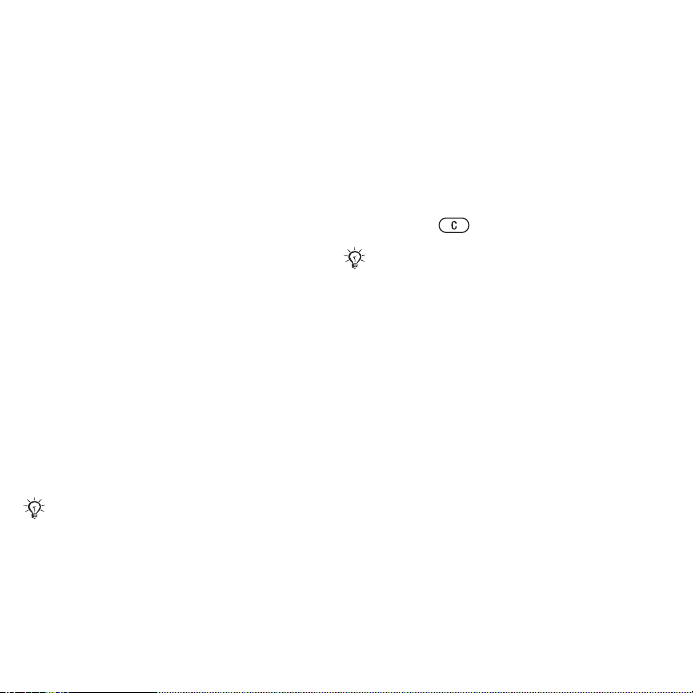
Početak rada
Sklapanje, SIM kartica, baterija,
uključivanje, pomoć, pozivi.
Više informacija i sadržaja koji možete
preuzeti na svoje računalo pronaći ćete
na adresi www.sonyericsson.com/
support.
Sklapanje
Za korištenje telefona
1 Umetnite SIM karticu i bateriju.
2 Napunite bateriju.
3 Uključite telefon.
SIM kartica
Kada se registrirate kao pretplatnik
kod mrežnog operatora, dobivate SIM
(Subscriber Identity Module) karticu.
SIM kartica sadržava računalni čip na
kojemu se nalaze informacije o vašem
telefonskom broju, uslugama koje su
uključene u vašu pretplatu te imena i
brojevi u vašem imeniku.
Spremite podatke iz kontakata na svoju
SIM karticu prije nego je izvadite iz drugog
telefona.
PIN
Za uključivanje telefona i aktiviranje
usluga na telefonu možda će vam trebati
PIN (Personal Identity Number – osobni
identifikacijski broj). Kada upisujete svoj
PIN, umjesto znamenki se pokazuje *,
osim u slučaju da PIN počinje istim
znamenkama kao i hitni broj, npr. 112
ili 911. To vam omogućuje upućivanje
hitnog poziva bez unosa PIN koda.
Pritisnite za brisanje pogreški.
Ako triput uzastopce utipkate neispravni
PIN, pojavljuje se poruka PIN blokiran.
Za deblokiranje morate upisati svoj PUK
(Personal Unblocking Key) broj
% 87 Zaključavanje SIM kartice.
Baterija
Neke funkcije troše više baterije od
drugih, pa posljedica može biti potreba
za češćim punjenjem baterije. Ako se
vrijeme čekanja i vrijeme razgovora
znatno skrate, to je znak da vjerojatno
treba zamijeniti bateriju. Koristite samo
baterije koje odobrava Sony Ericsson
% 98 Baterija.
4 Početak rada
This is the Internet version of the user's guide. © Print only for private use.
Page 5

SIM kartica i baterija
Za umetanje SIM kartice i baterije
1 Skinite poklopac baterije tako da
potegnete bravicu baterije prema dolje.
2 Gurnite SIM karticu u držač tako da su
kontakti okrenuti prema dolje.
3 Umetnite bateriju u telefon s naljepnicom
okrenutom prema gore i priključcima
okrenutima jedan prema drugome.
4 Gurnite poklopac baterije na mjesto.
Za punjenje baterije
≈ 30 min.
≈ 2,5 h.
Ne priključujte punjač prije nego umetnete
bateriju u uređaj.
1 Priključite punjač na telefon sa
simbolom okrenutim prema gore.
2 Može biti potrebno i do 30 minuta
da bi se pojavio simbol baterije.
3 Punite oko 2,5 sata ili dok simbol
baterije ne pokaže da je baterija puna.
Pritisnite bilo koju tipku za uključivanje
zaslona.
4 Iskopčajte punjač.
This is the Internet version of the user's guide. © Print only for private use.
5Početak rada
Page 6

Uključivanje telefona
Prije uključivanja telefona, provjerite
je li telefon napunjen i je li SIM kartica
umetnuta. Nakon uključivanja telefona,
koristite Čarobnjak za brzu i jednostavnu
pripremu telefona za korištenje.
Za uključivanje telefona
5 } Da ako želite pomoć Čarobnjaka za
početak rada.
6 Za dovršavanje podešenja slijedite
upute.
Ako u svojem uređaju već imate
podešenja, možda vam druga podešenja
neće trebati. Ako koristite Preuz.
podešenja, morate prihvatiti registiranje
telefona kod
SMS poruka. Ne šalju se nikakvi osobni
podaci niti Sony Ericsson koristi bilo kakve
osobne podatke. Javite se svojem
mrežnom operatoru ili davatelju usluga
za dodatne informacije.
Sony Ericssona. Šalje se
Pomoć u telefonu
U vašem su vam telefonu u svako
vrijeme dostupni pomoć i dodatne
1 Pritisnite i držite . Prvo pokretanje
može potrajati nekoliko minuta.
2 Odaberite način korištenja uređaja:
•Normalno – sve funkcije telefona, ili
• Flight mode – ograničena
funkcionalnost, kada su primopredajnici
za mrežu, FM radio i Bluetooth™
isključeni
% 7 Izbornik Flight mode.
3 Upišite PIN svoje SIM kartice, ako se
traži.
4 Prilikom prvog pokretanja odaberite
jezik koji želite za izbornike telefona.
6 Početak rada
This is the Internet version of the user's guide. © Print only for private use.
informacije.
Za korištenje čarobnjaka
} Podešenja } kartica Općenito
} Čarobnjak i odaberite opciju:
• Preuz. podešenja.
• Osnovna podeš.
• Savjeti i trikovi.
Preuz. podešenja
Automatsko namještanje funkcija
uređaja koje koriste Internet; Internet,
MMS poruke, e-pošta, Moji prijatelji,
usklađivanje, nadogradnja softvera,
blog i streaming.
Page 7

Možete koristiti Preuz. podešenja ako
vaša SIM kartica podržava tu uslugu,
ako je vaš telefon na mreži, ako je
pokrenut u normalnom načinu rada
i u telefon nisu već ranije upisana
podešenja. Preuz. podešenja pokreće
se automatski kada se telefon prvi put
uključi ili koristeći Podešenja } kartica
Općenito } Čarobnjak } Preuz.
podešenja.
Javite se svojem mrežnom operatoru ili
davatelju usluga za dodatne informacije.
Za prikaz informacija o funkcijama
Pomaknite se do funkcije } Opcije
} Informacije (ako je dostupno).
Za prikaz demonstracije telefona
} Zabava } Demo prikaz.
Izbornik Flight mode
Ako se prilikom uključivanja telefona
pokazuje izbornik Flight mode,
odaberite Normalno za punu
funkcionalnost uređaja ili Flight mode
za ograničenu funkcionalnost. Kada se
koristi Flight mode, primopredajnici
mreže, radija i funkcije Bluetooth se
isključuju u svrhu izbjegavanja ometanja
osjetljive opreme. U npr. zrakoplovu
možete slušati glazbu ili pisati SMS
poruku koju možete kasnije poslati, ali
ne smijete koristiti uređaj za pozive.
Postupajte prema propisima i uputama
zrakoplovnog osoblja u pogledu korištenja
elektroničkih uređaja.
Za prikaz opcija izbornika
Flight mode
} Podešenja pomaknite se do kartice
Općenito } Flight mode i odaberite
opciju.
Upućivanje i primanje poziva
Telefon mora biti u normalnom načinu
rada.
Za upućivanje i primanje poziva
Upišite telefonski broj (s međunarodnim
pozivnim brojem zemlje i predbrojem,
ako je potrebno) } Pozvati za
upućivanje poziva. } Završiti ili
zatvorite telefon za kraj poziva.
Za primanje poziva
Kada telefon zazvoni, otvorite poklopac
} Odgovor ili } Zauzeto za odbijanje
poziva.
Za završavanje poziva
} Završiti ili zatvorite poklopac.
This is the Internet version of the user's guide. © Print only for private use.
7Početak rada
Page 8
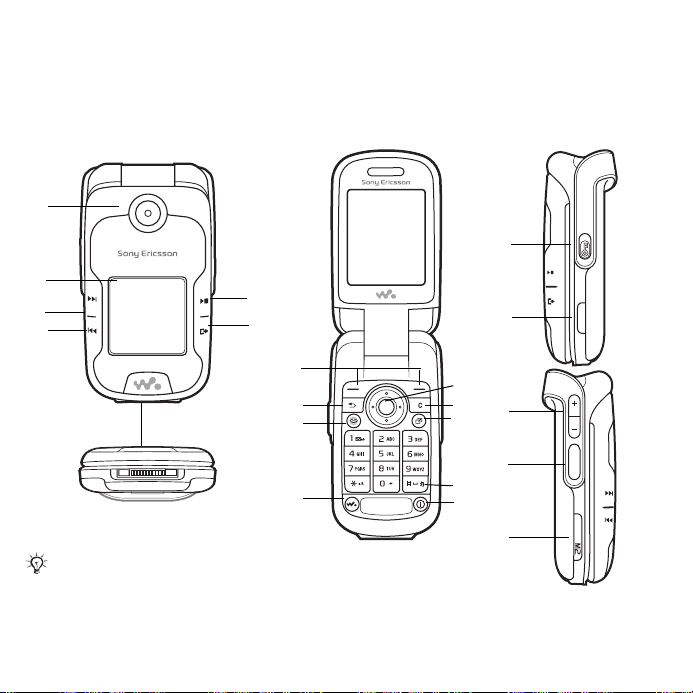
Upoznajte telefon
Pregled telefona, simboli, izbornici, upisivanje slova, izbornik Aktivnosti,
rad s datotekama, Memory Stick Micro™ (M2™).
Pregled telefona
1
17
2
3
4
5
6
18
8
9
7
Neki simboli ili tipke mogu se donekle
razlikovati.
8 Upoznajte telefon
This is the Internet version of the user's guide. © Print only for private use.
10
11
12
13
14
15
16
19
20
21
Page 9

1 Objektiv fotoaparata
2 Zaslon
3 Tipka Naprijed/dalje
4 Tipka Natrag/premotavanje
5 Tipka Start/stop
6 Tipka Izbornik/promjena
7 Priključak za punjač, handsfree i USB kabel
8 Tipke odabira
9 Tipka Natrag
10 Tipka Internet
11 Tipka Walkman®
12 Navigacijska tipka
13 Tipka C
14 Tipka izbornika Aktivnosti
15 Tipka Nečujno
16 Tipka za uključivanje/isključivanje
17 Prekidač zaklj. tipkovnice
18 Infracrveni priključak
19 Tipke glasnoće, zumiranje kamere
20 Tipka Kamera
21 Memory Stick Micro™ (M2™) utor
Za više informacija
% 12 Navigacija.
This is the Internet version of the user's guide. © Print only for private use.
9Upoznajte telefon
Page 10
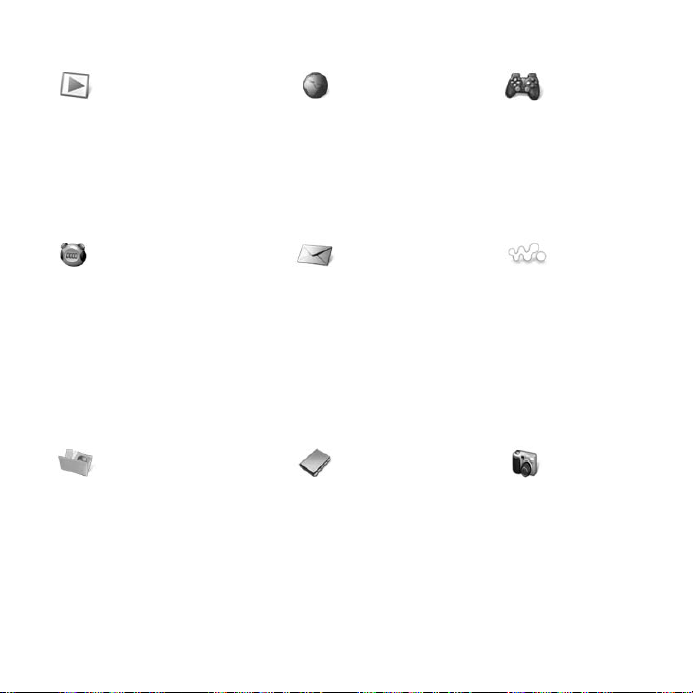
Pregled izbornika
PlayNow™* Internet* Zabava
Fitness Poruke WALKMAN
Radio
Igre
Gledanje videa
VideoDJ™
PhotoDJ™
MusicDJ™
Daljinsko upravlj.
Snimanje zvuka
Demo prikaz
Trčanje
Hodanje
Rezultati
Podešenja
Napisati novu
Primljeno
E-pošta
RSS čitač
Nedovršeno
Odlazno
Poslano
Spremljeno
Moji prijatelji*
Govorna pošta
Predlošci
Podešenja
Sada svira
Izvođači
Naslovi
Popisi naslova
Datoteke** Kontakti Kamera
Album kamere
Glazba
Slike
Video
Teme
Web stranice
Igre
Programi
Fitness
Drugo
Novi kontakt
10 Upoznajte telefon
This is the Internet version of the user's guide. © Print only for private use.
Page 11

Pozivi** Rokovnik
Svi pozivi Odgovoreni Odlazni Propušteni
Podešenja**
Alarmi
Programi
Kalendar
Zadaci
Bilješke
Usklađivanje
Odbrojavanje
Štoperica
Kalkulator
Memor. kodova
Općenito
Postavke
Vrijeme i datum
Jezik
Nadogr. softvera
Glasovne naredbe
Novi događaji
Prečaci
Flight mode
Zaštita
Čarobnjak
Status
Glavni reset
* Neki izbornici ovise o operatoru, mreži ili pretplati.
** Koristite navigacijsku tipku za kretanje po karticama na podizbornicima.
Za više informacija
Zvuci i upozorenja
Glasnoća zvona
Zvuk zvona
Nečujno
Post. pojač. zvono
Vibriranje
Zvuk poruke
Zvuk tipki
% 12 Navigacija.
Zaslon
Pozadina
Teme
Početni zaslon
Screen saver
Veličina sata
Svjetlina
Izmijeniti naziv*
Pozivi
Preusmjerenja
Opcije poziva
Trajanje i trošak*
Prikaz broja
Handsfree
Poklopac aktivan
Prebaciti na L2*
Povezivanje*
Bluetooth
Infracrvena veza
USB
Usklađivanje
Rad s uređajem
Mobilne mreže
Podatkovna podeš
Internet podešenja
Streaming podeš.
Pribor
This is the Internet version of the user's guide. © Print only for private use.
11Upoznajte telefon
Page 12
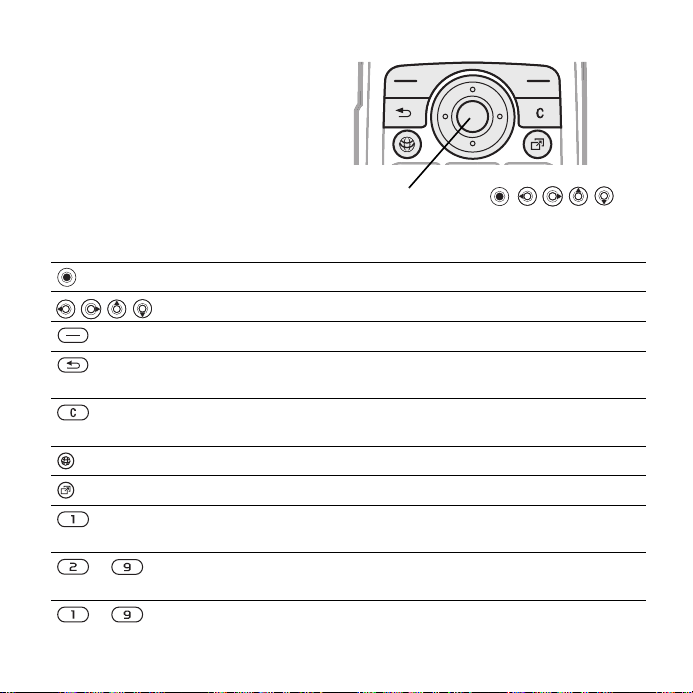
Navigacija
Glavni izbornici prikazani su kao
simboli. Neki podizbornici sadržavaju
i više kartica. Pomaknite se do kartice
koristeći navigacijsku tipku lijevo ili
desno i odaberite opciju.
Tipka
Za otvaranje glavnih izbornika ili biranje označenih stavki.
Pomicanje po izbornicima i karticama.
Odabir opcija koje su prikazane iznad tih tipki na zaslonu.
Povratak na prethodnu razinu izbornika.
Pritisnite i držite za povratak u stanje čekanja ili za završavanje funkcije.
Brisanje stavki poput slika, zvukova i kontakata.
Tijekom poziva pritisnite i držite za isključenje mikrofona.
Otvaranje preglednika.
Otvaranje izbornika Aktivnosti
Pritisnite i držite za nazivanje svoje službe govorne pošte
(ako je podešena).
– Pritisnite i držite bilo koju od tih tipki za pronalaženje kontakta
koji počinje određenim slovom.
– Pritisnite brojčanu tipku i } Pozvati za brzo biranje.
Navigacijske tipke
Navigacijska tipka –
% 17 Izbornik Aktivnosti.
12 Upoznajte telefon
This is the Internet version of the user's guide. © Print only for private use.
Page 13

Isključenje zvuka zvona tijekom primanja poziva.
Pritisnite i držite za postavljanje telefona na Nečujno. Zvuk alarma
se oglašava čak i kad je telefon postavljen na Nečujno.
Pritisnite za unos razmaka tijekom pisanja poruke.
Pritisnite i držite za promjenu jezika pisanja tijekom pisanja poruke.
Pritisnite za promjenu veličine slova (malo/VELIKO) tijekom pisanja
poruke.
Pritisnite i držite za uključivanje/isključivanje T9™ unosa teksta
tijekom pisanja poruke.
} Info Pronađite više informacija, objašnjenja ili savjeta za odabrane
funkcije, izbornike ili mogućnosti koje su dostupne u vašem uređaju
% 6 Pomoć u telefonu.
} Opcije Otvaranje popisa opcija. Različite alternative naći ćete na popisu
opcija, ovisno o tome gdje se nalazite na izbornicima.
Smanjivanje programa Walkman® ili Fitness.
Prebacivanje između programa Walkman® i Fitness kada su otvoreni.
Uključivanje/isključivanje svirača glazbe i zaustavljanje sviranja.
Nastavak/stanka mjerenja u programu Fitness.
Skok na prethodnu skladbu kada se koristi Walkman®.
Promjena prikaza programa Fitness.
Skok na sljedeću skladbu kada se koristi Walkman®.
Novi krug u programu Fitness.
Otvaranje programa Walkman®.
Pritisnite i držite za snimanje fotografije.
Otključavanje ili zaključavanje telefona.
This is the Internet version of the user's guide. © Print only for private use.
13Upoznajte telefon
Page 14
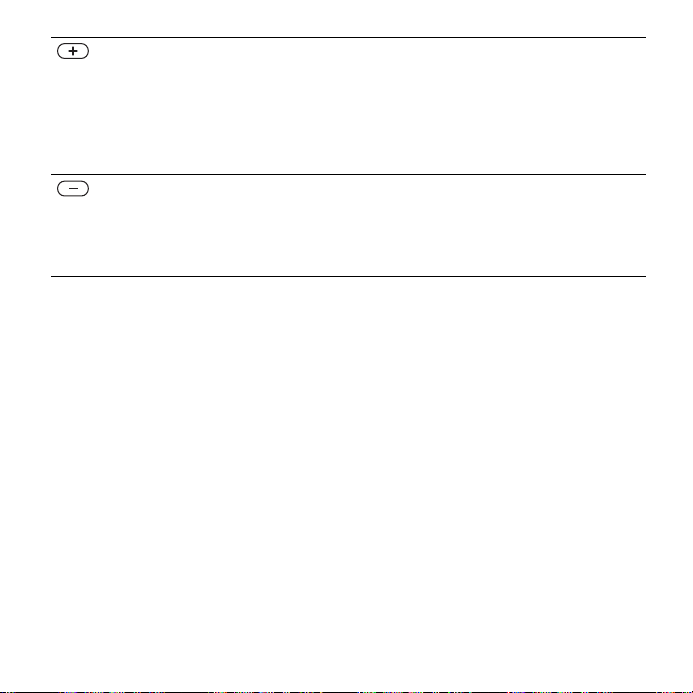
Prikaz informacija o statusu u stanju čekanja.
Povećavanje glasnoće tijekom poziva ili kada koristite Walkman®.
Podešavanje svjetline kamere.
Pritisnite i držite za povratak na prethodnu skladbu.
Pritisnite dvaput za odbijanje poziva.
Pritisnite i držite za glasovno biranje ili izgovorite svoju čarobnu riječ
(ako ste je podesili)
Smanjivanje glasnoće tijekom poziva ili kada koristite Walkman®.
Podešavanje svjetline kamere.
Pritisnite i držite za prijelaz na sljedeću skladbu.
Pritisnite i držite za glasovno biranje ili izgovorite svoju čarobnu riječ
(ako ste je podesili)
% 28 Glasovno biranje.
% 28 Glasovno biranje.
14 Upoznajte telefon
This is the Internet version of the user's guide. © Print only for private use.
Page 15

Traka stanja
Neki od simbola koji se mogu pojaviti:
Simbol Opis
Jačina signala GSM mreže.
EDGE je dostupan.
GPRS je dostupan.
Stanje baterije.
Punjenje baterije, pojavljuje
se uz indikator stanja baterije.
Propušteni poziv.
Primljena SMS poruka.
Primljena poruka e-pošte.
Primljena MMS poruka.
Primljena govorna poruka.
Poziv u tijeku.
Zaključavanje tipkovnice
je uključeno.
Handsfree je priključen.
Radio svira u pozadini.
Napomena kalendara.
Napomena zadatka.
Prečaci
Prečace na radnoj površini možete
koristiti za brzo otvaranje izbornika,
a možete koristiti unaprijed zadane
prečace navigacijskih tipki za brzi
pristup pojedinim funkcijama. Prečace
navigacijskih tipki možete podesiti
prema vlastitim potrebama.
Korištenje prečaca tipkovnice
U stanju čekanja otvorite izbornike
pritiskom na , a zatim upišite broj
izbornika. Numeracija izbornika počinje
od gornjeg lijevog simbola prema desno,
a zatim prema dolje, red po red:
pritisnite npr. za petu stavku
izbornika. Da biste došli do desete,
jedanaeste ili dvanaeste stavke
izbornika, pritisnite , ili .
Za povratak u stanje čekanja pritisnite
i držite ili zatvorite poklopac.
Korištenje prečaca navigacijskih tipki
U stanju čekanja prečac do izbornika
ili funkcije otvarate pritiskom na , ,
ili .
Za izmjenu prečaca navigacijske
tipke
} Podešenja } kartica Općenito
} Prečaci i odaberite prečac
} Izmijeniti.
This is the Internet version of the user's guide. © Print only for private use.
15Upoznajte telefon
Page 16

Jezik uređaja
Odaberite jezik za izbornike telefona
ili za korištenje prilikom pisanja.
Za izmjenu jezika telefona
} Podešenja } kartica Općenito
} Jezik } Jezik uređaja. Odaberite
jezik.
U stanju čekanja možete pritisnuti i
• 8888 za Automatski jezik.
• 0000 za engleski jezik.
Većina SIM kartica automatski podešava
jezik izbornika na državu u kojoj ste kupili
svoju SIM karticu. Ako to nije slučaj,
unaprijed definirani jezik je engleski.
Za odabir jezika pisanja
1 } Podešenja } kartica Općenito
} Jezik } Jezik pisanja.
2 Pomaknite se do jezika koji želite
koristiti i označite ga. } Spremiti
za izlaz iz izbornika.
Upisivanje slova
Slova upisujete na jedan od sljedećih
načina (načini unosa teksta), npr.
prilikom pisanja poruka:
• Uobičajeni način unosa teksta (Multitap).
• T9™ Unos teksta.
Za promjenu načina unosa teksta
Prije ili tijekom unosa teksta, pritisnite
i držite za promjenu načina unosa.
Opcije tijekom upisa slova
} Opcije za opcije tijekom pisanja
poruke.
Za upisivanje slova koristeći
multitap unos teksta
• Pritišćite – dok se ne pojavi
željeno slovo.
• Pritisnite za prebacivanje s
VELIKIH na mala slova i obratno.
• Pritisnite i držite – za
upisivanje brojki.
• Pritisnite za brisanje slova
ili brojki.
• Pritisnite za uobičajene
interpunkcijske znakove.
• Pritisnite za dodavanje razmaka.
T9™ Unos teksta
T9 unos teksta koristi ugrađeni rječnik
za prepoznavanje najčešće korištenih
riječi za svaki slijed pritisaka na tipke.
Na taj način svaku tipku pritiskate samo
jednom, čak i ako slovo koje vam je
potrebno nije prvo slovo na toj tipki.
16 Upoznajte telefon
This is the Internet version of the user's guide. © Print only for private use.
Page 17

Za pisanje slova koristeći T9 unos
teksta
1 Za pisanje teksta morate koristiti
funkciju koja omogućuje unos teksta,
npr. } Poruke } Napisati novu } SMS
poruke.
2 Primjerice, da biste napisali riječ ”Jane”,
pritisnite , , , .
3 Ako je prikazana riječ ona koju želite,
pritisnite za prihvaćanje i
dodavanje razmaka. Za prihvaćanje
riječi bez dodavanja razmaka, pritisnite
. Ako prikazana riječ nije ona koju
želite, pritisnite ili nekoliko puta
da biste vidjeli alternativne riječi.
4 Nastavite s pisanjem poruke. Za unos
interpunkcijskog znaka pritisnite ,
a zatim ili opetovano, pritisnite
za prihvaćanje i dodavanje
razmaka.
Za dodavanje riječi u rječnik
za T9 unos teksta
1 Tijekom upisivanja slova } Opcije
} Upisati novu riječ.
2 Izmijenite riječ koristeći uobičajeni
način unosa teksta. Koristite i
za pomicanje pokazivača po slovima.
Za brisanje znaka pritisnite .
Za brisanje cijele riječi pritisnite i držite
.
Nakon što izmijenite riječ } Umetnuti.
Rije
č se dodaje u rječnik za T9 unos
teksta. Sljedeći put kada upišete tu
riječ koristeći T9 unos teksta, ona se
pojavljuje kao jedna od alternativnih
riječi.
Predviđanje sljedeće riječi
Tijekom pisanja poruke možete koristiti
T9 unos teksta za predviđanje sljedeće
riječi, ako ste je ranije koristili u rečenici.
Za uključivanje/isključivanje
predviđanja sljedeće riječi
Tijekom upisivanja slova } Opcije
} Opcije pisanja } Predv. slj. riječi.
Za korištenje predviđanja sljedeće
riječi
Prilikom upisivanja slova pritisnite
za prihvaćanje ili nastavak.
Izbornik Aktivnosti
Izbornik Aktivnosti možete otvoriti
sa skoro bilo koje lokacije u telefonu
da biste pregledali i upravljali novim
događajima i pristupali favoritima i
prečacima.
Za otvaranje i zatvaranje izbornika
Aktivnosti
Pritisnite .
This is the Internet version of the user's guide. © Print only for private use.
17Upoznajte telefon
Page 18

Kartice izbornika Aktivnosti
• Novi događaji – poput propuštenih
poziva i poruka. Kada nastupi novi
događaj, ta kartica se pojavljuje.
Pritisnite za otkazivanje
događaja s kartice događaja. Ako
želite da se novi događaji pojavljuju
kao skočni tekst, } Podešenja
} kartica Općenito } Novi događaji
} Skočni prozor.
• Aktivne funkcije – programi koji
se izvršavaju u pozadini. Odaberite
program da biste se vratili na njega
ili pritisnite da biste ga završili.
• Moji prečaci – dodavanje, brisanje i
promjena redoslijeda prečaca. Kada
odaberete prečac i otvorite program,
drugi programi se zatvaraju ili se šalju
u pozadinu.
• Internet – vaši internetski favoriti.
Kada odaberete favorit i otvorite
preglednik, drugi programi se
zatvaraju ili se šalju u pozadinu.
Datoteke
Koristite Datoteke za upravljanje
stavkama kao što su slike, glazba, teme,
web stranice, igre i programi spremljeni
u memoriju telefona ili na Memory Stick
Micro™ (M2™) memorijsku karticu.
Telefon i memorijska kartica se ponekad
prodaju zasebno.
Memory Stick Micro™ (M2™)
Vaš telefon podržava memorijske kartice
Memory Stick Micro™ (M2™), koje
vam omogućuju dodatni prostor za
spremanje npr. slika ili glazbe. Kartica
se može koristiti i kao prijenosna
memorijska kartica s drugim
kompatibilnim uređajima.
Za umetanje i vađenje memorijske
kartice
1 Otvorite poklopac i umetnite kao na slici
(s kontaktima okrenutima prema gore).
2 Pritisnite rub kartice da biste je oslobodili
i izvadili.
Također možete premještati i kopirati
datoteke između telefona, računala i
memorijske kartice. Ako je memorijska
kartica umetnuta, datoteke se
automatski spremaju najprije na karticu,
a zatim u memoriju telefona.
18 Upoznajte telefon
This is the Internet version of the user's guide. © Print only for private use.
Page 19

Ako memorijska kartica nije umetnuta,
sve datoteke će se spremati u memoriju
telefona. Ako je sva dostupna memorija
puna, ne možete spremati nikakve
datoteke dok ne oslobodite nešto
mjesta.
Izradite podmape u koje kopirate ili
premještate datoteke. Igre i programi
mogu se premještati samo u mapama
Igre i Programi i s memorije telefona
na memorijsku karticu. Datoteke koje
nisu prepoznate spremaju se u mapu
Drugo. Kod upravljanja datotekama,
možete istovremeno označiti nekoliko
datoteka ili sve datoteke u mapi
istovremeno, osim Igre i Programi.
Kartice izbornika Datoteke
Program Datoteke podijeljen je na tri
kartice, a simboli označavaju kamo se
spremaju datoteke.
• Sve datoteke – sav sadržaj
memorije telefona i Memory Stick
Micro™ (M2™) kartice.
• Na Memory Sticku – sav sadržaj
na Memory Stick Micro™ (M2™)
kartici.
•Na telefon – sav sadržaj memorije
telefona.
Informacije o datoteci
Informacije o datoteci možete vidjeti ako
je označite } Opcije } Informacije.
Stavke koje su preuzete ili primljene
koristeći neki od dostupnih načina
prijenosa mogu sadržavati materijal
zaštićen zakonom o autorskim pravima,
koji je zabranjeno kopirati. Ako je
datoteka zaštićena, nećete je moći
kopirati niti slati. DRM zaštićene
datoteke označene su simbolom ključa.
Za rad s datotekom koristeći
funkciju Datoteke
1 } Datoteke i otvorite mapu.
2 Pomaknite se do datoteke } Opcije
za dodatne opcije.
Za premještanje ili kopiranje
datoteke u memoriju
1 } Datoteke i odaberite mapu.
2 Pomaknite se do datoteke
} Opcije
} Rad s datotekom } Premjestiti
za premještanje datoteke ili } Opcije
} Rad s datotekom } Kopirati za
kopiranje datoteke.
3 Odaberite premještanje ili kopiranje
datoteke na Uređaj ili Memory Stick
} Odabrati.
This is the Internet version of the user's guide. © Print only for private use.
19Upoznajte telefon
Page 20

Za premještanje ili kopiranje
datoteka na računalo
Datoteke možete kopirati na računalo
koristeći Bluetooth
™ bežičnu
tehnologiju, infracrvenu vezu ili USB
kabel
% 70 Povezivanje.
Za izradu podmape
1 } Datoteke i otvorite mapu.
2 } Opcije } Nova mapa i upišite naziv
mape.
3 } U redu za spremanje mape.
Za odabir nekoliko datoteka
1 } Datoteke i otvorite mapu.
2 } Opcije } Označiti } Označiti
nekoliko.
3 Pomaknite se za odabir datoteka
} Označiti ili Odznačiti.
Za označavanje svih datoteka
u mapi
} Datoteke i otvorite mapu } Opcije
} Označiti } Ozn. sve.
Za brisanje datoteke ili podmape
iz Datoteka
1 } Datoteke i otvorite mapu.
2 Pomaknite se do datoteke } Opcije
} Brisati.
Opcije memorijske kartice
Provjerite status memorije ili
formatirajte memorijsku karticu
za brisanje svih informacija s nje.
Za korištenje opcija memorijske
kartice
} Datoteke i odaberite karticu Na
Memory Sticku } Opcije za opcije.
20 Upoznajte telefon
This is the Internet version of the user's guide. © Print only for private use.
Page 21

Pozivi
Pozivi, kontakti, upravljanje glasom,
opcije poziva.
Upućivanje i primanje poziva
Da biste mogli upućivati i primati pozive,
telefon mora biti uključen i morate se
nalaziti u dometu mreže.
% 6 Uključivanje telefona.
Mreže
Kada uključite svoj telefon, on
automatski odabire vašu domaću
mrežu, ako je ona u dometu. Ako ta
mreža nije u dometu, možete koristiti
drugu mrežu, pod uvjetom da vaš
mrežni operator ima ugovor koji vam
to omogućuje. To se naziva ”roaming”.
Odaberite mrežu koju ćete koristiti ili
možete dodati mrežu na svoj popis
prioritetnih mreža. Također možete
promijeniti redoslijed kojim se mreže
odabiru tijekom automatskog
pretraživanja.
Za prikaz dostupnih mrežnih opcija
} Podešenja } kartica Povezivanje
} Mobilne mreže.
Neki mrežni operatori omogućuju vam
ručno prebacivanje mreža, budući da
traženje nedostupnih mreža troši
bateriju.
Za prebacivanje mreža
} Podešenja } kartica Povezivanje
} Mobilne mreže } Odaberite mrežu.
Za više informacija obratite se svojem
mrežnom operatoru.
Za upućivanje poziva
1 Upišite telefonski broj (s međunarodnim
pozivnim brojem zemlje i predbrojem,
ako je potrebno).
2 } Pozvati za upućivanje govornog
poziva ili } Opcije za prikaz opcija.
3 } Završiti ili zatvorite telefon za kraj
poziva.
Možete pozivati brojeve iz kontakata
i s popisa poziva % 23 Kontakti i
% 26 Popis poziva. Za upućivanje
poziva možete se služiti i glasom
% 27 Glasovne naredbe.
Za upućivanje međunarodnih poziva
1 Pritisnite dok se znak + ne pojavi
na zaslonu.
2 Upišite pozivni broj zemlje, predbroj
(bez poč
} Pozvati za upućivanje govornog
poziva.
etne nule) i telefonski broj
This is the Internet version of the user's guide. © Print only for private use.
21Pozivi
Page 22
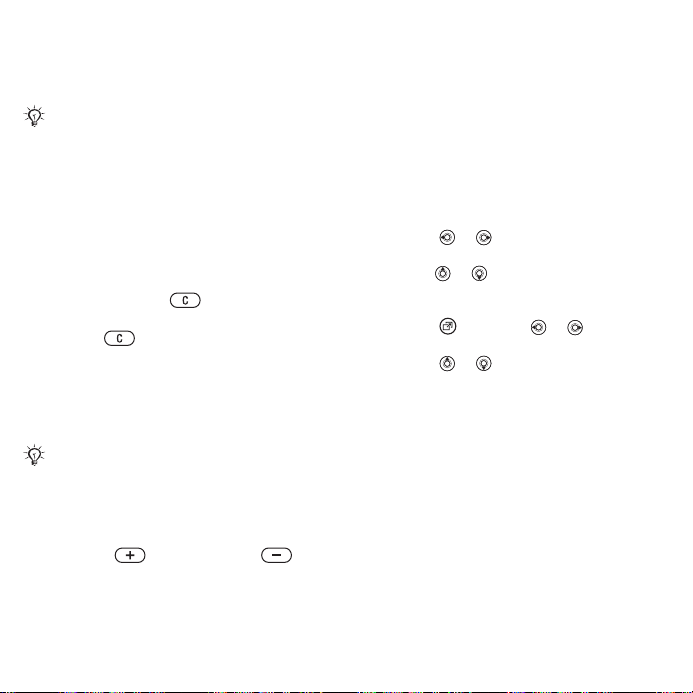
Za ponovno biranje broja
Ako se poziv ne uspostavi i ako se
pojavi Ponoviti? } Da.
Nemojte držati telefon uz uho dok čekate.
Kada se poziv spoji, telefon se oglašava
glasnim signalom, osim kada je stišan.
Za odgovaranje na poziv
ili odbijanje poziva
} Odgovor, otvorite telefon,
} Zauzeto ili pritisnite tipku glasnoće
gore ili dolje.
Za isključivanje mikrofona
1 Pritisnite i držite .
2 Za nastavak razgovora pritisnite
i držite ponovno.
Za uključivanje ili isključivanje
zvučnika tijekom govornog poziva
} Opcije } Uključiti zvučnik ili
Isključiti zvučnik.
Nemojte držati telefon uz uho dok koristite
zvučnik. To može dovesti do oštećenja
sluha.
Za promjenu glasnoće zvučnika
slušalice
Pritisnite za povećanje ili za
smanjenje glasnoće zvuka u slušalici
tijekom poziva.
Propušteni pozivi
Kada je izbornik Aktivnosti uključen,
propušteni pozivi pojavljuju se na kartici
Novi događaji u stanju čekanja. Ako je
skočni izbornik uključen, Propušteni
pozivi: se pojavljuje u stanju čekanja
% 17 Izbornik Aktivnosti.
Za provjeru propuštenih poziva
u stanju čekanja
• Ako je skočni izbornik uključen: } Pozivi
i koristite ili za pomicanje do
kartice Propušteni. Pomičite se
koristeći ili za odabir broja
} Pozvati za nazivanje.
• Ako je izbornik Aktivnosti uključen:
Pritisnite i koristite ili za
pomicanje do kartice Novi događaji
i koristite ili za odabir broja
} Pozvati za nazivanje.
Hitni pozivi
Vaš telefon podržava međunarodne
brojeve hitnih službi, poput 112, 911
ili 08. Ti se brojevi mogu normalno
koristiti za pozive u slučaju nužde u
bilo kojoj zemlji, s umetnutom SIM
karticom ili bez nje, ako je GSM mreža
u dometu.
22 Pozivi
This is the Internet version of the user's guide. © Print only for private use.
Page 23

U nekim se državama koriste i drugi
brojevi za slučaj nužde. Vaš mrežni
operator je stoga možda spremio
dodatne lokalne brojeve hitnih službi
na SIM karticu.
Za upućivanje hitnih poziva
Upišite 112 ili 911 (međunarodni broj
za slučaj nužde) } Pozvati.
Za pregled svojeg lokalnog popisa
hitnih brojeva
} Kontakti } Opcije } Posebni
brojevi } Hitni brojevi.
Kontakti
Informacije o kontaktima možete
spremiti u memoriju telefona ili na SIM
karticu. Dostupno vam je sljedeće:
Možete odabrati koji se kontakti
pokazuju kao uobičajeni – Kontakti
ili SIM kontakti.
Za korisne informacije i podešenja
} Kontakti } Opcije.
Uobičajeni imenik
Ako odaberete Kontakti kao uobičajeni
imenik, prikazuju se sve informacije koje
su spremljene u Kontakti. Ako
odaberete SIM kontakti kao uobičajeni
imenik, prikazane informacije ovise o
SIM kartici.
Za odabir uobičajenog imenika
1 } Kontakti } Opcije } Napredno
} Uobičajeni imenik.
2 } Kontakti ili SIM kontakti.
Kontakti
Spremite kontakte u telefonu s imenima,
telefonskim brojevima i dodatnim
osobnim informacijama. Kontaktima
također možete dodavati zvukove zvona
i slike. Koristite , , i za
pomicanje po karticama i njihovim
poljima s informacijama.
Za dodavanje kontakta u telefon
1 Ako su Kontakti odabrani kao
uobičajeni, } Kontakti } Novi kontakt
} Dodati.
2 Upišite ime } U redu.
3
Upišite broj } U redu.
4 Odaberite opciju broja.
5 Pomičite se po karticama i odaberite
polja za unos informacija. Za upisivanje
simbola, npr. znaka @, } Opcije
} Umetnuti simbol i odaberite simbol
} Umetnuti.
6 Kada upišete sve informacije
} Spremiti.
Za brisanje kontakta
1 } Kontakti i pomaknite se do kontakta.
2 Pritisnite i odaberite Da.
This is the Internet version of the user's guide. © Print only for private use.
23Pozivi
Page 24
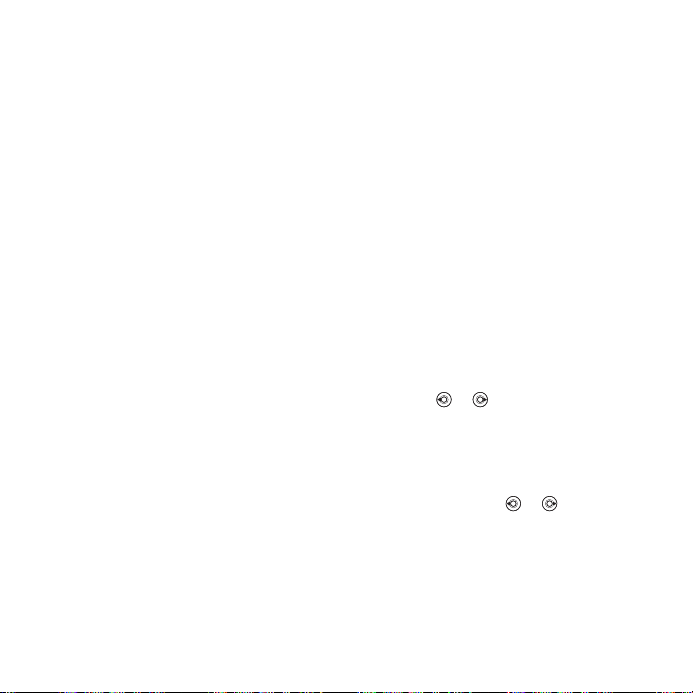
Za brisanje svih kontakata u telefonu
} Kontakti } Opcije } Napredno
} Brisati sve kont. } Odabrati i } Da.
Imena i brojevi spremljeni na SIM karticu
ne brišu se.
SIM kontakti
Spremite kontakte na svoju SIM karticu.
Za dodavanje SIM kontakta
1 Ako su SIM kontakti odabrani kao
uobičajeni, } Kontakti } Novi kontakt
} Dodati.
2 Upišite ime } U redu.
3 Upišite broj } U redu i odaberite broj.
Dodajte još informacija, ako su dostupne
} Spremiti.
Za automatsko spremanje imena
i telefonskih brojeva na SIM karticu
} Kontakti } Opcije } Napredno
} Aut.sprem. na SIM i odaberite
Uključiti.
Memorija
Broj kontakata koje možete spremiti u
telefonu ili na SIM kartici ovisi o količini
preostale memorije.
Za prikaz statusa memorije
} Kontakti }
} Stanje memorije.
Opcije } Napredno
Korištenje kontakata
Kontakti se mogu koristiti na razne
načine. Dolje možete vidjeti kako se
može:
• pozivati telefonske i SIM kontakte.
• slati telefonske kontakte na drugi
uređaj.
• kopirati kontakte u telefon i na SIM
karticu.
• dodati sliku ili zvuk zvona telefonskom
kontaktu.
• mijenjati kontakte.
• usklađivati kontakte.
Za nazivanje kontakta iz telefona
1 } Kontakti. Pomaknite se do prvog
slova kontakta ili upišite izravno prvo
slovo ili slova.
2 Kada je kontakt koji želite zvati označen,
pritisnite ili za odabir broja
} Pozvati.
Za nazivanje SIM kontakta
• Ako su SIM kontakti odabrani kao
uobičajeni } Kontakti i kada je kontakt
označen, pritisnite ili za odabir
broja } Pozvati.
• Ako su Kontakti odabrani kao
uobičajeni } Kontakti } Opcije } SIM
kontakti i odaberite kontakt } Pozvati.
24 Pozivi
This is the Internet version of the user's guide. © Print only for private use.
Page 25
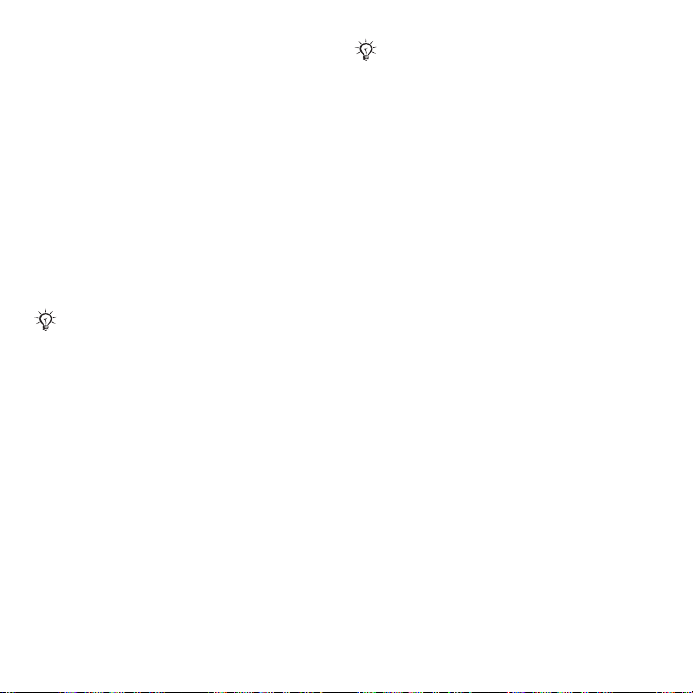
Za slanje kontakta
} Kontakti i odaberite kontakt } Opcije
} Poslati kontakt i odaberite način
prijenosa.
Za slanje svih kontakata
} Kontakti } Opcije } Napredno
} Poslati sve i odaberite način
prijenosa.
Za kopiranje imena i brojeva
na SIM karticu
1 } Kontakti } Opcije } Napredno
} Kopirati na karticu.
2 Odaberite jednu od alternativa.
Kada kopirate sve brojeve na SIM karticu,
time prepisujete sve postojeće
informacije na SIM kartici.
Za kopiranje imena i brojeva
u telefonske kontakte
1 } Kontakti } Opcije } Napredno
} Kopirati s kartice.
2 Odaberite jednu od alternativa.
Za dodavanje slike ili zvuka zvona
telefonskom kontaktu
1 } Kontakti i odaberite kontakt
} Opcije } Izmijeniti kontakt.
2 Odaberite relevantnu karticu, a zatim
odaberite Slika ili Zvuk zvona
} Dodati.
3 Odaberite opciju i stavku } Spremiti.
Ako vaša pretplata uključuje uslugu
identifikacije pozivatelja (CLI), možete
dodijeliti osobna zvona kontaktima.
Za izmjenu telefonskog kontakta
1 } Kontakti i odaberite kontakt } Opcije
} Izmijeniti kontakt.
2 Pomaknite se na odgovarajuću karticu
i odaberite polje koje mijenjate
} Izmijeniti.
3 Izmijenite informacije } Spremiti.
Za izmjenu SIM kontakta
1 Ako su SIM kontakti određeni kao
uobičajeni } Kontakti i odaberite ime
i broj koji mijenjate. Ako su telefonski
kontakti odabrani kao uobičajeni
} Kontakti } Opcije } SIM kontakti
i odaberite ime i broj koji mijenjate.
2 } Opcije } Izmijeniti kontakt i
izmijenite ime i broj.
Usklađivanje kontakata
Svoje kontakte možete uskladiti
s programom za kontakte na webu.
Za više informacija
Spremanje kontakata na memorijsku
karticu i vraćanje s memorijske
kartice
} Kontakti } Opcije } Napredno
} Backup na M.S. ili Povrat s M.S.
% 74 Usklađivanje.
This is the Internet version of the user's guide. © Print only for private use.
25Pozivi
Page 26

Za odabir redoslijeda prikaza
kontakata
} Kontakti } Opcije } Napredno
} Redoslijed.
Popis poziva
Informacije o zadnjim pozivima.
Za nazivanje broja s popisa poziva
1 U stanju čekanja } Pozivi i odaberite
karticu.
2 Pomaknite se na ime ili broj koji
nazivate } Pozvati.
Za dodavanje broja s popisa poziva
u kontakte
1 U stanju čekanja } Pozivi i odaberite
karticu.
2 Pomaknite se do broja koji želite dodati
} Opcije } Spremiti broj.
3 } Novi kontakt za izradu novog
kontakta, ili odaberite postojeći kontakt
kojemu dodajete broj.
Za brisanje popisa poziva
} Pozivi i odaberite karticu Svi pozivi
} Opcije } Brisati sve.
Brzo biranje sa slikama
Brojeve kojima želite brzo pristupati
spremite na mjesta od 1 do 9 na svoj
telefon. Brzo biranje ovisi o tome koji
su kontakti odabrani kao uobičajeni
% 23 Uobičajeni imenik, npr. možete
birati brze brojeve spremljene na SIM
kartici.
Ako na mjesta za brze brojeve dodate
kontakte sa slikama, u svrhu lakšeg
snalaženja pokazuju se slike kontakata
% 25 Za dodavanje slike ili zvuka
zvona telefonskom kontaktu.
Za izmjenu brojeva za brzo biranje
1 } Kontakti } Opcije } Brzo biranje.
2 Pomaknite se do mjesta } Dodati ili
} Opcije } Zamijeniti.
Za brzo biranje
U stanju čekanja upišite broj mjesta
} Pozvati.
Govorna pošta
Ako vaša pretplata uključuje i uslugu
automatske sekretarice, pozivatelji vam
mogu ostaviti poruku govorne
ne možete odgovoriti na poziv.
Obratite se svojem mrežnom operatoru
za svoj broj govorne pošte ili za dodatne
informacije.
pošte ako
26 Pozivi
This is the Internet version of the user's guide. © Print only for private use.
Page 27

Za pozivanje svoje službe govorne
pošte
Pritisnite i držite . Ako niste upisali
broj govorne pošte, } Da i upišite broj.
Za izmjenu svojeg broja govorne
pošte
} Poruke } Podešenja } Broj
govorne pošte.
Glasovne naredbe
Upravljajte pozivima glasom tako
što ćete izraditi glasovne naredbe
za sljedeće:
• Glasovno biranje – pozovite nekoga
tako što ćete izgovoriti ime.
• Aktiviranje upravljanja glasom na
izgovorenu ”čarobnu riječ”, tj. riječ
ili rečenicu po vašem izboru.
• Odgovaranje na pozive i njihovo
odbijanje koristeći javljanje na poziv
glasom kada koristite portable
handsfree ili handsfree u autu.
Prije glasovnog biranja
• Provjerite nalaze li se kontakti za
koje želite snimiti naredbe u vašim
telefonskim kontaktima
% 23 Kontakti.
• Uključite funkciju glasovnog biranja,
a zatim snimite svoje glasovne
naredbe. Pokraj telefonskog broja
koji ima glasovnu naredbu pojavljuje
se simbol.
This is the Internet version of the user's guide. © Print only for private use.
Savjeti za snimanje i korištenje
glasovnih naredbi
Ako vaš telefon ne može razaznati
vašu glasovnu naredbu, možda je
razlog jedno od sljedećeg:
• Govorili ste previše tiho – pokušajte
govoriti glasnije.
• Držali ste telefon predaleko – držite
ga kako ga držite tijekom poziva.
• Glasovna naredba je prekratka –
trebala bi trajati oko jedne sekunde
i biti duža od jednog sloga.
• Govorili ste prerano ili prekasno –
govorite odmah nakon tona.
• Glasovnu naredbu niste snimili s
priključenim handsfree kompletom –
za upravljanje glasom s handsfree
kompletom, handsfree mora biti
priključen tijekom snimanja.
• Koristili ste drugu intonaciju –
koristite istu intonaciju koju ima
i snimljena glasovna naredba.
Za aktiviranje glasovnog biranja
i snimanje imena
Snimite imena koristeći telefon, portable
handsfree ili Bluetooth™ handsfree.
1 } Podešenja } kartica Općenito
} Glasovne naredbe } Glasovno
biranje } Uključiti } Da } Nova
naredba i odaberite kontakt.
27Pozivi
Page 28
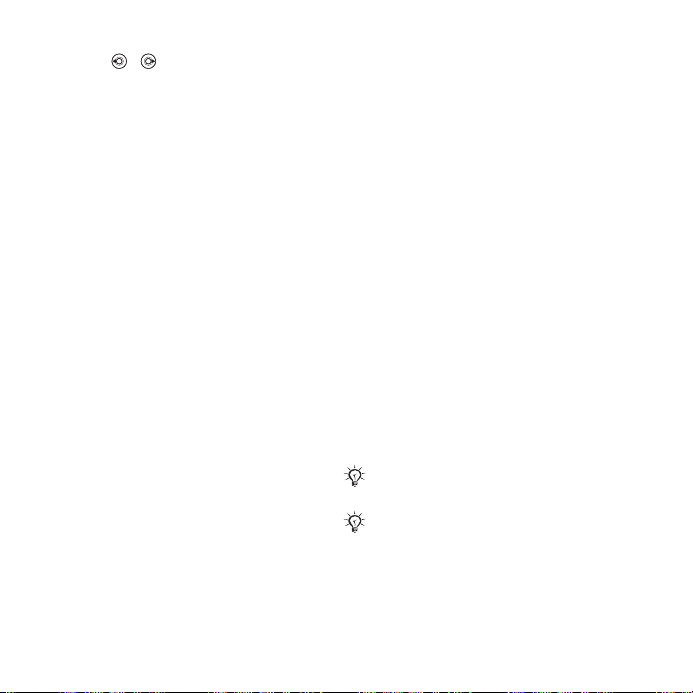
2 Ako kontakt ima više od jednog broja,
koristite i za pregled brojeva.
Odaberite broj kojemu dodajete
glasovnu naredbu. Snimite glasovnu
naredbu, npr. ”Mario mobitel”.
3 Pojavljuju se upute. Pričekajte tonski
signal i izgovorite naredbu koju snimate.
Nakon toga ćete preslušati glasovnu
naredbu, ako je kvaliteta snimke
zadovoljavajuća.
4 Ako snimka zvuči kako treba, } Da.
Ako to nije slučaj, } Ne i ponovite
korak 3.
Za snimanje druge glasovne naredbe
za kontakt } Nova naredba } Dodati
ponovno i ponovite korake 2 – 4 kako
je gore navedeno.
Ime pozivatelja
Možete čuti snimljeno ime kontakta kada
primate dolazni poziv od tog kontakta.
Za uključivanje ili isključivanje
imena pozivatelja
} Podešenja } kartica Općenito
} Glasovne naredbe } Ime
pozivatelja.
Glasovno biranje
Glasovno biranje pokrećete iz stanja
čekanja koristeći se telefonom, portable
handsfree uređajem, Bluetooth
slušalicom ili tako da izgovorite svoju
čarobnu riječ.
28 Pozivi
This is the Internet version of the user's guide. © Print only for private use.
Za glasovno biranje s telefona
1 U stanju čekanja pritisnite i držite jednu
od tipki glasnoće.
2 Pričekajte ton i izgovorite snimljeno ime,
npr. ”Mario mobitel”. Nakon toga ćete
čuti ime, a poziv se spaja.
Za glasovno biranje koristeći
handsfree
1 U stanju čekanja pritisnite i držite
handsfree tipku ili tipku Bluetooth™
slušalice.
2 Pričekajte ton i izgovorite snimljeno
ime, npr. ”Mario mobitel”. Nakon toga
ćete čuti ime, a poziv se spaja.
Čarobna riječ
Snimite i koristite glasovnu naredbu kao
čarobnu riječ za aktiviranje upravljanja
glasom bez pritiskanja tipki. Čarobna
riječ se može koristiti samo s žičanim
priborom ili automobilskim handsfree
kompletom.
Bluetooth™ uređaji ne podržavaju
čarobnu riječ.
Odaberite dugu, neuobičajenu riječ
ili frazu, koja će se lako razlikovati
od uobičajenog govora u pozadini.
Page 29
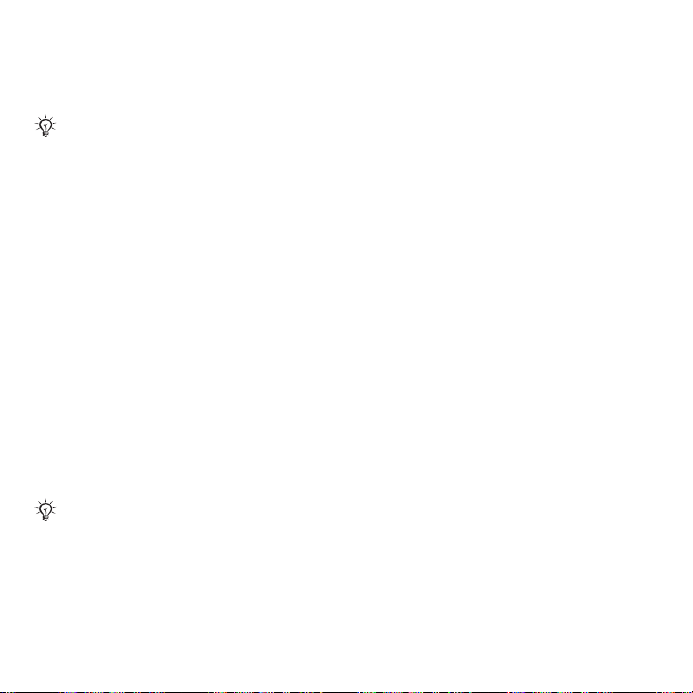
Za uključivanje i snimanje čarobne
riječi
1 Priključite automobilski ili žičani
portable handsfree uređaj.
Bluetooth™ uređaji ne podržavaju
čarobnu riječ.
2 } Podešenja } kartica Općenito
} Glasovne naredbe } Čarobna riječ
} Uključiti.
3 Pojavljuju se upute. } Nastaviti.
Pričekajte tonski signal i izgovorite
čarobnu riječ.
4 } Da za prihvaćanje ili } Ne za
snimanje nove čarobne riječi.
5 Pojavljuju se upute. } Nastaviti
i odaberite okruženja u kojima
će se čarobna riječ aktivirati.
Javljanje na poziv glasom
Odgovorite na dolazne pozive ili
ih odbacite koristeći se prethodno
snimljenim naredbama kada koristite
automobilski ili žičani portable
handsfree pribor.
Uz javljanje na poziv glasom, kao zvukove
zvona možete koristiti WAV (16 kHz), EMY
ili IMY datoteke
melodije.
% 58 Zvukovi zvona i
Za aktiviranje javljanja na poziv
glasom i snimanje naredbe za
javljanje na poziv
1 }
Podešenja } kartica Općenito
} Glasovne naredbe } Javljanje na
poziv } Uključiti.
2 Pojavljuju se upute. } Nastaviti.
Pričekajte tonski signal i recite
”Odgovoriti”.
3 } Da za prihvaćanje ili } Ne za novu
snimku.
4 Pojavljuju se upute } Nastaviti.
Pričekajte tonski signal i recite
”Zauzeto”.
5 } Da za prihvaćanje ili } Ne za novu
snimku.
6 Pojavljuju se upute. } Nastaviti i
odaberite okruženja u kojima želite
da se aktivira javljanje na poziv glasom.
Za odgovaranje na poziv ili
odbijanje poziva koristeći
se glasovnim naredbama
Kada telefon zazvoni, recite:
• ”Odgovoriti” za odgovaranje na poziv.
• ”Zauzeto” za odbijanje poziva.
Za izmjenu glasovne naredbe za ime
kontakta
1 } Kontakti i pomaknite se do kontakta.
2 } Opcije } Izmijeniti kontakt
i pomaknite se do odgovarajuće
kartice i slijedite upute.
This is the Internet version of the user's guide. © Print only for private use.
29Pozivi
Page 30

Za izmjenu glasovnih naredbi
1 } Podešenja } kartica Općenito
} Glasovne naredbe } Javljanje na
poziv } Izmijeniti naredbe.
2 Odaberite naredbu } Opcije
} Zamijeniti.
3 Pričekajte tonski signal i izgovorite
naredbu.
Prosljeđivanje poziva
Proslijedite pozive npr. na automatsku
sekretaricu.
Kada je funkcija zabrane poziva
uključena, neke opcije preusmjeravanja
poziva nisu dostupne.
biranja.
Vaš telefon nudi sljedeće opcije:
• Sve preusmjeriti – svi pozivi.
• Kod zauzeća – ako je poziv u tijeku.
• Kod nedostupno. – ako je vaš
telefon isključen ili ako niste dostupni.
• Kod nejavljanja – ako se ne
odgovori u određenom roku.
Za uključivanje preusmjeravanja
poziva
1 } Podešenja } kartica Pozivi
} Preusmjerenja.
2 Odaberite tip poziva i opcije
preusmjeravanja } Uključiti.
% 32 Zabrana
3 Upišite telefonski broj na koji želite
preusmjeriti pozive ili pritisnite Naći
za pronalaženje kontakta } U redu.
Za isključivanje preusmjeravanja
poziva
Pomaknite se na opciju preusmjeravanja
} Isključiti.
Višestruki pozivi
Upravljanje s više poziva istovremeno.
Usluga Poziv na čekanju
Kada je ta funkcija uključena, čuje se
tonski signal ako primite drugi poziv.
Za uključivanje ili isključivanje
usluge poziva na čekanju
} Podešenja } kartica Pozivi
} Opcije poziva } Poziv na čekanju.
Za upućivanje drugog poziva
1 } Opcije } Zadržati da biste aktivni
poziv stavili na čekanje.
2 Upišite broj koji želite pozvati } Opcije
} Pozvati.
Primanje drugog govornog poziva
Kada primite drugi poziv, možete učiniti
sljedeće:
• } Odgovor i stavite aktivni poziv na
čekanje.
• } Zauzeto za odbijanje novog
poziva i nastavak aktivnog poziva.
30 Pozivi
This is the Internet version of the user's guide. © Print only for private use.
Page 31

• } Zamijeniti aktivni za odgovaranje
na novi poziv i za završavanje
aktivnog poziva.
Upravljanje dvama govornim
pozivima
Ako imate jedan aktivni poziv i jedan
poziv na čekanju, možete učiniti
sljedeće:
• } Opcije } Prebaciti za
prebacivanje između dvaju poziva.
• } Opcije } Združiti pozive za
združivanje dva poziva.
• } Opcije } Prenijeti poziv za
spajanje dva poziva. Ovisno o
operatoru, vi time prekidate svoju
vezu s oba sugovornika. } Završiti
i } Da za preuzimanje poziva na
čekanju. } Završiti i } Ne za kraj
oba poziva.
Ne možete odgovoriti na treći poziv
ako prije toga ne završite jedan od
prva dva poziva, ili ako ih ne združite
u konferencijski poziv.
Konferencijski pozivi
Konferencijski poziv pokrenite tako da
združite aktivni poziv i poziv na čekanju.
Zatim možete staviti konferencijski
poziv na čekanje i dodati mu do pet
sudionika ili možete uputiti drugi poziv.
Pozivi koji uključuju više osoba mogu se
obračunavati dodatno – javite se svojem
mrežnom operatoru za dodatne
informacije.
Za združivanje oba poziva
u konferencijski poziv
} Opcije } Združiti pozive.
Za dodavanje novog sudionika
1 } Opcije } Zadržati da biste združene
pozive stavili na čekanje.
2 } Opcije } Novi poziv i nazovite
sljedeću osobu koju želite dodati
konferencijskom pozivu.
3 } Opcije } Združiti pozive.
4 Ponovite korake od 1 do 3 da biste
dodali još sudionika.
Za otpuštanje sudionika
} Opcije } Otpustiti sudion.
i odaberite sudionika kojeg želite
otpustiti iz konferencijskog poziva.
Za razgovor udvoje
1 } Opcije } Izdvojiti i odaberite
sudionika s kojim želite razgovarati.
2 } Opcije } Združiti pozive za
nastavak konferencijskog poziva.
This is the Internet version of the user's guide. © Print only for private use.
31Pozivi
Page 32

Dvije govorne linije
Ako imate pretplatu koja podržava
uslugu više linija, vaš telefon može
imati dvije govorne linije s različitim
telefonskim brojevima.
Za odabir linije za odlazne pozive
} Podešenja } kartica Pozivi.
Odaberite liniju 1 ili 2.
Za izmjenu naziva linije
} Podešenja i koristite ili
za pomicanje do kartice Zaslon
} Izmijeniti naziv. Odaberite liniju
koju mijenjate.
Moji brojevi
Pregled, dodavanje i izmjena vlastitih
telefonskih brojeva.
Za provjeru svojih brojeva telefona
} Kontakti } Opcije } Opcije
} Posebni brojevi } Moji brojevi
i odaberite jednu od opcija.
Prihvaćanje poziva
Primanje poziva samo s određenih
brojeva. Ako je opcija preusmjeravanja
poziva Kod zauzeća uključena, pozivi
se preusmjeravaju.
Za dodavanje brojeva na popis
dopuštenih dolaznih poziva
} Podešenja i koristite ili za
pomicanje do kartice Pozivi } Opcije
poziva } Prihvatiti pozive } S popisa
} Izmijeniti } Dodati. Odaberite
kontakt ili } Grupe
Za prihvaćanje svih poziva
} Podešenja } kartica Pozivi } Opcije
poziva } Prihvatiti pozive } Sve.
% 34 Grupe.
Zabrana biranja
Zabranite odlazne i dolazne pozive.
Potrebna je zaporka koju dobivate
od svojeg davatelja usluga.
Ako preusmjeravate dolazne pozive,
neke opcije zabrane poziva ne mogu
se uključiti.
Možete zabraniti sljedeće pozive:
• Sve odlazne – svi odlazni pozivi.
•Međun. odlazne – svi odlazni
međunarodni pozivi.
•Međ.odl. u roam. – svi odlazni
međunarodni pozivi, osim poziva
u svoju zemlju.
• Sve dolazne – svi dolazni pozivi.
• Dolazni u roam. – svi dolazni pozivi
kada ste u inozemstvu.
• Isključiti sve – poništava sve
zabrane poziva
% 21 Mreže.
32 Pozivi
This is the Internet version of the user's guide. © Print only for private use.
Page 33

Za uključivanje ili isključivanje
zabrane poziva
1 } Podešenja } kartica Pozivi
} Opcije poziva } Zabraniti pozive.
Odaberite opciju.
2 Odaberite Uključiti ili Isključiti, upišite
svoju zaporku } U redu.
Fiksno biranje
Funkcija Fiksno biranje omogućuje
upućivanje poziva na određene brojeve
koji su spremljeni na SIM kartici. Fiksni
brojevi zaštićeni su vašim PIN2 brojem.
I dalje možete nazivati međunarodni broj
za slučaj nužde 112 ili 911, čak i kada je
funkcija Fiksno biranje uključena.
Mogu se spremiti i djelomični brojevi.
Primjerice, ako spremite 0123456, to
omogućuje pozive na sve brojeve koji
počinju s 0123456.
Kada je fiksno biranje uključeno, možda
nećete moći gledati niti mijenjati telefonske
brojeve koji su spremljeni na SIM kartici.
Za uključivanje ili isključivanje
fiksnog biranja
1 } Kontakti } Opcije } Opcije
} Posebni brojevi } Fiksno biranje
i odaberite Uključiti ili Isključiti.
2 Upišite svoj PIN2 } U redu, a zatim
} U redu ponovno za potvrdu.
Za spremanje fiksnog broja
} Kontakti } Opcije } Opcije
} Posebni brojevi } Fiksno biranje
} Fiksni brojevi } Novi broj i upišite
informacije.
Trajanje i trošak poziva
Tijekom poziva pokazuje se trajanje
poziva. Možete provjeriti trajanje svojeg
zadnjeg poziva, odlaznih poziva i
ukupno vrijeme svojih poziva.
Za provjeru trajanja poziva
} Podešenja i koristite ili
za pomicanje na karticu Pozivi
} Trajanje i trošak } Trajanje poziva.
Dodatne funkcije poziva
Tonski signali
Slanjem tonskih signala tijekom poziva
možete koristiti usluge telefonskog
bankarstva ili upravljati automatskom
telefonskom sekretaricom.
Korištenje tonskih signala
• Pritisnite – , ili
za slanje tonova.
• } Opcije } Isključiti tonove ili
Uključiti tonove za uključivanje ili
isključivanje tonova tijekom poziva.
• Pritisnite za brisanje zaslona
nakon poziva.
This is the Internet version of the user's guide. © Print only for private use.
33Pozivi
Page 34

Notes
Koristite zaslon kao notes da biste
upisali telefonski broj tijekom poziva.
Kada završite poziv, broj ostaje na
zaslonu, pa ga možete nazvati ili ga
spremiti u svoje kontakte.
Isključite tonove prije korištenja notesa
da se ne bi čuli tijekom poziva.
% 33 Korištenje tonskih signala.
Za nazivanje ili spremanje broja
iz notesa
• } Pozvati za nazivanje tog broja ili
• } Opcije } Spremiti broj i odaberite
kontakt s kojim spremate broj ili
• } Opcije } Novi kontakt za izradu
novog kontakta u koji spremate taj
broj.
Prikaz i skrivanje vlastitog broja
Ako vaša pretplata omogućuje funkciju
ograničenja identifikacije pozivatelja
(CLIR), možete sakriti svoj broj tijekom
upućivanja poziva.
Za prikaz ili skrivanje svojeg
telefonskog broja
1 } Podešenja } kartica Pozivi } Prikaz
broja.
2 Odaberite Prikazati broj, Sakriti broj
ili Mreža određuje.
Grupe
Izradite grupu brojeva i adresa e-pošte
za slanje poruka za nekoliko primatelja
odjednom
možete koristiti grupe (s brojevima)
prilikom izrade popisa dozvoljenih
dolaznih poziva
poziva.
Za izradu grupe brojeva i adresa
e-pošte.
1 } Kontakti } Opcije } Grupe } Nova
grupa } Dodati.
2 Upišite naziv grupe } Nastaviti.
3 } Novo } Dodati za pronalaženje
i odabir broja kontakta ili adrese
e-pošte.
4 Ponovite korak 3 za dodavanje još
brojeva ili adresa e-pošte. } Gotovo.
% 35 Poruke. Također
% 32 Prihvaćanje
Posjetnice
Dodajte vlastitu posjetnicu kao kontakt.
Za dodavanje vlastite posjetnice
} Kontakti } Opcije } Moja
posjetnica i dodajte informacije
za svoju posjetnicu } Spremiti.
Za slanje svoje posjetnice
} Kontakti } Opcije } Moja
posjetnica } Poslati posjetnicu
i odaberite način prijenosa.
34 Pozivi
This is the Internet version of the user's guide. © Print only for private use.
Page 35

Poruke
SMS poruke, MMS poruke, govorne
poruke, e-pošta, Moji prijatelji.
Vaš telefon podržava razne usluge
razmjene poruka. Obratite se svojem
davatelju usluga za informacije o
uslugama koje su vam dostupne, a za
dodatne informacije posjetite
www.sonyericsson.com/support.
SMS poruke
SMS poruke mogu sadržavati
jednostavne slike, zvučne efekte,
animacije i melodije. Za svoje poruke
možete izraditi i koristiti i predloške.
Ako šaljete SMS poruku grupi, naplatit će
vam se slanje poruke svakom
pojedinačnom članu.
Prije početka
Broj centra usluge vam daje vaš
davatelj usluga, a obično je već
spremljen na SIM kartici. Ako to nije
slučaj, broj možete upisati sami.
Za podešavanje broja centra usluge
1 } Poruke } Podešenja } SMS
poruke } Centar usluge. Ako je broj
centra usluga spremljen na SIM kartici,
broj se pokazuje.
2 Ako se broj ne pokazuje } Izmijeniti
} Novi centar usluge i upišite broj,
uključujući međunarodni ”+” znak i
pozivni broj zemlje/regije } Spremiti.
Slanje SMS poruka
Za informacije o upisivanju slova
% 16 Upisivanje slova.
Za pisanje i slanje SMS poruke
1 } Poruke } Napisati novu } SMS
poruka.
2 Upišite svoju poruku } Nastaviti.
(Poruku možete spremiti za poslije
u Nedovršeno ako pritisnete
} Spremiti poruku.)
3 } Naći u Kontaktima za pronalaženje
broja ili grupe u Kontakti, ili } Upisati
e-adresu (ako je podešen pristupnik
e-pošte) ili odaberite s popisa zadnjih
primatelja ili } Upisati tel. broj i upišite
broj, } Poslati.
Za slanje poruke na adresu e-pošte morate
podesiti broj pristupnika e-pošte,
}
Podešenja } SMS poruke
Pristupnik e-pošte. Broj vam daje vaš
}
davatelj usluga.
} Poruke
This is the Internet version of the user's guide. © Print only for private use.
35Poruke
Page 36

Za kopiranje i lijepljenje teksta
u poruci
1 Tijekom pisanja poruke
} Opcije
} Kopirati i zalijepiti.
2 } Kopirati sve ili } Označiti i kopirati
i koristite navigacijsku tipku za
pomicanje i označavanje teksta u poruci.
3 } Opcije
} Kopirati i zalijepiti
} Zalijepiti.
Za umetanje stavke u SMS poruku
1 Tijekom pisanja poruke } Opcije
} Dodati stavku.
2 Odaberite opciju i stavku, npr. sliku.
Svoju SMS poruku možete pretvoriti u
MMS poruku. Tijekom pisanja poruke
} Opcije } Pretvoriti u MMS i nastavite
s izradom MMS poruke,
poruke.
% 38 MMS
Primanje SMS poruka
Kada primite SMS poruku, ona se
pojavljuje na izborniku Aktivnosti ako
je Novi događaji postavljeno na Izb.
Aktivnosti. } Pogledati za čitanje
poruke
% 17 Izbornik Aktivnosti.
Ako je Novi događaji postavljeno na
Skočni prozor, telefon vas pita želite li
pročitati poruku. } Da za čitanje poruke
ili } Ne da biste je pročitali kasnije.
Nakon što pročitate SMS poruku
} Opcije za opcije ili pritisnite za
zatvaranje poruke.
Za nazivanje telefonskog broja
koji se nalazi u SMS poruci
Odaberite telefonski broj prikazan
u poruci, } Pozvati.
Spremanje i brisanje SMS poruka
Primljene SMS poruke spremaju se u
memoriju telefona. Kada se memorija
telefona popuni, izbrišite neke od
postojećih poruka ili ih premjestite na
SIM karticu da biste mogli primati nove
poruke. Poruke spremljene na SIM
karticu ostaju tamo dok ih ne izbrišete.
Za spremanje poruke
1 } Poruke } Primljeno i odaberite
poruku koju spremate.
2 } Opcije } Spremiti poruku.
3 } Spremljeno za spremanje na SIM
karticu ili } Predlošci za spremanje
poruke kao predloška u telefon.
Za spremanje stavke iz SMS poruke
1 Tijekom čitanja poruke, označite
telefonski broj, sliku ili web adresu
koju spremate } Opcije.
2 } Koristiti (pojavljuje se telefonski
broj koji ste odabrali) }
Spremiti broj
za spremanje telefonskog broja ili
} Spremiti sliku za spremanje slike
ili } Spremiti favorit za spremanje
favorita.
36 Poruke
This is the Internet version of the user's guide. © Print only for private use.
Page 37
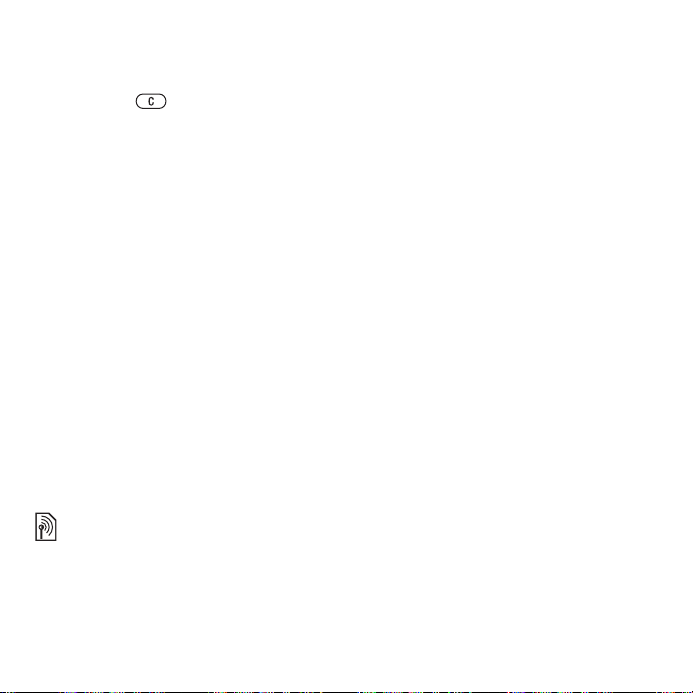
Za brisanje poruke
1 } Poruke i odaberite mapu.
2 Odaberite poruku koju brišete
i pritisnite .
Za spremanje ili brisanje nekoliko
poruka
1 } Poruke i odaberite mapu.
2 Odaberite poruku } Opcije } Brisati
sve za brisanje svih poruka u mapi
ili } Označiti nekoliko pomaknite se
i označite poruke pritiskom na Označiti
ili Odznačiti.
3 } Opcije } Spremiti poruku za
spremanje poruka ili } Brisati poruke
za brisanje poruka.
Duge poruke
Broj znakova koji stane u SMS poruku
ovisi o jeziku kojim pišete. Možete slati
i dugu poruku ako povežete dvije ili
više poruka. Imajte na umu da vam
se naplaćuje svaka zasebna poruka
iz povezane duge poruke. Primatelj
možda neće istovremeno primiti sve
dijelove duge poruke.
Kod svojeg davatelja usluge provjerite
koji je najveći broj poruka koje se mogu
povezati u dugu poruku.
Za uključivanje dugih poruka
} Poruke } Podešenja } SMS poruke
} Maks. veličina } Maks. dostupno.
Predlošci za SMS poruke
Dodajte novi predložak ili spremite
poruku kao predložak u svoj telefon
% 36 Za spremanje poruke.
Za dodavanje predloška
1 } Poruke } Predlošci } Novi
predložak } Tekst.
2 Umetnite tekst } U redu.
3 Upišite naslov } U redu.
Za korištenje predloška
1 } Poruke } Predlošci odaberite
predložak } Koristiti } SMS poruke.
2 Dodajte tekst ili } Nastaviti i odaberite
primatelja kojemu šaljete poruku.
Opcije poruke
Podesite standardnu vrijednost za
nekoliko opcija poruke ili birajte
podešenja prilikom svakog slanja
poruke.
Za određivanje uobičajenih opcija
SMS poruke
} Poruke } Podešenja } SMS
poruke i odaberite opcije koje
mijenjate.
This is the Internet version of the user's guide. © Print only for private use.
37Poruke
Page 38

Za određivanje opcija
za pojedinačnu poruku
1 Kada napišete poruku i odaberete
primatelja } Opcije } Napredno.
2 Odaberite opciju koju mijenjate
} Izmijeniti i odaberite novo
podešenje } Gotovo.
Za provjeru statusa isporuke
poslane poruke
} Poruke } Poslano i odaberite SMS
poruku } Pogledati } Opcije } Prikaz
statusa.
MMS poruke
MMS (slikovne) poruke mogu sadržavati
tekst, slike, fotografije snimljene
kamerom uređaja, stranice, zvučne
zapise, potpise i privitke. MMS poruke
mogu se slati na mobilni telefon ili na
adresu e-pošte.
Prije početka
I vi i primatelj poruke morate imati
pretplatu koja podržava MMS.
Ako u telefon nisu upisani Internet
postavka ili poslužitelj poruka, sva
potrebna podešenja za MMS možete
dobiti od svojeg mrežnog operatora
ili s adrese www.sonyericsson.com/
support.
Prije slanja MMS poruke, provjerite
sljedeće:
Podešena je adresa centra poruka
i Internet postavka } Poruke
} Podešenja } MMS poruke } MMS
postavka i odaberite postavku.
} Opcije } Izmijeniti } Centar
poruka i } Opcije } Izmijeniti
} Internet postavka.
Za izradu i slanje MMS poruke
1 } Poruke } Napisati novu } MMS
poruka. Koristite navigacijsku tipku za
pomicanje do popisa stavki (npr. slika ili
zvukova) koje namjeravate dodati
poruci. Odaberite stavku.
2 Koristite navigacijsku tipku za pomicanje
do dodatnih stavki koje želite dodati
poruci. Za opcije pojedine stavke,
odaberite stavku } Opcije ponovno.
3 Kada ste spremni za slanje } Nastaviti.
4 } Upisati e-adresu ili
broj ili } Naći u Kontaktima za
preuzimanje broja ili grupe iz Kontakata
ili za odabir s popisa zadnjih primatelja
} Poslati.
Tijekom pisanja i uređivanja MMS poruka,
možete koristiti funkciju kopiranja i
lijepljenja
teksta u poruci
% 36 Za kopiranje i lijepljenje
.
} Upisati tel.
38 Poruke
This is the Internet version of the user's guide. © Print only for private use.
Page 39

Za određivanje uobičajenih opcija
MMS poruke
} Poruke } Podešenja } MMS
poruke i odaberite opcije koje
mijenjate.
Dodatne opcije slanja
Zatražite potvrdu čitanja, potvrdu
isporuke ili podesite prioritet za
pojedinačnu poruku. Također možete
navesti i dodatne primatelje za poruku.
Za odabir dodatnih opcija slanja
1 Kada izradite poruku i odaberete
primatelja } Opcije.
2 } Dodati primatelja za dodavanje
još jednog primatelja ili } Izmjena
primatelja za izmjenu i dodavanje
primatelja. } Izmijeniti predmet za
izmjenu predmeta poruke ili
} Napredno za dodatne opcije slanja.
Primanje MMS poruka
Odaberite kako želite preuzimati svoje
MMS poruke i kako spremati stavke
koje primite u MMS porukama.
Za namještanje automatskog
preuzimanja
} Poruke } Podeš. } MMS poruke
} Autom. preuzeti za prikaz i odabir
jednog od sljedećeg:
• Uvijek – automatsko preuzimanje.
• Pitati u roam. – pitati za preuzimanje
kada niste na domaćoj mreži.
• Ne u roamingu – ne preuzimati
kada niste na domaćoj mreži.
• Uvijek pitati – za preuzimanje.
• Isključeno
– nove poruke dolaze
u Primljeno. Odaberite poruku
i } Pogledati za preuzimanje.
Za primanje MMS poruka
Kada primite automatski preuzetu MMS
poruku, ona se prikazuje na izborniku
Aktivnosti ako je Novi događaji
postavljeno na Izb. Aktivnosti.
} Pogledati za čitanje poruke.
Ako je Novi događaji postavljeno na
Skočni prozor, telefon vas pita želite
li pročitati MMS poruku. Odaberite:
• } Da za čitanje ili prikazivanje/
slušanje.
• } Stop za zaustavljanje prikazivanja
ili čitanja.
• } Odgovor.
• } Opcije za prikaz opcija.
Pritisnite za zatvaranje poruke.
This is the Internet version of the user's guide. © Print only for private use.
39Poruke
Page 40

Za spremanje stavke iz MMS poruke
Tijekom prikaza MMS poruke } Opcije
} Spremiti stavke i odaberite stavku
za spremanje s popisa koji se pojavljuje.
Brisanje MMS poruka
MMS poruke se spremaju u memoriju
telefona. Kada se memorija telefona
popuni, morate izbrisati neke poruke
da biste mogli primati nove. Odaberite
poruku i pritisnite za brisanje.
Predlošci za MMS poruke
Dodajte novi predložak ili koristite već
definirani predložak.
Za dodavanje predloška
1 } Poruke } Predlošci } Novi
predložak } MMS poruka.
2 Za dodavanje novih stavki (slika,
zvukova itd.) koristite navigacijske
tipke za pomicanje do opcija.
3 } Spremiti, upišite naziv } U redu
za spremanje predloška.
Za korištenje predloška
1 } Poruke } Predlošci i odaberite
predložak s popisa } Koristiti za
korištenje predloška kako jest ili
} Opcije } Izmijeniti za izmjenu
predloška, } Spremiti, upišite naziv
} U redu za spremanje izmjena.
2 } Nastaviti i odaberite primatelja kome
šaljete poruku ili odaberite predložak
s popisa } Koristiti } Nastaviti ako
ste predložak mijenjali.
3 Odaberite SMS poruke, MMS poruke
ili E-pošta.
Govorne poruke
Snimke zvuka možete slati i primati
kao govorne poruke.
I pošiljatelj i primatelj moraju imati pretplatu
koja podržava MMS poruke.
Za snimanje i slanje govorne poruke
1 } Poruke } Napisati novu } Govorna
por.
2 Snimite svoju poruku. } Stop za kraj.
3 } Poslati za slanje poruke.
4 } Upisati e-adresu za unos adrese
e-pošte ili } Upisati tel. broj za
telefonski broj primatelja ili } Naći u
Kontaktima za broj ili grupu u
Kontaktima ili odaberite s popisa
zadnjih primatelja } Poslati.
Primanje govornih poruka
Kada primite automatski preuzetu
govornu poruku, govorna poruka se
prikazuje na izborniku Aktivnosti ako
je Novi događaji postavljeno na Izb.
Aktivnosti. } Poslušati za
preslušavanje poruke.
40 Poruke
This is the Internet version of the user's guide. © Print only for private use.
Page 41

Ako je Novi događaji postavljeno
na Skočni prozor, pita vas se želite
li preslušati govornu poruku. } Da za
slušanje poruke ili } Ne ako poruku
želite preslušati kasnije. Nakon što ste
preslušali govornu poruku } Opcije da
biste vidjeli popis opcija. Pritisnite
za zatvaranje poruke.
E-pošta
Čitajte svoje poruke e-pošte na svojem
telefonu bilo kada. Napišite poruku,
dodajte joj fotografiju snimljenu
fotoaparatom uređaja ili snimku zvuka
i pošaljite je prijateljima ili kolegama.
Koristeći telefon, možete i odgovarati
na e-poštu i prosljeđivati je, jednako
kao što to činite koristeći računalo.
Adresa e-pošte koju koristite na svojem
računalu može se koristiti na telefonu.
Da biste to učinili, u telefon treba upisati
ista podešenja koja koristite za adresu
e-pošte na računalu. Da biste koristili
adresu e-pošte s računala na telefonu,
učinite jedno od sljedećeg:
• Automatski primite podešenja
Najjednostavniji način je da vam se
podešenja pošalju izravno na telefon.
Koristite Internet ili svoj telefon i otvorite
adresu
www.sonyericsson.com/support.
• Upišite podešenja ručno
• Zatražite od svojeg davatelja usluga
e-pošte informacije o podešenjima.
Davatelj usluga e-pošte je osoba ili
organizacija koja vam je dala vašu
adresu e-pošte, npr. vaš informatički
administrator na poslu ili davatelj
usluge pristupa Internetu, ili
• možda kod kuće imate dokument
svojeg davatelja usluga e-pošte
s podacima o podešenjima, ili
• možda možete pronaći te podatke
na svojem programu za e-poštu na
računalu.
Koje podatke trebam?
Minimum koji vam je potreban je
sljedeći:
Tipovi podešenja Primjeri
Adresa e-pošte hrvoje.horvat@
primjer.com
Protokol POP3 ili IMAP4
Dolazni poslužitelj mail.primjer.com
Korisničko ime hhorvat
Zaporka zX123
Odlazni poslužitelj mail.primjer.com
This is the Internet version of the user's guide. © Print only for private use.
41Poruke
Page 42

Postoje mnogi različiti davatelji usluga
e-pošte. Terminologija koju koriste i
potrebne informacije mogu se razlikovati.
Ne omogućuju svi davatelji usluga pristup
e-pošti.
Pomoć u telefonu
Prilikom upisivanja podešenja, dostupne
su vam upute za podešavanje i pomoć.
Za upis podešenja e-pošte
1 } Poruke } E-pošta } Podeš.
2 Nakon upisivanja podešenja,
} Primljeno } Opcije } Slati i primati
za pristup svojoj e-pošti.
Nakon upisivanja podešenja, vaš se
telefon može spojiti na poslužitelj
e-pošte za slanje i primanje e-pošte.
Za više informacija obratite se svojem
davatelju usluga e-pošte ili pogledajte
Priručnik s dodatnim informacijama na
adresi
www.sonyericsson.com/support.
Za izradu računa e-pošte
1 } Poruke } E-pošta } Podeš.
} Novi račun } Dodati.
2 Upišite naziv za račun } U redu.
Za pomoć } Upute za podeš. ili
pritisnite do podešenja } Info.
3 Pritisnite do podešenja i upišite
sljedeća obvezna podešenja:
• Zvuk e-pošte i odaberite zvuk
upozorenja za nove poruke.
• Povezati koristeći i odaberite
podatkovni račun (dobivate ga od
svojeg mrežnog operatora, } Info).
• Adresa e-pošte, upišite svoju
adresu e-pošte.
•Protokol (POP3 ili IMAP4).
• Dolazni poslužitelj, upišite naziv
poslužitelja.
•Korisničko ime, upišite korisničko
ime za svoj račun e-pošte.
• Zaporka, upišite zaporku za račun
e-pošte.
• Odlazni poslužitelj, upišite naziv
poslužitelja.
Za unos naprednih
podešenja za račun e-pošte
(neobvezatno u većini sluč
1 } Poruke } E-pošta } Podeš.
2 Odaberite račun koji mijenjate
} Opcije } Izmijeniti račun
} Napredna podeš.
3 Pritisnite za odabir i unos
podešenja, ako ih vaš davatelj
usluga e-pošte zahtijeva, npr.
Interval provjere.
ajeva)
42 Poruke
This is the Internet version of the user's guide. © Print only for private use.
Page 43

Za primanje i čitanje e-pošte
1 } Poruke } E-pošta } Primljeno
} Slati/Prim kada je Primljeno prazno
ili } Poruke } E-pošta } Primljeno
} Opcije } Slati i primati za
preuzimanje novih poruka. Time
sve poruke šaljete i u Odlazno.
2 Odaberite poruku u mapi Primljeno
} Pogledati da biste je pročitali.
Za pisanje i slanje poruke e-pošte
1 } Poruke } E-pošta } Napisati novu.
2 } Dodati za upisivanje primatelja u
odgovarajuće polje } Upisati e-adresu
za upisivanje adrese e-pošte } U redu
ili } Naći u Kontaktima za odabir
primatelja iz Kontakata } Odabrati ili
odaberite adresu e-pošte s popisa
zadnjih primatelja } Odabrati.
3 }
Izmijeniti za unos u polje primatelja
(nakon što jedan već postoji) za
dodavanje još primatelja, odaberite
Prima, Cc ili Bcc i odaberite primatelje
koje dodajete. Nakon odabira primatelja
} Gotovo.
4 Pritisnite za odabir polja Predmet,
upišite predmet poruke } U redu.
Za izmjenu predmeta } Izmijeniti.
5 Pritisnite za odabir polja s tekstom
i upišite svoju poruku } U redu.
Za izmjenu poruke } Izmijeniti.
6 Pritisnite za odabir polja s privitkom.
} Dodati i odaberite vrstu privitka koji
dodajete } Odabrati za odabir privitka
koji dodajete } Dodati za dodavanje
još privitaka.
7 } Nastaviti } Poslati ili Opcije
} Spremiti u Odlaz. za spremanje
i naknadno slanje.
Tijekom pisanja i uređivanja poruka
e-pošte, možete koristiti funkciju kopiranja
i lijepljenja
teksta u poruci.
% 36 Za kopiranje i lijepljenje
Za spremanje poruke e-pošte
1 } Poruke } E-pošta } Primljeno.
2 Odaberite poruku } Opcije } Spremiti
poruku } Spremljeno.
Za odgovaranje na poruku e-pošte
1 Odaberite poruku na koju odgovarate
u mapi Primljeno } Opcije } Odgovor
ili otvorite poruku } Odgovor.
2 } Uključi ovu poruku za uključivanje
originalne poruke u svoj odgovor ili } Ne
za odgovor bez citiranja.
3 Upišite svoju poruku u polje s tekstom
} U redu. Za izmjenu poruke
} Izmijeniti.
4 } Nastaviti } Poslati.
This is the Internet version of the user's guide. © Print only for private use.
43Poruke
Page 44
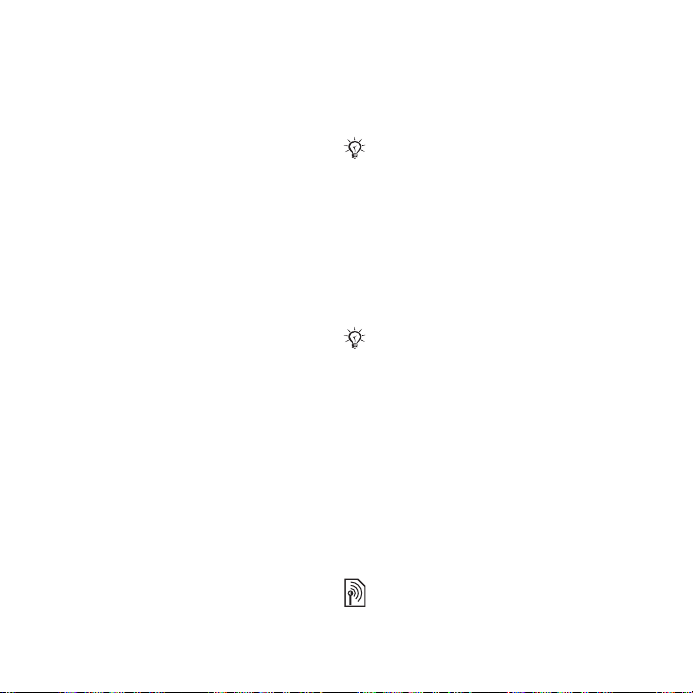
Za prikaz ili spremanje privitka
iz poruke e-pošte
Otvorite poruku } Opcije } Privici
} Pregledati za prikaz stavke ili
Spremiti za spremanje stavke.
Aktivni račun e-pošte
Ako imate više računa e-pošte, jedan
od njih možete odrediti kao aktivni.
Za promjenu aktivnog računa
e-pošte
} Poruke } E-pošta } Podešenja
i odaberite račun.
Push e-pošta
Na svoj telefon primite obavijest sa
svojeg poslužitelja e-pošte o novoj
e-pošti, ako to vaš davatelj usluga
e-pošte podržava.
Za uključivanje obavijesti putem
push e-pošte
• Kada koristite Slati i primati, } Da
za uključivanje, ako je potrebno, ili
• } Poruke } E-pošta } Podeš.
Odaberite račun koji mijenjate } Opcije
} Izmijeniti račun } Napredna
podeš. } Push e-pošta i odaberite
opciju.
Za brisanje poruke e-pošte (POP3)
1 } Poruke } E-pošta } Primljeno
} Opcije.
2 } Ozn. za brisanje ili } Označiti
nekoliko
Označene poruke brišu se prilikom
sljedećeg spajanja na poslužitelj.
} Označiti ili Odznačiti.
Za brisanje poruke e-pošte (IMAP4)
1 } Poruke } E-pošta } Primljeno
} Opcije.
2 } Ozn. za brisanje ili
} Označiti
nekoliko } Označiti ili Odznačiti.
3 } Opcije } Brisati Primljeno za
brisanje poruka.
Izbrisat će se sve poruke označene za
brisanje u telefonu i na poslužitelju.
Moji prijatelji
Spojite se i prijavite na poslužitelj Moji
prijatelji za online komuniciranje sa
svojim prijateljima. Ako vaša pretplata
podržava usluge instant poruka i
informacije o nazočnosti, možete vidjeti
status kontakata ako su na vezi te slati
i primati poruke. Ako u svojem uređaju
nemate podešenja, morate upisati
podešenja poslužitelja.
Za dodatne informacije obratite se svojem
davatelju usluga.
44 Poruke
This is the Internet version of the user's guide. © Print only for private use.
Page 45

Za upis podešenja poslužitelja
1 } Poruke } Moji prijatelji } Konfigur.
2Dodati korisničko ime, zaporka, podaci
o poslužitelju i odaberite Internet
postavku koju koristite. Te vam podatke
daje vaš davatelj usluga.
Za prijavu na svoj poslužitelj
za funkciju Moji prijatelji
} Poruke } Moji prijatelji } Prijava.
Za odjavu
} Opcije } Odjava.
Za dodavanje kontakta na popis
} Poruke } Moji prijatelji } kartica
Kontakti } Opcije } Dodati kontakt.
Za slanje instant poruke iz Mojih
prijatelja
1 } Poruke } Moji prijatelji } kartica
Kontakti i odaberite kontakt s popisa.
2 } Čavrljanje i upišite svoju poruku
} Poslati.
Možete i nastaviti čavrljanje s kartice
Čavrljanja.
Status
Prikažite svoj status samo svojim
kontaktima ili ga prikažite svim
korisnicima na poslužitelju Moji
prijatelji.
Za namještanje statusa
1 } Poruke } Moji prijatelji
} Opcije
} Podeš. i odaberite Pokaži moj
status.
2 } Svima ili Kontaktima } Odabrati.
Za izmjenu vlastitog statusa
} Poruke } Moji prijatelji } kartica
Moj status i izmijenite svoj status.
Koristite ili za pomicanje po
poljima statusa.
Čavrljaonica
Čavrljaonicu može pokrenuti vaš
davatelj usluga, pojedinačni korisnik
funkcije Moji prijatelji ili vi sami.
Čavrljaonice možete spremiti tako
da spremite poziv na čavrljanje ili
tražeći određenu čavrljaonicu.
Za pokretanje čavrljaonice
1 } Poruke } Moji prijatelji } kartica
Čavrljaonice } Opcije } Dodati
čavrljaon. } Nova čavrljaonica.
2 Odaberite kontakte koje pozivate u
svoju čavrljaonicu sa svojeg popisa
kontakata } Nastaviti.
3 Upišite kratki pozivni tekst
} Nastaviti
} Poslati.
This is the Internet version of the user's guide. © Print only for private use.
45Poruke
Page 46

Za dodavanje čavrljaonice
1 } Poruke } Moji prijatelji } kartica
Čavrljaonice } Opcije } Dodati
čavrljaon.
2 } Po ID-u grupe za izravan upis
identifikacije čavrljaonice ili } Tražiti
za traženje čavrljaonice.
Povijest čavrljanja čuva se između odjave
i prijave da biste se mogli vratiti na poruke
iz ranijih čavrljanja.
Za spremanje čavrljanja
} Poruke } Moji prijatelji } kartica
Čavrljanja i otvorite čavrljanje } Opcije
} Spremiti pričanje.
Za prikaz spremljenog čavrljanja
} Poruke } Moji prijatelji } kartica
Čavrljanja } Opcije } Spremljena
čavr.
Za prikaz promatrača
}
Poruke } Moji prijatelji } kartica
Kontakti } Opcije } Promatrači.
Pojavljuje se popis korisnika na
poslužitelju funkcije Moji prijatelji
koji prate vaš status.
Za prikaz ili izmjenu podešenja
} Poruke } Moji prijatelji } Opcije
} Podeš. i odaberite opciju:
• Pokaži moj stat.:
• Poredati kontakte:
• Zvuk poruke:
• Podešenja poslužitelja:
• Autom. prijava:
• Dopustiti vezu:
Za dodatne informacije obratite
se svojem davatelju usluga.
Informacije o području
i stanici
Poruke informacija mogu se slati
mrežnim pretplatnicima u određenom
području ili mreži.
Za uključivanje ili isključivanje
informacija
} Poruke } Podešenja } Info
područja } Primanje ili Info o stanici.
46 Poruke
This is the Internet version of the user's guide. © Print only for private use.
Page 47

Slikovni sadržaj
Kamera, slike, PhotoDJ™.
Kamera i videosnimanje
Vaš telefon je opremljen digitalnim
fotoaparatom, koji radi i kao
videokamera. Možete snimati fotografije
i videoisječke, spremati ih i pregledavati i
slati ih kao privitke e-pošti ili kao slikovne
poruke koristeći MMS (slikovne poruke).
Prije početka
Telefon na koji šaljete poruke mora
podržavati prijenos podataka i MMS
poruke da bi mogao primiti i prikazati
slike ili videoisječke.
• Prije slanja slike ili videoisječka koristeći
MMS, morate podesiti adresu svojeg
centra poruka za MMS poruke,
% 38 MMS poruke, a u svoj telefon
morate upisati i Internet podešenja,
% 70 Podešenja.
• Za slanje slike ili videoisječka e-poštom,
u svojem telefonu morate imati upisana
podešenja za podatkovni račun i račun
e-pošte,
% 41 E-pošta.
Za snimanje fotografija
i videoisječaka
1 Pritisnite i držite za pokretanje
fotoaparata.
2 Pritisnite ponovno ili pritisnite
za snimanje fotografije ili početak
videosnimanja.
3 Za kraj snimanja videa, pritisnite
ponovno.
Ako pokušate snimati uz jaki izvor svjetla,
poput sunca ili žarulje u pozadini, zaslon
može potamniti ili se slika može izobličiti.
This is the Internet version of the user's guide. © Print only for private use.
47Slikovni sadržaj
Page 48

Za prebacivanje s videa
na fotografiranje
Pritisnite ili .
Za korištenje zumiranja
Koristite navigacijsku tipku gore
i dolje za zumiranje (povećavanje
i smanjivanje).
Za podešavanje osvjetljenja
Koristite tipke glasnoće za povećavanje
ili smanjivanje svjetline.
Opcije fotoaparata i videokamere
Kada su fotoaparat ili videokamera
aktivirani } Opcije za sljedeće opcije:
• Prikazati sve slike (kamera)
•Način snimanja (fotoaparat):
•Normalna – bez okvira.
•Niz – snimanje četiri slike za redom.
• Panorama – spojite nekoliko
fotografija u jednu.
• Okviri – dodavanje okvira fotografiji.
•Način snimanja (video): Za MMS
poruke ili Video vis. kvalit.
•Veličina slike (fotoaparat) – odaberite:
•2 MP (1600 x 1200)
•1 MP (1280 x 960)
• VGA (640 x 480).
•Noćni način – koristite za snimanje
pri slabom svjetlu.
• Samookidač (fotoaparat) – snimanje
fotografije nekoliko sekundi nakon
pritiska na okidač.
• Efekti – odaberite nešto od sljedećeg:
• Isključiti – bez efekata.
• Crno-bijelo – bez boje.
• Negativ – obratne boje.
• Sepija – smećkasti ton.
• Balans bijele – podesite boje prema
uvjetima rasvjete. Odaberite
Automatski, Dnevno svjetlo,
Oblačno,
Fluorescentno ili Žarulja.
• Kvaliteta slike (fotoaparat):
Normalno ili Visoka kvaliteta slike.
• Isključiti mikrofon (video) – podešenje
mikrofona.
• Zvuk zatvarača (fotoaparat) –
odaberite različite zvukove zatvarača.
• Vrijeme i datum (fotoaparat) – dodajte
datum i vrijeme fotografiji, koji se
pojavljuju kao crveni tekst u donjem
desnom kutu. Koristite prikaz u omjeru
1:1 ili zumiranje prilikom prikaza slike
da biste vidjeli tekst.
• Reset datoteka – reset brojila datoteka.
• Spremiti u – spremanje na Memory
Stick ili Memor. uređaja.
48 Slikovni sadržaj
This is the Internet version of the user's guide. © Print only for private use.
Page 49

Kopiranje slika
Prebacivanje na računalo
Pomoću USB kabela možete kopirati
slike s fotoaparata na računalo koristeći
tehniku povuci-i-ispusti
datoteka koristeći USB kabel.
Za dodatna poboljšanja i organizaciju
slika s fotoaparata na svojem računalu,
korisnici Windowsa mogu instalirati
Adobe® Photoshop® Album Starter
Edition, koji se nalazi na CD-u koji
ste dobili s telefonom, ili posjetite
www.sonyericsson.com/support.
Blog na Internetu
Šaljite slike koje ćete objaviti na blogu,
ako to vaša pretplata podržava.
Web usluge mogu zahtijevati posebni
ugovor o licenciranju između vas
i davatelja usluga. Ponegdje takvo
korištenje može biti podložno posebnim
propisima i/ili naknadama. Obratite
se svojem davatelju usluga za više
informacija.
Za slanje slike s kamere na blog
1 Prilikom gledanja fotografije koju ste
upravo snimili } Opcije } U blog.
2 Slijedite upute koje se pojavljuju prilikom
prvog korištenja, npr. prihvatite uvjete
korištenja.
% 79 Prijenos
3 Dodajte naslov i tekst } U redu
} Objaviti za slanje slike na svoj blog.
Na vaš telefon šalje se SMS poruka
s vašom web adresom i podacima za
prijavu. Tu poruku možete proslijediti
drugima da bi mogli pristupiti
fotografijama na vašoj web stranici.
Za posjetu blog adresi u kontaktu
} Kontakti i odaberite web adresu
kontakta } Otvoriti.
Ispis albuma kamere
Fotografije se spremaju u } Datoteke
} Album kamere. Fotografije iz albuma
kamere u telefonu možete ispisivati
koristeći PictBridge™ kompatibilni pisač
i USB kabel. Fotografije možete
i spremiti na Memory Stick Micro™
(M2™) i ispisati ih naknadno, ako vaš
pisač to podržava.
Ispisivati možete i koristeći pisač
koji koristi Bluetooth komunikaciju.
Za pregled svojih fotografija
1 Koristite foto tipke ili } Datoteke
} Album kamere.
2 Slike se prikazuju kao umanjene
sličice, u prikazu sličica. Za prikaz
u punoj veličini } Pregledati.
This is the Internet version of the user's guide. © Print only for private use.
49Slikovni sadržaj
Page 50

Za ispis fotografija koristeći USB
1 } Datoteke } Album kamere.
2 } Opcije } Označiti ili Označiti
nekoliko ili Ozn. sve fotografije
za ispis.
3 } Opcije } Ispis i postupajte prema
uputama.
4 Priključite USB kabel na telefon.
5 Priključite USB kabel na pisač.
6 Pričekajte na odziv s telefona
} U redu.
7 Odaberite podešenja pisača, ako je
potrebno } Ispis.
Iskopčajte i ponovno prikopčajte USB
kabel u slučaju greške pisača.
Za ispis fotografija s uređaja
koristeći memorijsku karticu
1 Provjerite dokumentaciju svojeg pisača
za podatke o podešenjima, memorijskoj
kartici i podršci za PictBridge.
2 Tijekom pregledavanja fotografija
snimljenih na memorijskoj kartici,
} Opcije } Označiti, Označiti
nekoliko ili Ozn. sve
3 } Opcije } Ispis } DPOF (M.S.)
} Spremiti.
Stvara se datoteka s uputama za ispis
(DPOF) i sprema na memorijsku karticu.
slike za ispis.
4 Izvadite memorijsku karticu iz telefona
i umetnite je u utor memorijske kartice
pisača.
5 Slijedite upute koje se mogu pojaviti na
pisaču ili upute iz priručnika pisača.
Slike i videoisječci
Prikaz i korištenje fotografija
i videoisječaka.
Upravljanje slikama
Pregled, dodavanje, izmjena ili brisanje
slika u Datotekama. Broj slika koje
možete spremiti ovisi o veličini slika.
Podržani tipovi slika su npr. GIF, JPEG,
WBMP, BMP, PNG i SVG-Tiny.
Za prikaz i korištenje fotografija
1 } Datoteke } Slike ili Album kamere.
2 Odaberite sliku } Pregledati ili
} Opcije } Koristiti kao i odaberite
opciju.
Za prikaz slika kao slikokaza
1 } Datoteke } Slike i odaberite sliku.
2 } Pregledati } Opcije } Slikokaz.
Korištenje slika
Slike možete koristiti na nekoliko
načina, npr. dodavati ih kontaktima,
koristiti ih za početni zaslon, a možete
ih koristiti i za screen saver. Screen
saver telefona se automatski aktivira
nakon razdoblja neaktivnosti dužeg od
50 Slikovni sadržaj
This is the Internet version of the user's guide. © Print only for private use.
Page 51

nekoliko sekundi. Nakon još nekoliko
sekundi, screen saver se mijenja u
odmor zaslona u svrhu smanjivanja
potrošnje baterije. Pritisnite bilo koju
tipku na tipkovnici, pa će se zaslon
opet uključiti. Ako ste podesili sliku
kao pozadinu, ta se slika vidi u stanju
čekanja. Pozadinu možete odabrati
i za glavni i za vanjski zaslon.
Animacija veća od 1MB koju postavite
kao pozadinu može usporiti rad uređaja.
PhotoDJ™
Prilikom uređivanja slika pritisnite
i za navigaciju po izbornicima.
Za izmjenu i spremanje slike
1 } Datoteke } Slike i pomaknite se do
slike koju želite } Pregledati.
2 } Opcije } Izmi. u PhotoDJ™. Neke
fotografije koje ste snimili kamerom
mogu se uređivati.
3 } Opcije } Spremiti sliku za
spremanje slike.
Razmjena slika
Slike možete razmjenjivati koristeći
neki od dostupnih načina prijenosa.
Imajte na umu da je zabranjeno
razmjenjivati neke materijale koji su
zaštićeni autorskim pravima. Za više
informacija o slikama u porukama
pogledajte
% 35 Poruke.
Za spremanje slike iz poruke
% 36 Za spremanje stavke iz SMS
poruke ili
iz MMS poruke ili
spremanje privitka iz poruke e-pošte.
Spremanje fotografija i videoisječaka
Kada snimite fotografiju ili videoisječak,
telefon ih sprema u memoriju telefona
ili na Memory Stick Micro™ (M2™)
karticu, ako je umetnuta.
Ako je memorija telefona ili Memory
Stick Micro™ (M2™) kartice puna,
ne možete spremati više slika ili
videoisječaka dok ne izbrišete ili
premjestite neke datoteke
% 40 Za spremanje stavke
% 44 Za prikaz ili
% 18 Datoteke.
Slanje fotografija i videoisječaka
Nakon što ste snimili sliku ili
videoisječak, možete ih poslati kao
MMS poruku ako veličina datoteke ne
prelazi ograničenje. Za razmjenu slika
i videoisječaka koristeći druge načine
prijenosa
% 51 Razmjena slika.
This is the Internet version of the user's guide. © Print only for private use.
51Slikovni sadržaj
Page 52

Za slanje spremljene slike
} Datoteke } Slike i pomaknite se do
slike koju želite. } Opcije } Poslati
odaberite način prijenosa.
Neki telefoni ne podržavaju slike
čija veličina prelazi 160x120.
Na računalu je veličina prikaza
2048x1536.
Za dodatne opcije slika i videoisječaka
Snimite videoisječak ili fotografiju
} Opcije i odaberite opciju, npr.
snimanje nove fotografije.
Kopiranje slika na računalo
Pomoću USB kabela možete kopirati
slike s fotoaparata na računalo koristeći
tehniku povuci-i-ispusti
datoteka koristeći USB kabel.
% 79 Prijenos
i
Zabava
Handsfree, Walkman®, radio,
PlayNow™, MusicDJ™, VideoDJ™,
teme, igre i drugo.
Stereo portable handsfree
Za korištenje handsfree kompleta
Priključite stereo portable handsfree
na telefon i koristite ga za pozive,
slušanje glazbe ili radija. Ako primite
poziv dok slušate glazbu, glazba se
prekida da biste mogli odgovoriti na
poziv. Glazba nastavlja nakon završetka
ili odbijanja poziva.
Walkman® svirač
Walkman® svirač podržava razne
formate zvučnih datoteka. Podržani
su sljedeći tipovi datoteka: MP3, MP4,
3GP, AAC, AAC+, AMR, IMY, EMY
i WAV (16 kHz najveći sample rate).
52 Zabava
This is the Internet version of the user's guide. © Print only for private use.
Page 53

AMR datoteke se vide i sviraju koristeći
Walkman® svirač samo ako imaju zaštitu
autorskih prava. Međutim, možete slušati
i druge AMR datoteke koristeći funkciju
Datoteke.
Vaše računalo mora koristiti jedan od
sljedećih operacijskih sustava da bi moglo
koristiti Disc2Phone: Windows® 2000
SP3/SP4, XP Home SP1/SP2 ili XP
Professional SP1/SP2.
Za kopiranje datoteka koristeći
priloženi USB kabel
datoteka koristeći USB kabel.
% 79 Prijenos
Upravljanje Walkman® sviračem
Walkman® svirač možete koristiti s
otvorenim ili zatvorenim telefonom.
Zatvoreni telefon
• Pritisnite za uključivanje/
isključivanje programa Walkman®.
• Pritisnite za prijelaz na sljedeću
pjesmu. Pritisnite za prijelaz na
prethodnu pjesmu.
• Pritisnite i držite ili za brzo
kretanje prema naprijed ili natrag.
• Pritisnite za smanjivanje ili
povećavanje programa Walkman®.
Otvoreni telefon
• Pritisnite za smanjivanje
Walkman® svirača tijekom sviranja.
• Pritisnite Stop za stanku u sviranju.
Pritisnite Start ponovno za nastavak
sviranja.
• Pritisnite za prijelaz na sljedeću
pjesmu.
• Pritisnite za prijelaz na prethodnu
pjesmu.
• Pritisnite i držite ili za
premotavanje prema naprijed ili prema
natrag tijekom sviranja pjesama.
• Pritisnite ili za prikaz i pomicanje
po popisu naslova tijekom
preslušavanja.
• Pritisnite Start za odabir označene
datoteke na popisu.
• Kada je otvoren popis Sada svira,
pritisnite da biste otvorili preglednik
datoteka Walkman® svirača.
• Pritisnite i držite za izlaz.
Za sviranje glazbe
1 } WALKMAN. Otvara se preglednik
datoteka Walkman® svirača.
2 Tražite pjesme po izvođaču ili pjesmi,
ili na popisima naslova. Odaberite popis
} Otvoriti.
3 Označite naslov
} Start.
This is the Internet version of the user's guide. © Print only for private use.
53Zabava
Page 54

Pregledavanje datoteka
Pregledavanje pjesama na popisima:
•Izvođači – prikazuje pjesme na
telefonu po imenu izvođača.
• Naslovi – prikazuje sve pjesme
na telefonu po naslovu.
• Popisi naslova – napravite ili
svirajte vlastite popise pjesama.
Popisi naslova
Za organiziranje medijskih datoteka koje
su spremljene u Datoteke, možete
izraditi popise naslova. Datoteke na
popisu naslova mogu se poredati prema
izvođaču ili naslovu. Jednu datoteku
možete dodati na više popisa naslova.
Kada izbrišete popis naslova ili datoteku
s popisa naslova, stvarna glazbena
datoteke se ne briše – briše se samo
referenca popisa naslova na tu datoteku.
Datoteku i dalje možete dodavati na
druge popise naslova.
Za izradu popisa naslova
1 } WALKMAN } Popisi naslova
} Novi popis nasl. } Dodati.
Upišite naziv } U redu.
2 Odaberite među datotekama koje
su dostupne u Datoteke. Odjednom
možete dodati nekoliko datoteka,
a možete dodavati i mape. Sve datoteke
u odabranoj mapi dodaju se na popis
naslova.
Za dodavanje datoteka na popis
naslova
1 } WALKMAN } Popisi naslova
odaberite popis naslova } Otvoriti
} Opcije } Dodati medije.
2 Odaberite među datotekama koje
su dostupne u Datoteke.
Za uklanjanje datoteka s popisa
naslova
1 } WALKMAN } Popisi naslova
odaberite popis naslova } Otvoriti.
2 Odaberite datoteku i pritisnite .
Za brisanje popisa naslova
} WALKMAN } Popisi naslova
odaberite popis naslova i pritisnite
.
Opcije Walkman® svirača
} Opcije za opcije:
• Sada svira – otvaranje prikaza
Sada svira.
• Dodati medije – dodavanje datoteka
ili mapa na popis naslova.
• Informacije – prikaz informacija
o aktivnoj datoteci.
• Poredati po – poredajte prema
izvođaču ili naslovu.
• Brisati – brisanje datoteke s popisa
naslova. Na popisima naslova koje
ste sami izradili briše se samo
referenca na datoteku. Na popisu
Naslovi, datoteka se trajno briše.
54 Zabava
This is the Internet version of the user's guide. © Print only for private use.
Page 55

• U pozadinu – smanjivanje
Walkman® svirača i povratak u
stanje čekanja pri čemu glazba
i dalje svira.
• Izmijeniti naziv – promjena naziva
popisa naslova kojeg ste sami izradili.
• Brisati popis – brisanje popisa
naslova kojeg ste sami izradili.
Datoteke u Datoteke se ne brišu.
•Način izvođenja – promjena
redoslijeda sviranja pjesama.
Odaberite Slučajni izbor za sviranje
popisa naslova slučajnim
redoslijedom, ili Petlja za ponovno
sviranje popisa od početka nakon
završetka zadnje skladbe.
• Ekvalizator – izmjena ugađanja
visokih (treble) i dubokih (bass)
tonova.
• Stereo proširenje – uključivanje
i isključivanje.
•Poslati – slanje pjesme.
Online glazba
Glazbu možete slušati i koristeći
streaming prijenos sadržaja s Interneta
na telefon. Ako podešenja nisu u vašem
telefonu od ranije
Za više informacija obratite se svojem
mrežnom operatoru ili posjetite
www.sonyericsson.com/support.
% 70 Podešenja.
Za odabir podatkovnog računa
za streaming
} Podešenja } kartica Povezivanje
} Streaming podeš. i odaberite
podatkovni račun koji ćete koristiti.
Za streaming prikaz videa i zvuka
1 } Internet } Opcije } Otvoriti
} Upisati adresu.
2 Upišite ili odaberite adresu web
stranice i odaberite vezu s koje
preuzimate stream sadržaj.
3 Videodatoteke se otvaraju u
videoprikazivaču. Glazbene datoteke
se otvaraju u programu Glazba i video.
Za prikaz uživo (streaming)
spremljene glazbe i videa
} Internet } Opcije } Otvoriti
} Favoriti.
Odaberite vezu na stream sadržaj.
Videodatoteke se otvaraju u
videoprikazivaču. Glazbene datoteke
se otvaraju u programu Glazba i video.
Prijenos glazbe
Disc2Phone računalni program i USB
upravljački programi nalaze se na CDu koji ste dobili s telefonom. Koristite
Disc2Phone za kopiranje glazbe s CDa ili s računala u memoriju telefona ili
na Memory Stick Micro™ (M2™)
karticu u telefonu.
This is the Internet version of the user's guide. © Print only for private use.
55Zabava
Page 56

Za instalaciju programa Disc2Phone
1 Uključite računalo i umetnite CD koji ste
dobili s telefonom. CD se automatski
pokreće i pojavljuje se instalacijski
prozor.
2 Odaberite jezik i pritisnite U redu.
3 Pritisnite Instaliraj Disc2Phone i slijedite
upute. Tijekom instalacije možete
odabrati postavljanje simbola
Disc2Phone na radnu površinu
računala.
Da biste koristili Disc2Phone
1 Priključite telefon na računalo koristeći
USB kabel koji ste dobili s telefonom
% 79 Prijenos datoteka koristeći USB
kabel.
2 Računalo: Ako se pojavi Čarobnjak
za novi pronađeni hardver, pritisnite
Odustani za izlaz iz Čarobnjaka.
3 Tel efon: Ako je telefon isključen,
automatski se postavlja na Prijen.
datot. Ako je telefon uključen, } Prijen.
datot. na skočnom izborniku. Telefon
će se isključiti i pripremiti za kopiranje
datoteka.
4 Pokrenite program Disc2Phone tako
da dvaput pritisnete mišem na simbol
na radnoj površini računala ili koristeći
izbornik Start.
5 Za kopiranje glazbe, pogledajte pomoć
u programu Disc2Phone. Pritisnite
u gornjem desnom kutu Disc2Phone
prozora.
Nemojte iskopčavati USB kabel iz telefona
ili iz računala tijekom kopiranja, jer time
možete pokvariti Memory Stick karticu
i memoriju telefona. Datoteke koje ste
kopirali na telefon ne možete vidjeti dok
ne iskopčate USB kabel s telefona.
6 Informacije o CD-u (izvođač, pjesma,
itd.) možete dobiti koristeći Disc2Phone
ako ste spojeni na Internet dok kopirate
glazbu s CD-a.
Za sigurno iskopčavanje USB kabela
kada koristite Prijen. datot., pritisnite
desnom tipkom miša na simbol izmjenjivog
diska u Windows Exploreru i odaberite
Izbaci.
Za više informacija o premještanju
datoteka na telefon pogledajte
www.sonyericsson.com/support.
Radio
Slušanje FM radija s RDS (Radio
Data System) funkcijom. Na svoj
telefon morate priključiti handsfree,
jer handsfree djeluje kao antena.
Radio se može koristiti i kao signal
alarma
% 82 Alarmi.
56 Zabava
This is the Internet version of the user's guide. © Print only for private use.
Page 57

Nemojte uključivati telefon u područjima u
kojima je zabranjeno korištenje mobitela,
% 99 Učinkovito korištenje.
Za slušanje radija
Priključite handsfree na telefon
} Zabava } Radio.
Korištenje radija
Radio možete koristiti s otvorenim
ili zatvorenim telefonom.
• } Zabava } Radio } Tražiti za
pronalaženje radijske frekvencije.
• Pritisnite ili za pomicanje za
0,1 MHz.
• Pritisnite ili za odabir podešenih
stanica.
• } Opcije za prikaz opcija.
• Pritisnite za uključivanje/
isključivanje radija.
• Pritisnite za pomicanje prema
naprijed do sljedeće dostupne stanice.
• Pritisnite za pomicanje prema
natrag do sljedeće dostupne stanice.
• Pritisnite za smanjivanje ili
povećavanje programa radija.
Spremanje radio stanica
Možete spremiti do 20 stanica.
Za spremanje radio stanica
} Zabava } Radio } Opcije
} Frekvencija } Spremiti ili pritisnite
i držite – za spremanje
na mjesta od 1 do 10.
Za odabir radio stanica
Koristite navigacijsku tipku ili pritisnite
– za odabir spremljenih
stanica na mjestima od 1 do 10.
Opcije radija
} Opcije za sljedeć
e opcije:
• Isključiti – isključivanje radija.
• Identifik. glazbe – traženje na webu
izvođača, naslova pjesme i albuma
koji trenutačno sviraju. To se može
dodatno naplaćivati. Za dodatne
informacije obratite se svojem
davatelju usluga.
•Spremiti – spremanje aktivne
frekvencije na određenu poziciju.
• Popis stanica – odabir, promjena
naziva, zamjena ili brisanje
spremljene stanice.
• Autom. sprem. – spremanje stanica
na mjestima od 1 do 20. Prethodno
spremljene stanice se zamjenjuju.
• Uključiti zvučnik – korištenje
zvučnika.
This is the Internet version of the user's guide. © Print only for private use.
57Zabava
Page 58

• Frekvencija – ručni unos frekvencije.
Pritisnite za izravni prijelaz na
Frekvencija.
•RDS – podešavanje opcija za
informacije o alternativnoj frekvenciji
(AF) i stanici.
• Uključiti Mono – uključenje mono
zvuka.
• U pozadinu – povratak u stanje
čekanja za korištenje drugih funkcija
dok slušate glazbu.
PlayNow™
Slušajte glazbu prije kupnje
i preuzimanja na svoj telefon.
Ta funkcija ovisi o operatoru i mreži.
Za informacije o svojoj pretplati
i PlayNow™ usluzi obratite se svojem
mrežnom operatoru. U nekim državama
moći ćete kupiti glazbene tonove nekih
od najpoznatijih svjetskih izvođača.
Ta usluga nije dostupna u svim zemljama.
Prije početka
Ako potrebna podešenja nisu u vašem
telefonu
Za slušanje PlayNow™ glazbe
} PlayNow™ i odaberite glazbu
s popisa.
% 70 Podešenja.
Preuzimanje putem PlayNow™
usluge
Cijena se pojavljuje kada odaberete
preuzimanje i spremanje pjesme.
Nakon prihvaćanja kupnje, tereti se
vaš prepaid račun ili telefonski račun.
Uvjeti i odredbe korištenja navedeni
su u kompletu materijala koji dobivate
s telefonom.
Za preuzimanje pjesme
1 Kada preslušate pjesmu, možete
prihvatiti uvjete } Da za preuzimanje.
2 Primit ćete SMS poruku s potvrdom
plaćanja, a datoteka vam se stavlja na
raspolaganje za preuzimanje. Glazba
se sprema u Datoteke } Glazba.
Zvukovi zvona i melodije
Možete razmjenjivati glazbu, zvukove
i pjesme koristeći neki od dostupnih
načina prijenosa.
Određeni materijal koji je zaštićen
autorskim pravima nije dozvoljeno
razmjenjivati. Zaštićene datoteke
označene su simbolom ključa.
Za odabir zvuka zvona
} Podešenja } i pomaknite se do
kartice Zvuci i upozorenja } Zvuk
zvona.
58 Zabava
This is the Internet version of the user's guide. © Print only for private use.
Page 59

Uključivanje i isključivanje zvona
Pritisnite i držite u stanju čekanja
ili } Podešenja } kartica Zvuci i
upozorenja za dodatne opcije.
To utječe na sve zvukove osim alarma.
Za podešavanje glasnoće zvona
1 } Podešenja } i pomaknite se do
kartice Zvuci i upozorenja
} Glasnoća zvona i pritisnite ili
za smanjenje ili povećanje glasnoće.
2 } Spremiti.
Za podešavanje vibriranja
} Podešenja } kartica Zvuci i
upozorenja } Vibriranje i odaberite
opciju.
Opcije za zvukove i upozorenja
Koristeći Podešenja } kartica Zvuci i
upozorenja, možete podesiti i:
• Zvuk poruke – odaberite na koji
način želite primiti obavijest o dolaznoj
poruci.
• Zvuk tipki – odaberite zvuk koji
se čuje prilikom pritiska na tipke.
MusicDJ™
Možete skladati i mijenjati vlastite
melodije koje ćete koristiti kao zvukove
zvona. Melodija se sastoji od četiri vrste
blokova – Bubnjevi, Basovi, Akordi
i Akcenti. Kanal sadržava nekoliko
glazbenih blokova. Blokovi se sastoje
od zvukovnih uzoraka s različitim
karakteristikama. Blokovi su grupirani
u Uvod, Glavna fraza, Refren i
Prijelaz. Melodiju skladate dodavanjem
glazbenih blokova kanalima.
Za skladanje melodije
1 } Zabava } MusicDJ™.
2 } Umetnuti, Kopirati ili Zalijepiti
blokove. Koristite , , ili za
pomicanje između blokova. Pritisnite
za brisanje bloka. } Opcije za
prikaz još opcija.
Za izmjenu MusicDJ™ melodije
} Datoteke } Glazba i odaberite
melodiju } Opcije } Izmijeniti.
Razmjena MusicDJ™ melodija
Melodije možete slati i primati koristeći
neki od dostupnih načina prijenosa.
Materijal koji je zaštićen autorskim
pravima nije dozvoljeno razmjenjivati.
Višeglasnu melodiju ili MP3 datoteku
ne možete slati u SMS poruci.
Za slanje melodije
1 } Datoteke } Glazba i odaberite
melodiju.
2 }
Opcije } Poslati i odaberite način
prijenosa.
This is the Internet version of the user's guide. © Print only for private use.
59Zabava
Page 60
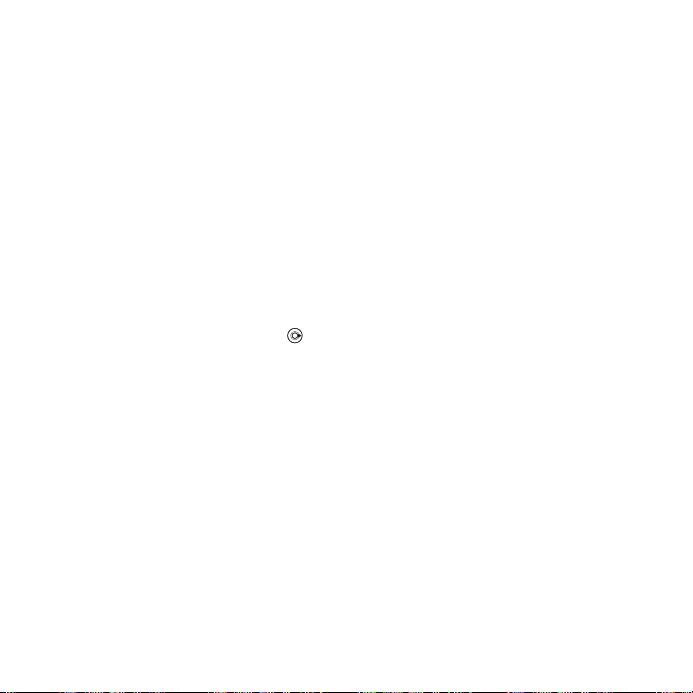
Za primanje melodije nekim
od načina prijenosa
Odaberite način prijenosa i slijedite
upute koje se pojavljuju.
VideoDJ™
Možete izrađivati i mijenjati vlastiti
videomaterijal koristeći videoisječke,
slike i tekst. Možete koristiti i kraćenje
za rezanje neželjenih dijelova i
skraćivanje videoisječaka.
Za izradu videoisječka
1 } Zabava } VideoDJ™.
2 } Dodati } Slika, Videoisječak, Tekst
ili Kamera } Odabrati.
3 Za dodavanje još stavki pritisnite
} Dodati.
Za montažu odabranog videoisječka
} Izmijeniti za opcije:
• Izrezivanje – za skraćivanje
videoisječka.
• Dodati tekst – za dodavanje teksta
videoisječku.
•Brisati – za uklanjanje videoisječka.
• Premjestiti – za premještanje
videoisječka na drugo mjesto.
• Kopirati – za kopiranje i lijepljenje
videoisječka.
Za uređivanje odabrane slike
} Izmijeniti za opcije:
•Trajanje – za određivanje trajanja
prikaza slike.
• Brisati – za uklanjanje slike.
• Premjesti – za premještanje slike
na drugo mjesto.
•Kopirati – za kopiranje i lijepljenje
slike.
Za uređivanje odabranog teksta
} Izmijeniti za opcije:
• Izmijeniti tekst – za izmjenu teksta.
•Boje – i odaberite Pozadina za
namještanje pozadine ili Boja teksta
za određivanje boje fonta.
•Trajanje – za određivanje trajanja
prikaza teksta.
• Brisati – za uklanjanje teksta.
• Premjesti – za premještanje teksta
na drugo mjesto.
•Kopirati – za kopiranje i lijepljenje
teksta.
VideoDJ™ opcije
} Opcije za opcije:
• Prikazati – za prikaz videoisječka.
•Poslati – za slanje videoisječka.
•Zvučna pozadina – za dodavanje
zvučne pozadine videoisječku.
60 Zabava
This is the Internet version of the user's guide. © Print only for private use.
Page 61

• Prijelazi – za određivanje prijelaza
između videoisječaka, slika i teksta.
•Spremiti – za spremanje
videoisječka.
•Umetanje – za umetanje novog
videoisječka, slike ili teksta.
•Novi video – za izradu novog
videoisječka.
Za uređivanje videoisječaka
u Datotekama
1 } Datoteke } Video } Otvoriti
i odaberite datoteku.
2 } Opcije } VideoDJ™ } Izmijeniti.
Slanje videoisječaka
Videoisječke možete slati i primati
koristeći neki od dostupnih načina
prijenosa. Kratki videoisječci mogu
se slati koristeći MMS poruke. Ako je
videoisječak predug, možete koristiti
funkciju Izrezivanje da biste ga skratili.
Za kraćenje videoisječka
1 Odaberite videoisječak s montažne
trake } Izmijeniti } Izrezivanje.
2 }
Podesiti za određivanje početne
točke i } Početak.
3 } Podesiti za određivanje završne
točke i } Kraj.
4 Ponovite korake 2 i 3 ili } Gotovo.
Snimanje zvuka
Koristeći funkciju Snimanje zvuka,
možete snimati npr. snimke govora ili
razgovore. Snimljeni zvukovi se mogu
koristiti i kao zvukovi zvona. Snimanje
razgovora prekida se ako vaš
sugovornik prekine vezu. Snimanje
svih zvukova automatski se prekida
ako primite poziv.
U nekim državama ili saveznim državama
zakonom ste obvezni izvijestiti osobu s
kojom razgovarate da ćete je snimati.
Za snimanje zvuka
1 } Zabava } Snimanje zvuka.
2 Pričekajte dok ne začujete ton. Kada
snimanje počne, Snimanje i pojavljuje
se brojilo vremena.
3 } Spremiti za kraj, } Pokrenuti za
slušanje ili } Opcije za opcije: Snimiti
novo, Poslati, Izmijeniti naziv,
Brisati, Snimljeni zvukovi.
Za preslušavanje snimke
} Datoteke } Glazba i odaberite
snimku } Pokrenuti ili } Stop.
This is the Internet version of the user's guide. © Print only for private use.
61Zabava
Page 62

Igre
Sa svojim telefonom dobivate i nekoliko
igara. Igre i programe možete također
izravno preuzimati u mape na svojem
telefonu. Za većinu igara dostupni
su i tekstovi pomoći.
Za pokretanje i završavanje igre
1 } Zabava } Igre, odaberite igru
} Odabrati.
2 Pritisnite i držite za kraj igre.
Programi
Preuzmite i pokrenite Java™ programe,
npr. za korištenje neke usluge. Možete
prikazati informacije ili određivati različite
razine dopuštenja.
Za preuzimanje Java programa
1 Posjetite www.sonyericsson.com/fun ili
web stranice svojeg davatelja usluga da
biste pronašli Java igre ili programe.
2 Odaberite igru ili program i preuzmite
ih prema uputama s web stranica.
3 Za prihvaćanje preuzimanja } Da.
4 } Sakriti ili Poništiti tijekom
preuzimanja, ako želite.
5 Odaberite mapu u koju želite spremiti
i inastalirati program.
6 Odaberite Da za početak instalacije
ili Ne za otkazivanje instalacije.
Za prikaz opcija za Java™ programe
Za sve programe možda neće biti
dostupne sve opcije.
1 Označite igru ili program.
2 } Opcije za opcije:
• Premj. u mapu – Premještanje
programa u drugu mapu.
• Premjesti na M.S. – Premještanje
programa na Memory Stick.
• Brisati – Brisanje programa.
• Dopuštenja – Prikaz ili izmjena
dopuštenja za program.
•Veličina zaslona – Promjena
veličine zaslona za program. Neki
Java programi napravljeni su za
određenu veličinu zaslona. Obratite
se dobavljaču programa za više
informacija.
• Screen saver – Koristite program
kao screen saver.
• Informacije – Prikaz informacija
o programu.
62 Zabava
This is the Internet version of the user's guide. © Print only for private use.
Page 63

Program Fitness
Brojilo koraka, remen za ruku, krugovi,
brzina, napredna kalibracija, opcije
programa Fitness.
Program Fitness koristite za poboljšanje
svojih svakodnevnih treninga. Pratite
svoj napredak i postignuća, npr.
prijeđenu udaljenost, brzinu, broj
prijeđenih koraka i utrošak kalorija.
Podaci koje nudi program Fitness su
približni. Sony Ericsson ne nudi nikakva
jamstva u pogledu točnosti podataka
koji se dobivaju programom Fitness.
Za sve ozbiljne zdravstvene i kondicijske
probleme obratite se ovlaštenom
zdravstvenom djelatniku.
Prije početka
Da biste mogli koristiti sve funkcije
programa Fitness, telefon mora biti
valjano pričvršćen za ruku ili o pojas.
Pričvršćivanje i oslobađanje telefona
Telefon pričvrstite o ruku ili o pojas
koristeći priloženu zakačku za pojas
i podesivi remen za ruku.
Nakon završetka treninga izvadite
telefon iz zakačke za pojas.
Za pričvršćivanje telefona na ruku
12
3
1 Pričvrstite zakačku za pojas na remen
za ruku tako da ga gurnete dok ne
škljocne na mjesto.
2 Pričvrstite remen na ruku.
3 Umetnite telefon u futrolu zakačke
za pojas.
4 Pritisnite vrh telefona u futrolu dok
ne škljocne na mjesto.
4
This is the Internet version of the user's guide. © Print only for private use.
63Program Fitness
Page 64

Za pričvršćivanje telefona o pojas
1 2
3
Funkcije tipki
1
3
2
1 Pričvrstite zakačku za pojas za opasač.
2 Umetnite telefon u futrolu zakačke za
pojas.
3 Pritisnite vrh telefona u futrolu dok ne
škljocne na mjesto.
Za oslobađanje telefona iz zakačke
za pojas
1
2
1 Novi krug
2 Uključivanje/isključivanje
prikaza
3 Nastavak/zaustavljanje
mjerenja
4 Uključivanje/isključivanje
programa
Za više informacija o tipkama
i navigaciji,
% 12 Navigacija.
Hodanje
1 Pritisnite bravicu na vrhu zakačke za
pojas za oslobađanje telefona iz futrole.
2 Izvadite telefon iz zakačke za pojas.
64 Program Fitness
This is the Internet version of the user's guide. © Print only for private use.
Funkcija hodanja broji korake tijekom
dana i izračunava ukupnu prijeđenu
udaljenost. Simbol brojila koraka ( )
označava korake.
Funkcija brojila koraka bilježi podatke
samo kada je telefon zatvoren.
4
Page 65
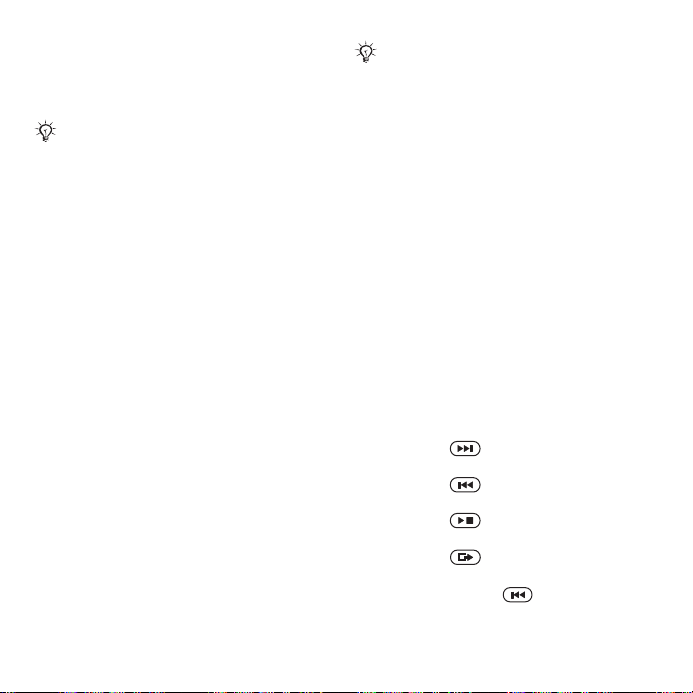
Za uključivanje ili isključivanje
brojila koraka
Brojilo koraka se uključuje samo i broji
korake kada se telefon zatvori.
Brojilo koraka počinje bilježiti podatke
tek nakon što prijeđete osam koraka
uzastopce.
Za uključivanje brojila koraka
} Fitness } Podešenja } Brojilo
koraka } Uključeno.
Za isključivanje brojila koraka
} Fitness } Podešenja } Brojilo
koraka } Isključeno.
Reset brojila koraka
Brojilo koraka se automatski resetira
svakog dana u ponoć
i datum. Brojilo koraka za taj dan
možete resetirati i ručno.
Za reset brojila koraka
} Fitness } Hodanje } Reset } Da.
% 87 Vrijeme
Trčanje
Funkcija trčanja mjeri udaljenost,
vrijeme i trajanje treninga. Za veću
točnost prijeđene udaljenosti unesite
osobne podatke ili kalibrirajte uređaj
koristeći naprednu kalibraciju. Nakon
unošenja osobnih podataka možete
uključiti i izračun utrošenih kalorija
% 68 Osobni podaci.
This is the Internet version of the user's guide. © Print only for private use.
Funkcija Trčanje bilježi podatke samo
kada je telefon zatvoren.
Za početak treninga trčanja
Pripremite se za pričvršćivanje telefona
o pojas ili na ruku prije treninga trčanja
% 63 Pričvršćivanje i oslobađanje
telefona.
Za početak treninga trčanja
1 } Fitness } Trčanje } Početak.
2 Zatvorite telefon.
3 Umetnite telefon u futrolu zakačke za
pojas.
4 Pritisnite vrh telefona u futrolu dok ne
škljocne na mjesto.
5 Počnite trčati nakon zadnjeg zvučnog
signala.
Opcije treninga trčanja
Nakon početka treninga trčanja,
koristite sljedeće opcije.
• Pritisnite za početak novog
prolaznog vremena.
• Pritisnite za promjenu prikaza
u programu Fitness.
• Pritisnite za nastavak ili
zaustavljanje programa Fitness.
• Pritisnite za prebacivanje između
aktivnog programa i stanja čekanja.
• Pritisnite i držite za čitanje
tekstova pomoći.
65Program Fitness
Page 66

Zaustavljanje treninga trčanja
Nakon završetka treninga trčanja
izvadite telefon iz zakačke za pojas
% 63 Pričvršćivanje i oslobađanje
telefona.
Za kraj treninga trčanja
Otvorite telefon i pritisnite Kraj.
Opcije tijekom zaustavljenog treninga
trčanja:
• } Rezultati za prikaz informacija
o aktivnom treningu
• } Ponoviti za početak novog treninga.
• Pritisnite za otvaranje glavnog
izbornika.
• Pritisnite i držite za izlaz iz
programa Fitness i povratak u stanje
čekanja.
% 69 Rezultati.
Podešavanje treninga
Prije trčanja možete podesiti dužinu
kruga, prolazno vrijeme, broj krugova
i ograničenje brzine.
Kada je namješteno Dužina kruga
ili Vrijeme kruga, ne možete ručno
dodavati krugove.
Dužina kruga
Svoj trening podesite prema
konkretnoj dužini kruga da biste mogli
mjeriti prosječno vrijeme po krugu.
Mjera udaljenosti može se postaviti na
Kilometri
jedinica
Za namještanje dužine kruga
1 } Fitness } Trčanje } Podesiti
} Dužina kruga.
2 Odaberite unaprijed zadanu dužinu
kruga ili } Drugo za promjenu zadane
vrijednosti.
Vrijeme kruga
Svoj trening podesite prema konkretnom
vremenskom intervalu da biste mogli
mjeriti prosječnu prijeđenu udaljenost
za zadani interval.
Za namještanje vremena kruga
1 } Fitness } Trčanje } Podesiti
} Vrijeme kruga.
2 Odaberite unaprijed zadano vrijeme
kruga ili } Drugo za promjenu zadane
vrijednosti.
Automatski kraj treninga
Odredite broj krugova nakon kojeg
se trening automatski zaustavlja.
ili Milja % 68 Podešenja
.
66 Program Fitness
This is the Internet version of the user's guide. © Print only for private use.
Page 67

Za namještanje automatskog kraja
treninga
1 } Fitness } Trčanje } Podesiti
} Auto. kraj treninga.
2 Odaberite zadani broj krugova ili
} Drugo za promjenu zadane
vrijednosti.
Donja granica brzine
Odredite najmanju brzinu. Telefon
se oglašava ako trčite sporije od
namještene donje granice brzine.
Za namještanje donje granice brzine
1 } Fitness } Trčanje } Podesiti
} Donja granica brz.
2 Odaberite zadanu granicu brzine ili
} Drugo za promjenu vrijednosti.
Gornja granica brzine
Odredite najveću brzinu. Telefon se
oglašava ako trčite brže od namještene
gornje granice brzine.
Za namještanje gornje granice brzine
1 } Fitness } Trčanje } Podesiti
} Gornja granica brz.
2 Odaberite zadanu granicu brzine ili
} Drugo za promjenu vrijednosti.
Podešenja
Program Fitness možete prilagoditi
koristeći podešenja.
Brojilo koraka
% 64 Hodanje za informacije.
Zvuk
Uključivanje i isključivanje zvuka
u programu Fitness. To ne utječe
na druga podešenja zvuka.
Možete slušati glazbu čak i kada je
u programu Fitness zvuk isključen.
Za uključivanje zvuka
} Fitness } Podešenja } Zvuk
} Uključeno.
Za isključivanje zvuka
} Fitness } Podešenja } Zvuk
} Isključeno.
Prikaz kalorija
Odaberite prikaz ili skrivanje utrošenih
kalorija.
Da biste mogli prikazati podatke o
kalorijama, morate upisati osobne
% 68 Osobni podaci.
podatke
This is the Internet version of the user's guide. © Print only for private use.
67Program Fitness
Page 68
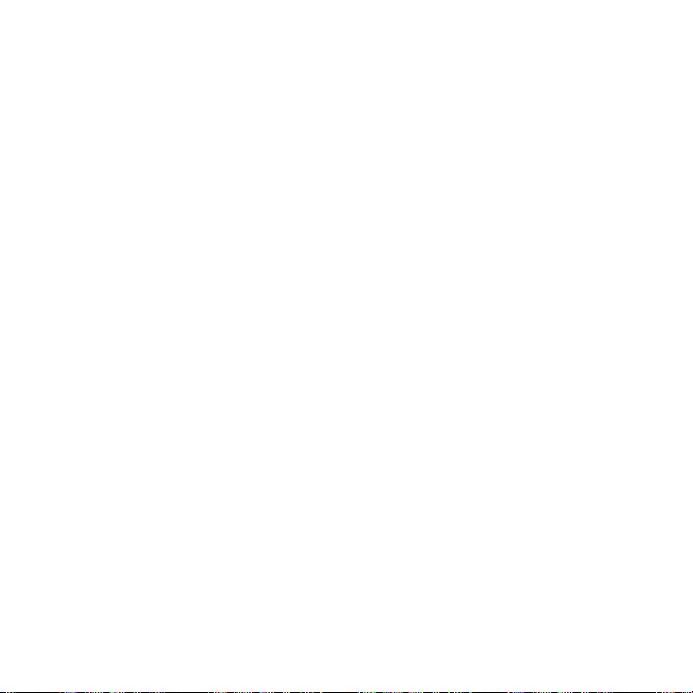
Za prikaz kalorija
} Fitness } Podešenja } Prikazati
kalorije } Uključeno.
Za skrivanje kalorija
} Fitness } Podešenja } Prikazati
kalorije } Isključeno.
Osobni podaci
% 68 Osobni podaci za informacije.
Napredna kalibracija
% 69 Napredna kalibracija za
informacije.
Podešenja jedinica
Podesite jedinice za brzinu, udaljenost
i kalorije.
Za namještanje jedinice udaljenosti
} Fitness } Podešenja } Podešenja
jedinica } Jed. udaljenosti i
odaberite Kilometri ili Milja.
Za namještanje jedinice brzine
} Fitness } Podešenja } Podešenja
jedinica } Jed. brzine/tempa i
odaberite jedinicu.
Za namještanje jedinice kalorija
} Fitness } Podešenja } Podešenja
jedinica } Jedinica kalorija i
odaberite kKalorija ili kJoula.
Resetiranje svega
Brisanje svih rezultata, podešenja
treninga, brojila koraka i osobnih
informacija.
Za reset svih podataka
} Fitness } Podešenja } Resetirati
sve } Da } U redu.
Osobni podaci
Upišite svoje osobne podatke da biste
mogli prikazati izračun utrošenih kalorija
% 67 Prikaz kalorija.
Za unos osobnih podataka
1 } Fitness } Podešenja } Osobni
podaci.
2 } Visina i odaberite metara ili stopa.
3 Upišite svoju visinu i } U redu.
4 } Težina i odaberite Kilogrami, Funte
ili Stones, pounds.
5 Upišite svoju težinu i } U redu.
6 } Godina rođenja.
7 Upišite svoju godinu rođenja i } U redu.
8 } Spol i odaberite Žensko ili Muško.
9 } Spremiti.
68 Program Fitness
This is the Internet version of the user's guide. © Print only for private use.
Page 69
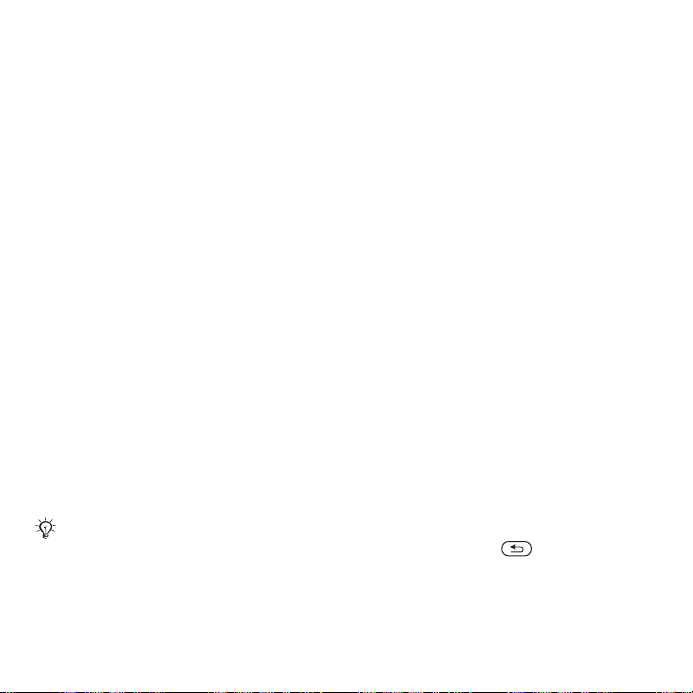
Rezultati
Prikažite spremljene rezultate treninga.
Rezultati treninga se spremaju
kronološkim redoslijedom.
Prikažite grafikone i dodatne
pojedinosti koristeći Java program
% 69 Java™ program.
Prikaz rezultata hodanja
Prikažite osnovne podatke poput
ukupnog broja koraka i udaljenosti.
Za prikaz rezultata hodanja
1 } Fitness } Rezultati i odaberite dan.
2 } Hodanje.
Prikaz rezultata treninga
Prikaz detaljnih rezultata vaših treninga.
Svaki trening se sprema u formatu
datum-udaljenost. Prve četiri znamenke
predstavljaju mjesec i datum, a zadnje
znamenke udaljenost.
Za prikaz rezultata treninga
1 } Fitness } Rezultati i odaberite dan.
2 Odaberite trening.
Možete vidjeti i detalje za svaki krug
treninga.
Napredna kalibracija
Kalibriranjem mjerača ubrzanja na
telefonu omogućujete preciznije
mjerenje.
Za kalibraciju telefona
1 } Fitness } Podešenja } Napr.
kalibracija.
2 Zatvorite telefon.
3 Prijeđite hodom poznatu udaljenost
(najmanje 100 metara).
4 Otvorite telefon.
5 Upišite prijeđenu udaljenost i pritisnite
U redu.
Java™ program
Java™ program omogućuje vam prikaz
detalja za svaki pojedinačni trening.
Pokretanje Java programa
Java program pokrenite iz programa
Fitness ili iz Datoteka.
Za pokretanje Java programa
} Fitness } Rezultati } Napredno ili
} Datoteke } Programi.
Za završavanje Java programa
Pritisnite i držite i odaberite Kraj
programa.
This is the Internet version of the user's guide. © Print only for private use.
69Program Fitness
Page 70

Povezivanje
Podešenja, korištenje Interneta, RSS,
usklađivanje, Bluetooth™ uređaj,
infracrvena veza, USB kabel,
nadogradnja softvera.
Podešenja
Podešenja su možda već upisana kod
kupovine telefona. Ako nisu, najprije
morate imati telefonsku pretplatu koja
podržava prijenos podataka (GPRS i
EGPRS).
Na svoj uređaj možete preuzeti
podešenja za pristup Internetu,
za korištenje e-pošte i MMS poruka.
To možete učiniti koristeći Čarobnjaka
u svojem telefonu ili koristeći računalo,
sa stranica www.sonyericsson.com/
support.
Za preuzimanje podešenja koristeći
telefon
} Podešenja } kartica Općenito
} Čarobnjak } Preuz. podešenja
i slijedite upute koje se pojavljuju.
Za preuzimanje podešenja koristeći
računalo
1 Otvorite stranice
www.sonyericsson.com/support.
2 Odaberite regiju i državu.
3 Odaberite karticu Postavljanje telefona
i odaberite model telefona.
4 Odaberite podešenje koje želite
preuzeti na telefon.
Korištenje Interneta
Koristite Internet za pristup online
uslugama, npr. novostima i bankarskim
uslugama, pretraživanju i pregledavanju
weba.
Za početak pregledavanja
} Internet i odaberite uslugu poput
} Opcije } Otvoriti } Tražilica ili
Upisati adresu za bilo koju web
stranicu.
Za prikaz opcija
} Internet } Opcije.
Za kraj pregledavanja
} Opcije } Izlaz.
Obratite se svojem mrežnom operatoru
za više informacija ili posjetite
www.sonyericsson.com/support.
Opcije tijekom pregledavanja
} Opcije za prikaz opcija. Na izborniku
su sljedeće opcije, koje se mogu
razlikovati ovisno o web stranici koju
posjećujete:
} RSS izvori – odaberite dostupne
izvore za tu web stranicu.
70 Povezivanje
This is the Internet version of the user's guide. © Print only for private use.
Page 71

} Otvoriti za sljedeće:
• Sony Ericsson – otvaranje zadane
naslovnice određene za aktivnu
postavku.
• Favoriti – izrada, korištenje ili
izmjena favorita (web stranice).
• Upisati adresu – upišite adresu
web stranice.
• Tražilica – koristite Google
pretraživanje.
• Povijest – popis prethodno
posjećenih web stranica.
• Spremljene stran. – popis
spremljenih web stranica.
} Dodatno za sljedeće:
• Dodati favorit – dodavanje novog
favorita.
• Spremiti sliku – spremanje slike.
• Spremiti stranicu – spremanje
aktivne web stranice.
• Ažurirati stranicu – ponovno
učitavanje aktivne web stranice.
• Poslati vezu (link) – slanje veze
(linka) na aktivnu web adresu.
• Pozvati – upućivanje poziva tijekom
pregleda internetskih sadržaja.
} Opcije } Završiti za kraj poziva i
nastavak pregledavanja internetskih
sadržaja.
} Prikaz za sljedeće:
• Puni zaslon – odaberite normalni
prikaz ili puni zaslon.
Puni zaslon/normalni prikaz dostupni
su samo za portretnu orijentaciju.
•Pejzažno – odaberite pejzažnu
ili potretnu orijentaciju prikaza.
• Samo tekst – odaberite puni
prikaz ili samo tekst.
•Zoom – zumiranje web stranice.
• Normal. veličina – postavite zoom
na uobičajeni.
} Opcije } kartica Pregledavanje za:
•Smart-Fit – prilagodba web stranice
zaslonu.
•Prikaz slika – uključite ili isključite.
• Prikaz animacija – uključite ili
isključite.
•Svirati zvuk – uključite ili isključite.
• Dopustiti značke – uključite ili
isključite.
•Nač. rada tipkovn. – odaberite:
Prečaci za tipke preglednika ili
Pomoćne tipke za bržu navigaciju
web stranicom, ako je dostupno.
This is the Internet version of the user's guide. © Print only for private use.
71Povezivanje
Page 72

} Opcije } kartica Ostalo za:
•Brisati značke
• Brisati cache
•Brisati zaporke
•Status – prikaz podataka o vezi.
} Izlaz za prekid veze.
Korištenje favorita
Koristite, stvarajte i mijenjajte favorite
kao brze veze na omiljene web stranice
u pregledniku.
Za korištenje favorita
1 } Internet } Opcije } Otvoriti
} Favoriti i odaberite favorit } Opcije.
2 Odaberite opciju, npr. slanje favorita
kao SMS poruke.
Internetski prečaci
Prilikom korištenja Interneta možete
koristiti tipke kao prečace do opcija
izbornika:
Za korištenje prečaca internetske
tipkovnice ili pristupnih tipki
1 Tijekom pregledavanja pritisnite i držite
da biste odabrali Prečaci ili
Pomoćne tipke.
2 Ako odaberete Prečaci, možete
pritisnuti tipku za funkciju, kako slijedi:
Tipka Prečac
Favoriti
Upisati adresu
Tražilica
Povijest
Ažurirati stranicu
Naprijed
Stranica gore
Ne koristi se
Stranica dolje – jedna po jedna
Puni zaslon ili Pejzažno ili
Normalni zaslon.
Zoom
Prečaci
Preuzimanje
S web stranica možete preuzimati
datoteke, npr. slike, teme, igre i
zvukove zvona.
Za preuzimanje sa Sony Ericsson
web stranice
1 } Internet } Opcije } Otvoriti
} Sony Ericsson.
2
Otvorite web stranicu, odaberite
datoteku za preuzimanje i slijedite
upute koje se pojavljuju.
72 Povezivanje
This is the Internet version of the user's guide. © Print only for private use.
Page 73
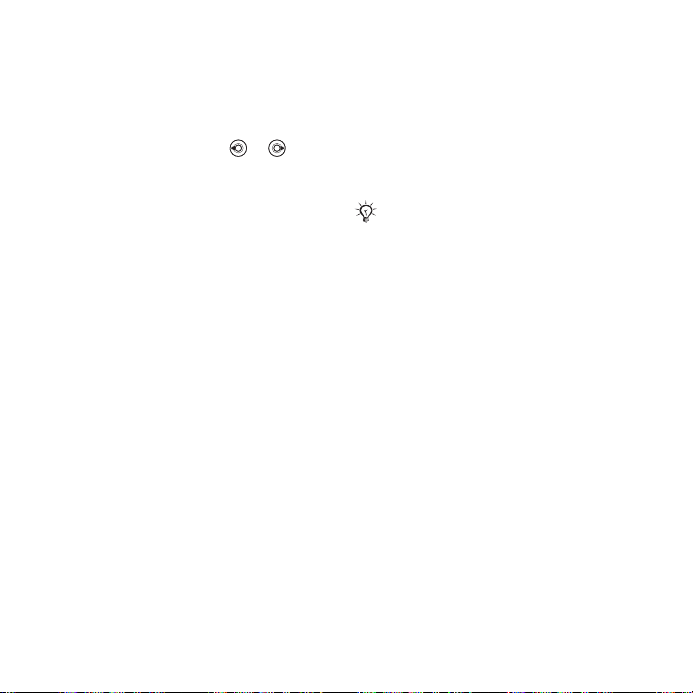
Internet postavke
Ako imate više Internet postavki,
možete odabrati neku drugu.
Za odabir Internet postavke
za preglednik
} Podešenja i koristite ili za
pomicanje do kartice Povezivanje
} Internet podešenja } Internet
postavke i odaberite postavku.
Internet postavka za Java programe
Neki Java programi moraju se spajati
na Internet za primanje informacija,
npr. igre koje preuzimaju nove razine
s poslužitelja za igru.
Prije početka
Ako podešenja nisu u vašem telefonu
% 70 Podešenja.
Za odabir postavke za Javu
} Podešenja } kartica Povezivanje
} Internet podešenja
podešenja
i odaberite Internet
} Java
postavku.
Spremljene informacije
Tijekom pregledavanja internetskih
sadržaja možete spremati sljedeće
informacije:
• Značke – poboljšavaju brzinu
pristupa web stranicama.
• Zaporke – poboljšavaju brzinu
pristupa poslužitelju.
Preporučuje se izbrisati osjetljive sve
informacije o prethodno posjećenim
Internet uslugama. Time se izbjegava
rizik od zloporabe osobnih podataka
u slučaju da izgubite svoj telefon ili
vam ga ukradu.
Da biste dopustili značke (cookies)
} Internet } Opcije } Opcije } kartica
Pregledavanje } Dopustiti značke
} Uključeno.
Za brisanje znački, cache memorije
ili zaporki
} Internet } Opcije } Opcije } kartica
Ostalo i odaberite opciju } Da.
Internet zaštita i certifikati
Vaš telefon podržava zaštićeno
pregledavanje internetskih sadržaja.
Određene internetske usluge, poput
bankarstva, zahtijevaju certifikate u
vašem telefonu. Prilikom kupnje, svoj
telefon možete dobiti s već učitanim
certifikatima, a možete preuzeti i nove.
This is the Internet version of the user's guide. © Print only for private use.
73Povezivanje
Page 74

Za provjeru certifikata u svojem
telefonu
} Podešenja } kartica Općenito
} Zaštita } Certifikati.
RSS čitač
Tijekom pregledavanja internetskih
sadržaja možete primati sadržaje koji
se često obnavljaju, poput novosti, kao
izvore putem web stranica. Možete
otvoriti web stranicu za dodavanje
novih izvora, ako su dostupni. Opcije
za Really Simple Syndication (RSS)
dostupne su koristeći RSS čitač, a
prikazuju se u internetskom pregledniku.
Za dodavanje novih izvora za web
stranicu
Tijekom pregledavanja } Opcije
} RSS izvori.
Za izradu novog izvora
1 } Poruke } RSS čitač } Opcije
} Novi izvor.
2 } Odabrati s popisa ili Po adresi
i upišite adresu.
Za podešavanje i korištenje opcija
RSS čitača
} Poruke } RSS čitač } Opcije
i odaberite opciju.
Usklađivanje
Možete usklađivati telefonske kontakte,
obveze, zadatke i bilješke koristeći
Bluetooth™ bežičnu tehnologiju,
infracrveni port, Internet usluge ili USB
kabel koji ste dobili s telefonom.
Usklađivanje s računalom
Instalirajte softver za usklađivanje
za svoje računalo, koji ćete naći u
programu Sony Ericsson PC Suite.
Softver ćete možda dobiti sa svojim
telefonom, a možete ga i preuzeti sa
stranica www.sonyericsson.com/
support. Softver uključuje i pomoć
za korištenje.
Udaljeno usklađivanje preko
Interneta
Podatke možete usklađivati i online
putem Internet servisa.
Prije početka
• Ako podešenja nisu u vašem
telefonu
• Registrirajte račun za usklađivanje
online.
• Upišite podešenja za udaljeno
usklađivanje.
% 70 Podešenja.
74 Povezivanje
This is the Internet version of the user's guide. © Print only for private use.
Page 75

Za upis podešenja za udaljeno
usklađivanje
1 } Rokovnik } Usklađivanje } Novi
račun } Dodati za izradu novog
računa.
2 Upišite naziv za novi račun } Nastaviti.
3 Upišite sljedeće:
• Adresa poslužitelja – URL
poslužitelja.
• Korisničko ime – korisničko ime
za račun.
• Zaporka – zaporka računa.
•Veza – odaberite Internet postavku.
•Programi – označite programe koje
usklađujete.
• Podeš. programa – odaberite
program i upišite naziv baze
podataka, a prema potrebi
i korisničko ime i zaporku.
• Interval usklađ. – odredite
učestalost usklađivanja.
•Početak Udalj.rada – odaberite
dopuštenje za početak usklađivanja
sa strane servisa – uvijek, nikada ili
pitati svaki put.
• Udaljena zaštita – upišite
identifikaciju i zaporku poslužitelja.
4 } Spremiti za spremanje novog ra
Za početak udaljenog usklađivanja
} Rokovnik } Usklađivanje
i odaberite račun } Start.
čuna.
Bluetooth™ bežična
tehnologija
Funkcija Bluetooth™ omogućuje
vam bežično povezivanje s drugim
Bluetooth™ uređajima. Možete:
• povezati handsfree uređaje.
• povezati stereo slušalice.
• se povezivati s nekoliko Bluetooth™
uređaja istovremeno.
• se povezati s računalom i pristupati
Internetu.
• usklađivati podatke s računalom.
• koristiti daljinsko upravljanje
programima na računalu.
• koristiti pribor za prikaz
multimedijskih sadržaja.
• razmjenjivati stavke.
• igrati igre za više igrača.
Za Bluetooth™ komunikaciju preporučuje
se korištenje na udaljenostima od najviše
10 metara, pri čemu između uređaja nema
čvrstih prepreka.
Prije početka
• Uključite funkciju Bluetooth™ za
komunikaciju s drugim uređajima.
• Dodajte Bluetooth™ uređaje s kojima
komunicirate svojem telefonu.
This is the Internet version of the user's guide. © Print only for private use.
75Povezivanje
Page 76

Provjerite dopuštaju li vam lokalni zakoni
i propisi korištenje Blueto
™ bežične tehnologije. Ako korištenje
oth
Bluetooth
dopušteno, funkciju Bluetooth
isključiti. Najveća dopuštena izlazna
snaga Bluetooth
automatski se podešava u skladu s
eventualnim lokalnim ograničenjima. To
znači da domet može varirati.
™ bežične tehnologije nije
™ morate
™ signala na telefonu
Za uključivanje funkcije Bluetooth™
} Podešenja } kartica Povezivanje
} Bluetooth } Uključiti.
Dodavanje uređaja u svoj telefon
Upišite pristupni kôd za uspostavljanje
zaštićene veze između svojeg telefona
i drugog uređaja. Upišite isti pristupni
kôd i na drugom uređaju kada se to
od vas zatraži. Uređaji bez korisničkog
sučelja, poput handsfree uređaja, imaju
unaprijed zadani pristupni kôd. Provjerite
priručnik takvog uređaja za više
informacija.
Uređaj s kojim se povezujete mora imati
uključenu funkciju Bluetooth
vidljiv.
™ i mora biti
Za dodavanje novog uređaja u svoj
telefon
1 } Podešenja } kartica Povezivanje
} Bluetooth } Moji uređaji } Novi
uređaj za traženje dostupnih uređaja.
Drugi uređaj mora biti vidljiv.
2 Odaberite uređaj s popisa.
3 Upišite pristupni kôd, ako je zatražen.
Za dopuštanje veze ili izmjenu
svojeg popisa uređaja
1 }
Podešenja } kartica Povezivanje
} Bluetooth } Moji uređaji i odaberite
uređaj s popisa.
2 } Opcije za prikaz popisa opcija.
Za dodavanje Bluetooth™
handsfree uređaja
1 } Podešenja } kartica Povezivanje
} Bluetooth } Handsfree.
2 } Da ako prvi put dodajete Bluetooth™
uređaj ili } Moj handsfree } Novi
handsfree } Dodati ako dodajete još
jedan Bluetooth™ uređaj. Handsfree
mora biti u odgovarajućem načinu rada.
Provjerite priručnik uređaja za više
informacija.
76 Povezivanje
This is the Internet version of the user's guide. © Print only for private use.
Page 77

Štednja baterije
Uključite tu funkciju za smanjenje
potrošnje baterije tako što ćete
optimizirati svoj telefon za korištenje
samo s jednim Bluetooth™ uređajem.
Isključite tu funkciju za povezivanje
s nekoliko Bluetooth™ uređaja
istovremeno.
Za štednju baterije
} Podešenja } kartica Povezivanje
} Bluetooth } Štednja baterije
} Uključiti.
Naziv telefona
Upišite naziv za svoj telefon koji će
se prikazivati drugim uređajima kada
ga pronađu.
Za upisivanje naziva telefona
} Podešenja } kartica Povezivanje
} Bluetooth } Naziv uređaja.
Vidljivost
Odaberite hoćete li učiniti svoj telefon
vidljivim za druge Bluetooth™ uređaje.
Ako je telefon skriven, putem funkcije
Bluetooth™ mogu ga pronaći samo
uređaji na } Podešenja } kartica
Povezivanje } Bluetooth }
Moji
uređaji.
Za prikaz ili skrivanje svojeg telefona
} Podešenja } kartica Povezivanje
} Bluetooth } Vidljivost } Pokazati
uređaj ili Sakriti uređaj.
Razmjena stavki
Koristeći Bluetooth™ bežičnu
tehnologiju kao način prijenosa, možete
slati i primati stavke. Odaberite uređaj
s popisa pronađenih uređaja.
Za slanje stavke:
1 Odaberite stavku, npr. } Kontakti
i odaberite kontakt.
2 } Opcije } Poslati kontakt } Koristiti
Bluetooth.
3 Odaberite uređaj kojemu šaljete stavku
} Odabrati.
Za primanje stavke
1 } Podešenja } kartica Povezivanje
} Bluetooth } Uključiti.
2
} Vidljivost } Pokazati uređaj.
3 Kada primite stavku, slijedite upute
koje se pojavljuju.
Prijenos zvuka
Možete prenositi zvuk za pozive kada
koristite Bluetooth™ uređaj.
Također možete prenijeti zvuk za pozive
koristeći se tipkovnicom ili handsfree
tipkom, kako slijedi:
This is the Internet version of the user's guide. © Print only for private use.
77Povezivanje
Page 78

• Pritisnite handsfree tipku za zvuk na
handsfree uređaju.
• Pritisnite tipku ili gumb telefona (ako je
namješteno Na telefon) za zvuk na
telefonu.
• Pritisnite bilo koju tipku (ako je
namješteno Na handsfree) za zvuk
na handsfree uređaju.
Za prijenos razgovora kod korištenja
Bluetooth™ handsfree pribora
Tijekom poziva, } Opcije } Prenijeti
razgovor i odaberite uređaj.
Za promjenu načina korištenja
handsfree uređaja
1 } Podešenja } kartica Povezivanje
} Bluetooth } Handsfree } Dolazni
poziv.
2 } Na telefon za prijenos na telefon
ili } Na handsfree za prijenos na
handsfree.
Daljinski upravljač
Svoj telefon možete koristiti kao daljinski
upravljač za kontrolu programa na
računalu, kao što su svirač medija ili
Microsoft® PowerPoint® prezentacije
ili uređaji koji podržavaju Bluetooth™
HID postavku.
Za odabir daljinskog upravljanja
1
% 76 Za dodavanje novog uređaja
u svoj telefon, ako je potrebno.
2 } Zabava } Daljinsko upravlj.
3 Odaberite program koji ćete koristiti
i računalo ili uređaj s kojim se spajate.
Prijenos datoteka
Ako vaše računalo podržava
Bluetooth™ bežičnu tehnologiju, možete
instalirati program Sony Ericsson PC
Suite za usklađivanje, kopiranje
datoteka, korištenje telefona kao
modema, itd., koristeći Bluetooth
povezivanje. Instalirajte program
Sony Ericsson PC Suite s CD-a koji
ste dobili sa svojim telefonom ili
program preuzmite sa stranica
www.sonyericsson.com/support.
U programu PC Suite naći ćete
i pomoć za korištenje.
Infracrveni priključak
Ako vaše računalo podržava
infracrvenu vezu, možete instalirati
program Sony Ericsson PC Suite
za usklađivanje, kopiranje datoteka,
korištenje telefona kao modema, itd.,
koristeći IC vezu. Instalirajte program
Sony Ericsson PC Suite s CD-a koji
78 Povezivanje
This is the Internet version of the user's guide. © Print only for private use.
Page 79

ste dobili sa svojim telefonom ili
program preuzmite sa stranica
www.sonyericsson.com/support.
U programu PC Suite naći ćete
i pomoć za korištenje.
Infracrveni priključak možete koristiti
i kao način prijenosa podataka
s kompatibilnim uređajima, npr.
za usklađivanje stavki kalendara
% 74 Usklađivanje.
Telefon podržava IC brzine prijenosa do
1 Mbps. Ako se povezujete s računalom,
pogledajte dokumentaciju za svoje
računalo.
Za uključivanje infracrvenog
priključka
} Podešenja } kartica Povezivanje
} Infracrvena veza } Uključiti ili
} 10 minuta za uključivanje tijekom
10 minuta.
Za povezivanje s drugim uređajem
1 Uključite infracrvenu vezu na oba
uređaja.
2 Infracrveni priključak vašeg telefona
mora biti okrenut prema infracrvenom
priključku drugog uređaja, na udaljenosti
od najviše 20 cm.
Za slanje stavke koristeći infracrveni
priključak (npr. kontakt)
1 Uključite infracrvenu vezu na oba
uređaja. } Kontakti i odaberite
kontakt.
2 } Opcije } Poslati kontakt
} Koristiti IC.
Prijenos datoteka koristeći
USB kabel
Priključite telefon na računalo
koristeći USB kabel za korištenje
telefona za sljedeće: Prijen. datot.
ili Modem. rad.
Prijenos datoteka
Koristite tehniku ”povuci i ispusti”
za kopiranje i premještanje datoteka
u Microsoft Windows Exploreru.
Koristite Sony Disc2Phone (kopiranje
glazbe) ili Adobe Photoshop Album
Starter Edition (spremanje/kopiranje
slika). Ti se programi nalaze na CD-u
koji ste možda dobili s telefonom,
a mogu se preuzeti i sa stranica
www.sonyericsson.com/support,
a mogu se koristiti samo za način
rada za prijenos datoteka.
This is the Internet version of the user's guide. © Print only for private use.
79Povezivanje
Page 80

Koristite samo USB kabel koji ste dobili
s telefonom, a kabel spajajte izravno na
svoje računalo. Nemojte iskopčavati USB
kabel iz telefona ili iz računala tijekom
kopiranja datoteka, jer time možete
pokvariti memorijsku karticu ili memoriju
telefona.
Za korištenje prijenosa datoteka
1 Priključite USB kabel na telefon i na
računalo.
2 Tel efon: Odaberite Prijen. datot. ili
} Podešenja } kartica Povezivanje
} USB } USB veza } Prijen. datot.
Telefon se isključuje.
3 Pričekajte dok se memorija telefona
i memorijska kartica, ako je umetnuta,
ne pojave kao vanjski diskovi u Windows
Exploreru. Možete koristiti:
• Windows Explorer i tehniku ”povuci
i ispusti” za kopiranje i premještanje
datoteka između telefona i računala.
• Sony Disc2Phone za kopiranje glazbe
na telefon ili na memorijsku karticu.
• Adobe Photoshop Album Starter
Edition za kopiranje i organiziranje
slika na računalu.
Za sigurno iskopčavanje USB kabla
1 Tijekom korištenja načina rada za
prijenos datoteka, pritisnite desnom
tipkom miša na simbol izmjenjivog
diska u Windows Exploreru i odaberite
naredbu Izbaci.
2 Iskopčajte USB kabel sa svojeg telefona.
Telefonski način rada
Uskladite kontakte, kalendar, kopirajte
datoteke, koristite telefon kao modem
i drugo, koristeći računalo. Programi
podržani u telefonskom načinu rada
uključuju: Usklađivanje, Datoteke i
Mobile Networking Wizard. Za druge
programe koristite način rada za prijenos
datoteka. Morate instalirati i koristiti
Sony Ericsson PC Suite, koji se nalazi
na CD-u koji ste dobili s telefonom ili
posjetite www.sonyericsson.com/
support.
80 Povezivanje
This is the Internet version of the user's guide. © Print only for private use.
Page 81

Vaše računalo mora koristiti jedan od
sljedećih operacijskih sustava da bi
moglo koristiti tu funkciju: Windows® 2000
i SP3/SP4, Windows XP (Pro i Home)
i SP1/SP2. USB upravljački programi
se instaliraju automatski s programom
PC Suite.
Za korištenje telefonskog načina rada
1 Računalo: Instalirajte Sony Ericsson
PC Suite s CD-a koji ste dobili s
telefonom.
2 Računalo: Pokrenite PC Suite koristeći
Start/Programi/Sony Ericsson/PC Suite.
3 Priključite USB kabel na telefon i na
računalo.
4 Tel efon: Odaberite Modem. rad ili
} Podešenja } kartica Povezivanje
} USB } USB veza } Modem. rad.
5 Računalo: Pričekajte dok Windowsi
ne instaliraju potrebne upravljačke
programe.
6 Računalo: Kada program PC Suite
pronađe vaš telefon, program vam to
dojavljuje.
Svi programi koje možete koristiti
s priključenim telefonom nalaze se
u Sony Ericsson PC Suite programu.
Usluga nadogradnje softvera
U telefon uvijek instalirajte najnoviji
softver da biste poboljšali performanse
telefona. Tijekom nadogradnje nećete
izgubiti osobne ili telefonske podatke,
npr. poruke ili podešenja.
Postoje dva načina za nadogradnju
telefona:
• izravno na telefon koristeći svoju
mobilnu mrežu
• koristeći USB kabel i računalo
koje se spaja na Internet.
Usluga nadogradnje softvera zahtijeva
podatkovnu vezu (GPRS i EGPRS).
Od svojeg operatora možete dobiti
informacije o cijenama i pretplati
koja podržava podatkovnu vezu.
Prije početka
Ako potrebna podešenja nisu u vašem
telefonu
Za korištenje Nadogradnje softvera
izravno s mobitela
1 } Podešenja } kartica Općenito
} Nadogr. softvera.
2 } Naći novi softver za traženje
najnovijeg dostupnog softvera.
Pokrenite postupak nadogradnje
prema uputama za instalaciju, ili:
% 70 Podešenja.
This is the Internet version of the user's guide. © Print only for private use.
81Povezivanje
Page 82

• } Inačica softvera za prikaz
softvera koji je trenutno instaliran
na vašem telefonu
• } Podsjetnik da biste odredili
kada će se tražiti novi softver.
Za korištenje Nadogradnje softvera
putem računala
1 Posjetite www.sonyericsson.com/
support.
2 Odaberite regiju i državu.
3 Upišite naziv proizvoda.
4 Odaberite Sony Ericsson Nadogradnja
softvera i slijedite upute.
Dodatne mogućnosti
Budilica, kalendar, zadaci, postavke,
vrijeme i datum, zaključavanje SIM
kartice, itd.
Alarmi
Odredite alarm koji se oglašava
u zadano vrijeme ili koji se ponavlja
u zadane dane. Kao signal alarma
možete koristiti radio ili neki drugi zvuk.
Za korištenje alarma
1 } Rokovnik } Alarmi i odaberite
alarm koji podešavate } Izmijeniti.
2 Vrijeme: } Izmijeniti i namjestite
vrijeme } U redu. Odaberite još opcija,
ako je potrebno:
• Ponavljanje: } Izmijeniti i odaberite
dan ili dane } Označiti } Gotovo.
• Zvuk alarma: } Izmijeniti
i odaberite radio ili zvuk.
• Pritisnite za izmjenu teksta, slika
i nečujnog rada za alarme.
3 } Spremiti.
Za isključivanje zvuka alarma kada
se oglasi
Ako se radio koristi kao signal alarma
pritisnite bilo koju tipku } Odgoditi.
Ako ne želite ponoviti alarm } Isključiti.
82 Dodatne mogućnosti
This is the Internet version of the user's guide. © Print only for private use.
Page 83

Za poništavanje alarma
} Rokovnik } Alarmi i odaberite
alarm, } Isključiti.
Kalendar
Kalendar možete koristiti da biste vodili
računa o važnim sastancima. Kalendar
se može uskladiti s kalendarom na
računalu ili s kalendarom na webu
% 74 Usklađivanje.
Obveze
Možete dodavati nove obveze ili koristiti
postojeće obveze kao predloške.
Za dodavanje nove obveze
1 } Rokovnik } Kalendar i odaberite
datum } Odabrati } Nova obveza
} Dodati.
2 Koristite sljedeće opcije i potvrdite
svaki unos, ako je potrebno:
• kartica Općenito – Predmet:,
Vrijeme početka:, Trajanje:,
Podsjetnik:, Datum početka:.
• kartica Detalji – Mjesto:, Opis:,
Cijeli dan:, Ponavljanje:.
3 } Spremiti.
Za prikaz obveze
1 } Rokovnik } Kalendar i odaberite
dan (dani s obvezama su označeni
podebljanim brojem).
2 Odaberite obvezu } Pregledati.
Za prikaz kalendarskog tjedna
} Rokovnik
} Kalendar } Opcije
} Pregledati tjedan.
Da biste odredili kada se napomene
oglašavaju
1 } Rokovnik } Kalendar } Opcije
} Napredno } Podsjetnici.
2 } Uvijek da bi se podsjetnik oglasio čak
i kada je telefon isključen ili postavljen
na Nečujno. Kada se napomena oglasi
} Da za čitanje obveze ili } Ne za
isključenje napomene. Opcija napomena
podešena u kalendaru utječe na opcije
napomena podešene u zadacima.
Navigacija kalendarom
Koristite navigacijsku tipku za kretanje
po danima ili tjednima. U prikazu
mjeseca ili tjedna možete se koristiti
i tipkovnicom, kako slijedi
Prethodni
tjedan
Prethodni
mjesec
Prethodna
godina
.
Današnji
datum
Sljedeći
tjedan
Sljedeći
mjesec
Sljedeća
godina
This is the Internet version of the user's guide. © Print only for private use.
83Dodatne mogućnosti
Page 84

Podešenja kalendara
} Rokovnik } Kalendar } Opcije za
odabir opcije:
• Pregledati tjedan – prikaz obveza
za tjedan.
• Nova obveza – dodavanje nove
obveze.
•Novi datum – otvaranje nekog
drugog datuma u kalendaru.
•Napredno – traženje obveze,
podešavanje napomena ili odabir
početnog dana u tjednu.
•Brisati – brisanje samo starih ili svih
obveza.
•Pomoć – za više informacija.
Razmjena obveza
Obveze možete razmjenjivati koristeći
neki od dostupnih načina prijenosa.
Također možete usklađivati obveze
s računalom,
Za slanje obveze
Odaberite obvezu na popisu za
određeni dan } Opcije } Poslati
i odaberite način prijenosa.
% 74 Usklađivanje.
Zadaci
Možete dodavati nove zadatke ili
koristiti postojeće zadatke kao
predloške. Također možete postaviti
podsjetnike za zadatke.
Maksimum ovisi o dostupnoj memoriji,
kako je određeno softverom.
Za dodavanje novog zadatka
1 } Rokovnik } Zadaci } Novi zadatak
} Dodati.
2 } Zadatak ili Telefonski poziv.
3 Upišite detalje i potvrdite svaki unos.
Za prikaz zadatka
} Rokovnik } Zadaci i odaberite
zadatak } Pregledati.
Da biste odredili kada se napomene
oglašavaju
1 } Rokovnik } Zadaci i odaberite
zadatak } Opcije } Podsjetnici.
2 } Uvijek da bi se podsjetnik oglasio čak
i kada je telefon isključen ili postavljen
na Nečujno. Kada se napomena oglasi
} Da za prikaz zadatka ili za nazivanje
telefonskog broja ako je zadatak
s telefonskim brojem. } Ne za
isključivanje napomene. Opcija
napomena podešena u zadacima
utječe na opcije napomena podešene
u kalendaru.
84 Dodatne mogućnosti
This is the Internet version of the user's guide. © Print only for private use.
Page 85

Razmjena zadataka
Zadatke možete razmjenjivati koristeći
neki od dostupnih načina prijenosa.
Također možete usklađivati zadatke
s računalom
Za slanje zadatka
Odaberite zadatak na popisu zadataka
za određeni dan } Opcije } Poslati
i odaberite način prijenosa.
% 74 Usklađivanje.
Bilješke
Možete pisati bilješke i spremati ih
na popis. Bilješku također možete
prikazati u stanju čekanja.
Maksimum ovisi o dostupnoj memoriji,
kako je određeno softverom.
Za dodavanje bilješke
} Rokovnik } Bilješke } Nova
bilješka } Dodati i upišite bilješku
} Spremiti.
Za izmjenu bilješki
1 } Rokovnik } Bilješke i pojavljuje se
popis.
2 Odaberite bilješku } Opcije i odaberite
opciju.
This is the Internet version of the user's guide. © Print only for private use.
Razmjena bilješki
Bilješke možete razmjenjivati koristeći
neki od dostupnih načina prijenosa.
Također možete usklađivati bilješke
s računalom
Za slanje bilješke
Odaberite bilješku } Opcije } Poslati
i odaberite način prijenosa.
% 74 Usklađivanje.
Odbrojavanje vremena
Telefon je opremljen i odbrojavanjem
vremena. Kada se oglasi signal,
pritisnite bilo koju tipku da biste
ga isključili ili odaberite Iznova.
Za postavljanje odbrojavanja
vremena
} Rokovnik } Odbrojavanje i
podesite sate, minute i sekunde
za odbrojavanje.
Štoperica
Telefon je opremljen i štopericom koja
može spremiti nekoliko prolaznih
vremena. Štoperica nastavlja
odbrojavanje i ako odgovorite na
dolazni poziv.
Za korištenje štoperice
1 } Rokovnik } Štoperica } Start.
2 } Stop ili } Prolaz za novo prolazno
vrijeme.
3 Za reset štoperice } Stop } Resetirati.
85Dodatne mogućnosti
Page 86

Kalkulator
Kalkulatorom se možete služiti za
zbrajanje, oduzimanje, dijeljenje
i množenje.
Za korištenje kalkulatora
} Rokovnik } Kalkulator.
• Pritisnite ili da biste odabrali
÷ x - + . % =.
• Pritisnite za brisanje znamenke.
• Pritisnite da biste upisali
decimalni zarez.
Memorija kodova
Sigurnosne kodove, npr. za kreditne
kartice, možete spremiti u Memoriju
kodova. Odredite pristupni kôd za
otvaranje memorije kodova.
Šifra potvrde i zaštita
Da biste potvrdili unos ispravnog
pristupnog koda, morate upisati i šifru
potvrde.
Kada upišete svoj pristupni kôd za
otvaranje memorije kodova, nakratko
se prikazuje šifra potvrde. Ako je
pristupni kôd ispravan, prikazuju se
ispravni kodovi. Ako upišete pogrešan
pristupni kôd, šifra potvrde i zaporke
koje se pokazuju također su pogrešne.
Za prvo otvaranje memorije kodova
1 } Rokovnik } Memor. kodova.
Pokazuje se poruka s uputama
} Nastaviti.
2 Upišite četveroznamenkasti pristupni
kôd } Nastaviti.
3 Ponovno upišite novi pristupni kôd
za potvrdu.
4 Upišite šifru potvrde (najviše 15
znakova) } Gotovo. Šifra potvrde
može se sastojati od slova i brojki.
Za dodavanje novog koda
1 } Rokovnik } Memor. kodova i
upišite svoj pristupni kôd } Novi kôd
} Dodati.
2 Upišite ime pridruženo kodu
} Nastaviti.
3 Upišite kôd } Gotovo.
Za promjenu pristupnog koda
1 } Rokovnik } Memor. kodova i
upišite svoj pristupni kôd } Opcije
} Izmij. pristup. kôd.
2 Upišite svoj novi pristupni kôd
} Nastaviti.
3
Ponovno upišite novi pristupni kôd
} Nastaviti.
4 Upišite šifru potvrde } Gotovo.
86 Dodatne mogućnosti
This is the Internet version of the user's guide. © Print only for private use.
Page 87
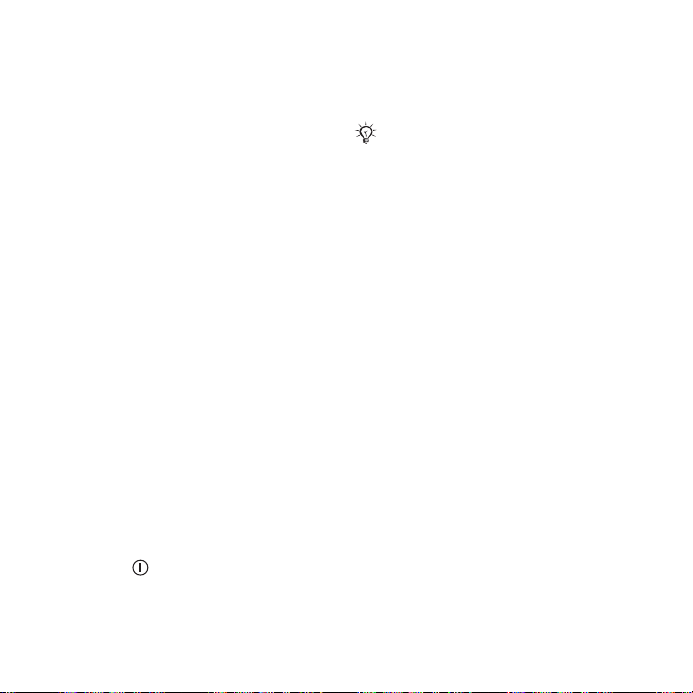
Zaboravili ste pristupni kôd?
Ako zaboravite svoj pristupni kôd,
morate resetirati Memoriju kodova.
Za reset memorije kodova
1 } Rokovnik } Memor. kodova
i upišite bilo koji pristupni kôd za pristup
memoriji kodova. Šifra potvrde i kodovi
koji se tada prikazuju su netočni.
2 } Opcije } Resetirati.
3 Na zaslonu se pojavljuje Resetirati
memoriju kodova? } Da. Memorija
kodova se resetira i svi unosi se brišu.
Sljedeći put kad otvorite memoriju
kodova, morate početi od
prvo otvaranje memorije kodova.
% 86 Za
Postavke
Sa svojim telefonom dobivate
i unaprijed definirane postavke koje
su podešene. Neke postavke, npr.
glasnoća zvona i druge opcije, mogu
se automatski podesiti tako da
odgovaraju određenom okružju ili
priboru. Možete vratiti sva podešenja
postavki na stanje kakvo je bilo u
trenutku kupnje telefona.
Za odabir postavke
Pritisnite i odaberite postavku
ili } Podešenja } kartica Općenito
} Postavke i odaberite postavku.
This is the Internet version of the user's guide. © Print only for private use.
Za prikaz i izmjenu postavke
} Podešenja } kartica Općenito
} Postavke } Opcije } Pregled i
izmjena.
Naziv Standardne postavke ne možete
mijenjati.
Za reset postavki
} Podešenja } kartica Općenito
} Postavke } Opcije } Reset
postavki.
Vrijeme i datum
Vrijeme je uvijek prikazano u stanju
čekanja.
• Za podešavanje vremena
} Podešenja } kartica Općenito
} Vrijeme i datum } Vrijeme.
Upišite vrijeme } Spremiti.
• Za podešavanje formata vremena
} Format i odaberite opciju.
• Za podešavanje formata vremena
i datuma } Podešenja } kartica
Općenito } Vrijeme i datum
} Datum.
Zaključavanje SIM kartice
Zaključavanje SIM kartice štiti vašu
pretplatu, ali ne i sam telefon, od
neovlaštenog korištenja. Ako promijenite
SIM karticu, vaš telefon i dalje radi
s novom SIM karticom.
87Dodatne mogućnosti
Page 88
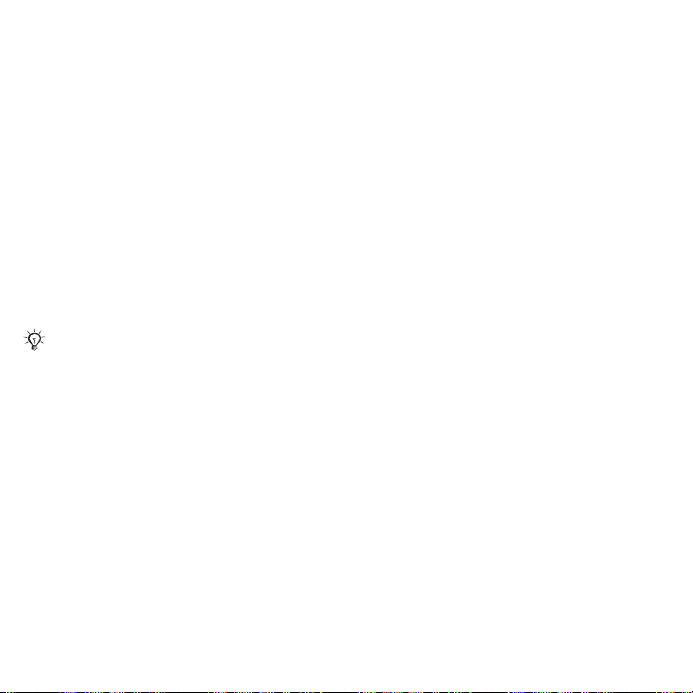
Većina SIM kartica je zaključana
prilikom kupnje. Ako je zaključavanje
SIM kartice uključeno, morate upisati
svoj PIN (Personal Identity Number –
osobni identifikacijski broj) svaki put
kad uključite svoj telefon.
Ako triput uzastopce utipkate neispravni
PIN, SIM kartica se blokira. To se vidi
po poruci PIN blokiran. Za deblokiranje
telefona morate upisati svoj PUK broj
(Personal Unblocking Key – osobni
ključ deblokiranja). PIN i PUK brojeve
dobivate od svojeg mrežnog operatora.
Svoj PIN možete izmijeniti i odabrati novi
PIN dužine od četiri do osam znamenki.
Ako se tijekom izmjene PIN-a pojavi
poruka Kodovi se ne slažu, niste
ispravno upisali novi PIN.
Ako se pojavi poruka Pogrešan PIN,
nakon koje slijedi Stari PIN:, niste
ispravno upisali svoj stari PIN.
Za deblokiranje svoje SIM kartice
1 Kada se pojavi PIN blokiran, upišite
svoj PUK } U redu.
2 Upišite novi PIN koji se sastoji od 4 do
8 znamenki } U redu.
3 Ponovno upišite novi PIN za potvrdu
} U redu.
Da biste izmijenili svoj PIN
1 } Podešenja } kartica Općenito
} Zaštita } Zaključavanja } SIM
zaštita } Promijeniti PIN.
2 Upišite svoj PIN } U redu.
3 Upišite novi PIN koji se sastoji od 4 do 8
znamenki } U redu.
4 Ponovno upišite novi PIN za potvrdu
} U redu
.
Da biste uključili ili isključili
zaključavanje SIM kartice
1 } Podešenja } kartica Općenito
} Zaštita } Zaključavanja } SIM
zaštita } } Zaštita kartice i odaberite
Uključeno ili Isključeno.
2 Upišite svoj PIN } U redu.
Zaključavanje telefona
Zaštitite svoj telefon od neovlaštenog
korištenja u slučaju da vam ga ukradu
i zamijene SIM karticu. Možete
promijeniti kôd zaključavanja (0000)
u bilo koji osobni kôd od 4 do 8
znamenki.
88 Dodatne mogućnosti
This is the Internet version of the user's guide. © Print only for private use.
Page 89

Automatsko zaključavanje telefona
Ako je zaključavanje postavljeno na
automatsko, ne morate upisivati kôd
zaključavanja telefona sve dok se u
telefon ne umetne druga SIM kartica.
Važno je da zapamtite svoj novi kôd.
Ako ga zaboravite, morate odnijeti
telefon na otključavanje kod najbližeg
Sony Ericsson zastupnika.
Za namještanje zaključavanja
telefona
1 } Podešenja } kartica Općenito
} Zaštita } Zaključavanja } Zaštita
uređaja } Zaštita uređaja i odaberite
opciju.
2 Upišite kôd zaključavanja telefona
} U redu.
Za otključavanje telefona
Ako je zaključavanje telefona uključeno,
upišite svoj kod } U redu.
Za izmjenu svojeg koda zaključavanja
telefona
} Podešenja } kartica Općenito
} Zaštita } Zaključavanja } Zaštita
uređaja } Promijeniti kôd.
Početni zaslon
Možete odabrati početni zaslon koji
će se pojavljivati kada uključite svoj
telefon
% 50 Korištenje slika.
Za podešenje početnog zaslona
} Podešenja } kartica Zaslon
} Početni zaslon i odaberite opciju.
Svjetlina
Osvjetljenje zaslona može se podesiti.
Za podešenje svjetline
} Podešenja } kartica Zaslon
} Svjetlina.
This is the Internet version of the user's guide. © Print only for private use.
89Dodatne mogućnosti
Page 90

Rješavanje problema
Zašto telefon ne radi onako kako bih
htio/htjela?
Ovo poglavlje navodi neke od problema
s kojima se možete sresti tijekom
korištenja svojeg telefona. Za neke
probleme morat ćete se obratiti svojem
mrežnom operatoru, ali većinu problema
možete i sami lako riješiti.
Međutim, u slučaju da svoj telefon
šaljete u servis radi popravka, imajte
na umu da biste mogli izgubiti podatke
i sadržaj koji ste spremili u svoj telefon.
Savjetujemo vam da sačuvate kopije tih
podataka prije slanja svojeg telefona
na popravak.
Za dodatnu podršku posjetite
www.sonyericsson.com/support.
Imam problema s kapacitetom
memorije ili sa sporim radom
telefona
Mogući uzrok: Memorija telefona je
puna ili sadržaj memorije nije valjano
organiziran.
Rješenje: Isključite i ponovno uključite
svoj telefon svaki dan za oslobađanje
memorije i povećanje kapaciteta
svojeg telefona.
Također možete napraviti Glavni reset.
Kada to učinite, možete izgubiti neke
osobne podatke i podešenja koja ste
postavili
Kada punim telefon, ne pojavljuje
se simbol baterije
Mogući uzrok: Baterija je prazna ili dugo
nije korištena.
Rješenje: Ponekad je potrebno i do 30
minuta da bi se na zaslonu pojavio
simbol baterije.
Neke naredbe na izbornicima su sive
Mogući uzrok: Usluga nije aktivirana ili
vaša pretplata ne podržava tu funkciju.
Rješenje: Javite se svojem mrežnom
operatoru.
Mogući uzrok: Budući da ne možete
slati teme, slike i zvukove koji su
zaštićeni autorskim pravima, izbornik
Poslati ponekad nije dostupan.
Ne razumijem jezik na izbornicima
Mogući uzrok: Na telefonu je odabran
pogrešan jezik.
Rješenje: Promijenite jezik
uređaja.
% 92 Glavni reset.
% 16 Jezik
90 Rješavanje problema
This is the Internet version of the user's guide. © Print only for private use.
Page 91

Ne mogu uključiti telefon
Mogući uzrok: Baterija je prazna.
Rješenje: Napunite bateriju
% 4 Baterija.
Rješenje: Uključite telefon dok je
punjač priključen. Ako se telefon
uključi, isključite i ponovno uključite
telefon bez priključenog punjača.
Ne mogu napuniti telefon ili
je kapacitet baterije preslab
Mogući uzrok: Punjač nije valjano
priključen na telefon.
Rješenje: Priključci punjača moraju
škljocnuti na mjesto kod priključivanja
% 4 Baterija.
Mogući uzrok: Kontakt baterije je slab.
Rješenje: Izvadite bateriju i očistite
kontakte. Možete koristiti mekanu
četkicu, krpicu ili vatu, lagano namočenu
u alkohol. Baterija mora biti posve suha
prije nego je vratite u telefon. Provjerite
jesu li kontakti baterije u telefonu
neoštećeni.
Mogući uzrok: Baterija je istrošena
i mora se zamijeniti.
Rješenje: Pokušajte s drugom baterijom
i punjačem za isti model ili se obratite
prodavatelju kod kojega ste kupili telefon
i zamolite ga da provjeri rade li baterija
i punjač kako treba.
Rješenje: Provjerite je li baterija valjano
umetnuta
Ne mogu koristiti SMS poruke
na svojem telefonu
Mogući uzrok: Nemate podešenja
ili podešenja nisu ispravna.
Rješenje: Obratite se svojem mrežnom
operatoru da biste dobili ispravna
podešenja za SMS centar usluga
% 5 SIM kartica i baterija.
% 35 SMS poruke.
Ne mogu koristiti MMS poruke
na svojem telefonu
Mogući uzrok: Vaša pretplata ne
uključuje prijenos podataka.
Rješenje: Javite se svojem mrežnom
operatoru.
Mogući uzrok: Nemate podešenja ili
podešenja nisu ispravna.
Rješenje:
posjetite www.sonyericsson.com/
support, odaberite svoj model telefona,
a zatim odaberite Softver i podešavanje
– MMS poruke i slijedite upute
% 6 Pomoć u telefonu ili
% 70 Podešenja.
This is the Internet version of the user's guide. © Print only for private use.
91Rješavanje problema
Page 92
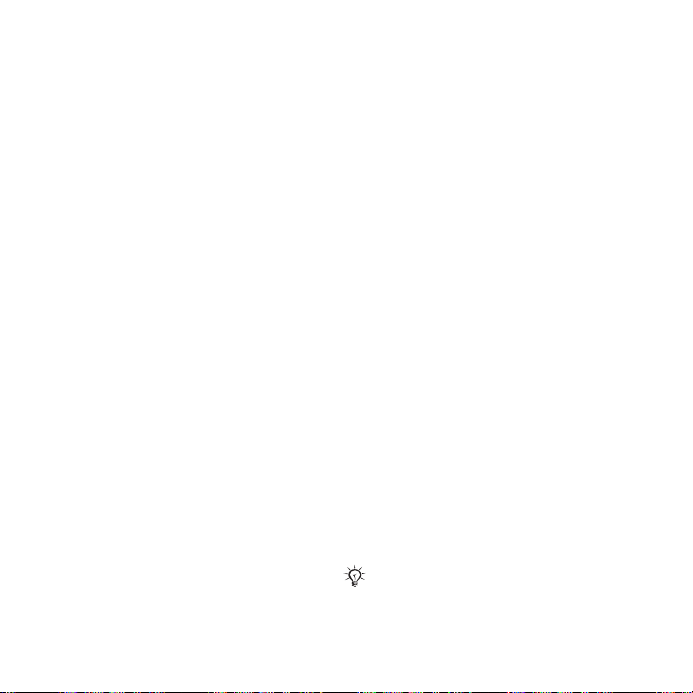
Ne mogu koristiti Internet
Mogući uzrok: Vaša pretplata ne
uključuje prijenos podataka.
Rješenje: Javite se svojem mrežnom
operatoru.
Mogući uzrok: Nemate Internet
podešenja ili podešenja nisu ispravna.
Rješenje:
% 6 Pomoć u telefonu ili
posjetite www.sonyericsson.com/
support, odaberite svoj model telefona,
a zatim odaberite ”Softver i podešavanje
– Mobilni Internet (WAP)” i slijedite upute
% 70 Podešenja.
Drugi korisnici ne mogu pronaći
vaš telefon koristeći Bluetooth™
bežičnu tehnologiju
Mogući uzrok: Niste uključili funkciju
Bluetooth™.
Rješenje: Funkcija Bluetooth™ mora
biti uključena, a i vidljivost telefona
mora biti uključena
% 77 Za primanje
stavke.
Ne mogu usklađivati niti kopirati
podatke između telefona i računala
kada koristim priloženi USB kabel
Mogući uzrok: Kabel nije valjano
prepoznat i instaliran na vaše računalo.
Softver koji ste dobili s telefonom nije
valjano instaliran na računalo.
Rješenje: Posjetite
www.sonyericsson.com/support,
odaberite svoj model telefona, a zatim
odaberite Informacije o proizvodu –
Početak rada. Vodič Synchronizing the
phone with a computer navodi upute
za instalaciju i za rješavanje problema,
koje vam mogu pomoći u rješavanju
problema.
Glavni reset
Izmjene koje ste napravili i sadržaj koji
ste dodali ili mijenjali bit će izbrisan.
Ako odaberete Reset podešenja,
izmjene koje ste napravili u podešenjima
će se izbrisati.
Ako odaberete Resetirati sve, osim
vaših izmjena podešenja, izbrisat će
se i svi kontakti, poruke, osobni podaci
i sav sadržaj koji ste preuzeli, primili ili
izmijenili u telefonu.
Za reset telefona
1 } Podešenja } kartica Općenito
} Glavni reset.
2 } Reset podešenja ili } Resetirati
sve.
3 Kada se pojave upute } Nastaviti.
Ako odaberete Resetirati sve, sadržaji
poput melodija i slika koje ste preuzeli,
primili ili izradili, također se brišu.
92 Rješavanje problema
This is the Internet version of the user's guide. © Print only for private use.
Page 93
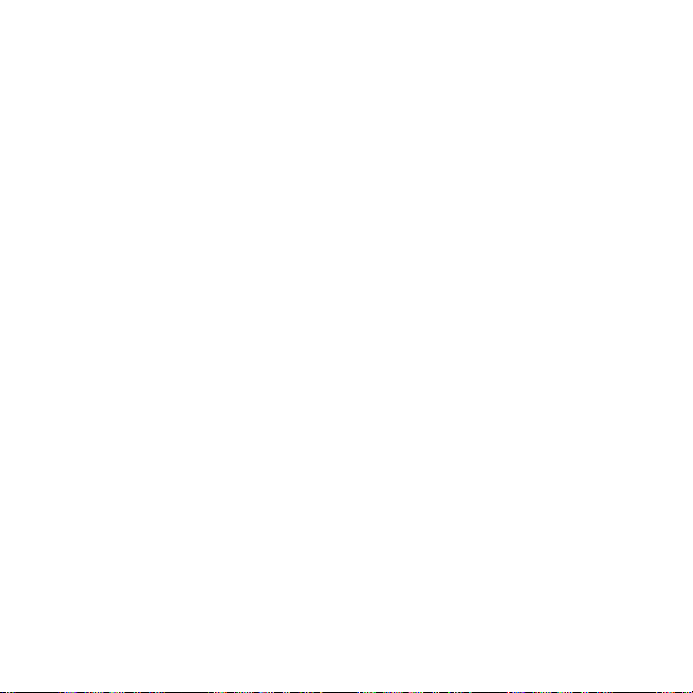
Poruke o pogreškama
Umetnite karticu
Mogući uzrok: U telefonu nema SIM
kartice ili ste je nepravilno umetnuli.
Rješenje: Umetnite SIM karticu
% 5 SIM kartica i baterija.
Mogući uzrok: Treba očistiti kontakte
SIM kartice.
Rješenje: Izvadite SIM karticu i očistite
je. Provjerite i je li kartica oštećena na
način koji bi spriječio valjani kontakt s
priključcima telefona. U tom se slučaju
obratite svojem mrežnom operatoru i
zatražite novu SIM karticu.
Umetnite odgovarajuću SIM karticu
Mogući uzrok: Telefon je podešen da
radi samo s određenim SIM karticama.
Rješenje: Provjerite koristite li valjanu
SIM karticu odgovarajućeg operatora
za svoj telefon.
Pogrešan PIN/Pogrešan PIN2
Mogući uzrok: Upisali ste neispravan
PIN ili PIN2.
Rješenje: Upišite ispravni PIN ili PIN2
} Da
% 87 Zaključavanje SIM kartice.
PIN blokiran/PIN2 blokiran
Mogući uzrok: Tri ste puta uzastopce
neispravno upisali svoj PIN ili PIN2.
Rješenje: Za deblokiranje
% 87 Zaključavanje SIM kartice.
Kodovi se ne slažu
Mogući uzrok: Dva kôda koja ste upisali
nisu isti.
Rješenje: Kada želite promijeniti
sigurnosni kôd (primjerice svoj PIN),
morate potvrditi novi kôd tako da
ponovno upišete posve isti kôd.
% 87 Zaključavanje SIM kartice.
Nema signala
Mogući uzrok: Uređaj je u Flight mode
načinu rada.
Rješenje: Isključite telefon i uključite
ga ponovno u normalnom načinu rada
% 7 Izbornik Flight mode.
Mogući uzrok: Vaš telefon ne prima
nikakav signal, ili je signal koji se prima
preslab.
Rješenje: Obratite se svojem mrežnom
operatoru da biste utvrdili je li lokacija
na kojoj se nalazite pokrivena signalom.
Ako je tome tako, potražite mrežu.
This is the Internet version of the user's guide. © Print only for private use.
93Rješavanje problema
Page 94

Umetnite karticu
Mogući uzrok: SIM kartica ne radi kako
valja.
Rješenje: Umetnite svoju SIM karticu u
neki drugi telefon. Ako i dalje dobivate
istu ili sličnu poruku, obratite se svojem
mrežnom operatoru.
Umetnite odgovarajuću SIM karticu
Mogući uzrok: Telefon ne radi kako valja.
Rješenje: Umetnite svoju SIM karticu
u neki drugi telefon. Ako to radi kako
valja, onda je vjerojatno telefon uzrok
problema. Obratite se najbližem
Sony Ericsson servisnom centru.
Samo hitni pozivi
Mogući uzrok: U dometu ste mreže, ali
nemate dozvolu korištenja te mreže.
Međutim, u slučaju nužde, neki mrežni
operatori vam omogućuju pozivanje
međunarodnog broja za slučaj nužde –
112 ili 911.
Rješenje: Morat ćete se pomaknuti
da biste došli u domet jačeg signala.
Obratite se svojem mrežnom operatoru
i provjerite imate li valjanu pretplatu
% 22 Hitni pozivi.
Zaklj. uređaja
Mogući uzrok: Telefon je zaključan.
Rješenje: Za otključavanje telefona
% 88 Zaključavanje telefona.
Kôd zaklj. uređ.:
Mogući uzrok: Potrebno je upisati kôd
zaključavanja telefona.
Rješenje: Upišite kôd zaključavanja
telefona. Telefon dolazi s kodom
zaključavanja telefona 0000
% 88 Zaključavanje telefona.
PUK blokiran. Javite se operatoru.
Mogući uzrok: Svoj osobni kôd za
deblokiranje (PUK) neispravno ste
upisali 10 puta uzastopce.
Rješenje: Javite se svojem mrežnom
operatoru.
Punjenje, nepoznata baterija
Mogući uzrok: Baterija koju koristite
nije baterija čije korištenje odobrava
Sony Ericsson.
Rješenje:
% 98 Baterija.
94 Rješavanje problema
This is the Internet version of the user's guide. © Print only for private use.
Page 95

Važne informacije
Web stranice za kupce Sony Ericsson
proizvoda, servis i podrška, sigurna i
učinkovita uporaba, ugovor o korištenju
za krajnjeg korisnika, jamstvo,
declaration of conformity.
Web stranice za kupce Sony Ericsson
proizvoda
Na stranicama www.sonyericsson.com/
support pronaći ćete odjeljak za podršku
kupcima, gdje u nekoliko pritisaka
mišem možete pronaći savjete i pomoć.
Tu možete naći najnovije nadogradnje
softvera za računalo i savjete za
učinkovitije korištenje svojeg proizvoda.
Servis i podrška
Od sada imate pristup paketu ekskluzivnih servisnih
pogodnosti, kao što su:
• Globalne i lokalne web stranice s podrškom.
• Globalna mreža pozivnih centara.
• Široka mreža Sony Ericsson servisnih partnera.
• Ograničeno jamstvo proizvđača. Doznajte više
o jamstvenim uvjetima u ovom priručniku.
Država Telefonski broj Adresa e-pošte
Argentina 800-333-7427 questions.AR@support.sonyericsson.com
Australija 1-300 650 050 questions.AU@support.sonyericsson.com
Austrija 0810 200245 questions.AT@support.sonyericsson.com
Belgija 02-7451611 questions.BE@support.sonyericsson.com
Brazil 4001-0444 questions.BR@support.sonyericsson.com
Kanada 1-866-766-9374 questions.CA@support.sonyericsson.com
Centralna Afrika +27 112589023 questions.CF@support.sonyericsson.com
Čile 123-0020-0656 questions.CL@support.sonyericsson.com
Kina 4008100000 questions.CN@support.sonyericsson.com
Na stranicama www.sonyericsson.com, u odjeljku
za podršku kupcima na jeziku koji odaberete, možete
naći najnovije alate za podršku i informacije poput
nadogradnji softvera, bazu znanja, odrednice za
podešavanje telefona i dodatnu pomoć, kad god
su vam potrebni.
Za više podataka o mogućnostima i uslugama koje
ovise o operatoru, obratite se svojem mrežnom
operatoru.
Možete se obratiti i u neki od naših pozivnih centara
(Call Center). Koristite telefonski broj za Call Center
koji vam je najbliži s donjeg popisa. Ako vaša zemlja/
regija nije na popisu, obratite se svojem lokalnom
zastupniku. (Dolje navedeni telefonski brojevi su
točni u vrijeme tiskanja ovog materijala. Na adresi
www.sonyericsson.com uvijek možete naći najsvježije
podatke.)
U malo vjerojatnom slučaju da vaš proizvod treba
servisiranje, obratite se prodavatelju kod kojega ste
proizvod kupili ili nekom od naših servisnih partnera .
Sačuvajte originalni račun, jer će vam trebati u slučaju
jamstvenog popravka.
Poziv nekom od naših pozivnih centara naplaćuje
vam se u skladu s nacionalnom tarifom, uključujući
lokalne poreze, osim ako je riječ o besplatnom broju.
This is the Internet version of the user's guide. © Print only for private use.
95Važne informacije
Page 96

Kolumbija 18009122135 questions.CO@support.sonyericsson.com
Hrvatska 062 000 000 questions.HR@support.sonyericsson.com
Republika Češka 844 550 055 questions.CZ@support.sonyericsson.com
Danska 33 31 28 28 questions.DK@support.sonyericsson.com
Finska 09-299 2000 questions.FI@support.sonyericsson.com
Francuska 0 825 383 383 questions.FR@support.sonyericsson.com
Njemačka 0180 534 2020 questions.DE@support.sonyericsson.com
Grčka 801-11-810-810
Hong Kong 8203 8863 questions.HK@support.sonyericsson.com
Mađarska +36 1 880 47 47 questions.HU@support.sonyericsson.com
Indija 1800 11 1800 (Besplatni broj)
Indonezija 021-2701388 questions.ID@support.sonyericsson.com
Irska 1850 545 888 questions.IE@support.sonyericsson.com
Italija 06 48895206 questions.IT@support.sonyericsson.com
Malezija 1-800-889900 questions.MY@support.sonyericsson.com
Meksiko 01 800 000 4722
Nizozemska 0900 899 8318 questions.NL@support.sonyericsson.com
Novi Zeland 0800-100150 questions.NZ@support.sonyericsson.com
Norveška 815 00 840 questions.NO@support.sonyericsson.com
Filipini 02-6351860 questions.PH@support.sonyericsson.com
Poljska 0 (predbroj) 22 6916200 questions.PL@support.sonyericsson.com
Portugal 808 204 466 questions.PT@support.sonyericsson.com
Rumunjska (+4021) 401 0401 questions.RO@support.sonyericsson.com
Rusija 8(495) 787 0986 questions.RU@support.sonyericsson.com
Singapur 67440733 questions.SG@support.sonyericsson.com
Slovačka 02-5443 6443 questions.SK@support.sonyericsson.com
Južna Afrika 0861 632222 questions.ZA@support.sonyericsson.com
Španjolska 902 180 576 questions.ES@support.sonyericsson.com
Švedska 013-24 45 00 questions.SE@support.sonyericsson.com
Švicarska 0848 824 040 questions.CH@support.sonyericsson.com
Tajvan 02-25625511 questions.TW@support.sonyericsson.com
Tajland 02-2483030 questions.TH@support.sonyericsson.com
Turska 0212 47 37 777 questions.TR@support.sonyericsson.com
210-89 91 919
(s mobilnog telefona) questions.GR@support.sonyericsson.com
39011111 (s mobilnog telefona) questions.IN@support.sonyericsson.com
(međunarodni besplatni broj) questions.MX@support.sonyericsson.com
96 Važne informacije
This is the Internet version of the user's guide. © Print only for private use.
Page 97

Ukrajina (+380) 44 590 1515 questions.UA@support.sonyericsson.com
Ujedinjeni Arapski Emirati 43 919880 questions.AE@support.sonyericsson.com
Ujedinjeno Kraljevstvo 08705 23 7237 questions.GB@support.sonyericsson.com
Sjedinjene Države 1-866-766-9374 questions.US@support.sonyericsson.com
Venezuela 0-800-100-2250 questions.VE@support.sonyericsson.com
Aruba 888-821-8408
Barbados 1-888-821-8408
Bolivija 800 101 110 – 800 853 3458 (engleski)
Kajmansko otočje 1-888-821-8408
Kostarika 0-800-011-0400
Dominikanska Republika 1-888-821-8408
Ekvador 1 999 119 – 800 853 3458 (Andinatel),
El Salvador 155 0018001785 – 800 853 3458
Guatemala 1-800-999-4030
Honduras 001 800 0 123 – 800 853 3458
Jamajka 1-888-821-8408
Nikaragva 1 800 0174 – 800 853 3458
Panama 001-888-821-8408
Paragvaj 800 853 3458
Peru 0 800 70 088 – 800 853 3458 (Andinatel)
St. Vincent i
Grenadini 1888-821-8408
Trinidad i Tobago 1888-821-8408
Urugvaj 000 410 – 800 853 3458
Smjernice za sigurnu i učinkovitu
uporabu
800 101 111 – 800 853 3458 (španjolski)
1-800-821-8408
1 800 225 528 – 800 853 3458 (Pacificatel),
1 800 999 119 – 800 853 3458 (Pacificatel španjolski)
1 800 0164 – 800 853 3458 (španjolski)
008 11 800 – 800 853 3458 (Asuncion City)
0 800 50 288 – 800 853 3458 (Telphonica engleski)
0 800 5 0000 – 800 853 3458 (Telephonica španjolski)
Svakako pročitajte ove informacije prije
korištenja svojeg mobilnog telefona.
Ove upute su zbog vaše sigurnosti.
Postupajte prema ovim uputama.
Ako se s proizvodom tijekom korištenja
This is the Internet version of the user's guide. © Print only for private use.
97Važne informacije
Page 98

dogodilo išta od dolje navedenoga ili ako sumnjate u
ispravnost proizvoda, provjerite svoj proizvod u
servisu prije daljnjeg korištenja ili punjenja. Ako to
propustite učiniti, posljedice mogu biti kvar
proizvoda ili čak moguća opasnost po vaše zdravlje.
Preporuke za sigurno korištenje
proizvoda (mobilni telefon, baterija,
punjač i drugi pribor)
• Uvijek pažljivo postupajte s proizvodom i čuvajte
ga na čistom mjestu, bez prašine.
• Pozor! Može eksplodirati ako se baci u vatru.
• Ne izlažite proizvod tekućinama ili vlazi.
• Ne izlažite ovaj proizvod ekstremno
visokim ili niskim temperaturama.
Ne izlažite bateriju temperaturama
koje prelaze +60
• Ne izlažite proizvod otvorenom
plamenu niti duhanskom dimu.
• Nemojte ispustiti, bacati niti pokušavati savijati
ovaj proizvod.
• Ne pokušavajte bojati proizvod.
• Ne pokušavajte rastaviti ili modificirati
proizvod. Servisiranje smiju vršiti samo
ovlašteni Sony Ericsson serviseri.
• Ne zatvarajte telefon s bilo kakvim
predmetom umetnutim između
tipkovnice i zaslona; time možete
oštetiti proizvod.
• Nemojte koristiti ovaj proizvod blizu medicinske
opreme bez izričitog dopuštenja svojeg liječnika
ili ovlaštenog medicinskog osoblja.
• Nemojte koristiti proizvod u zrakoplovu ili blizu
zrakoplova, niti u područjima u kojima postoji
upozorenje kojim se nalaže isključivanje
dvosmjernih radio-uređaja.
• Ne koristite ovaj proizvod
u područjima s potencijalno
eksplozivnom atmosferom.
• Nemojte držati proizvod niti instalirati
bežičnu opremu u području iznad
zračnog jastuka u automobilu.
°C (+140°F).
DJECA
DRŽITE IZVAN DOHVATA DJECE.
NE DOZVOLJAVAJTE DJECI DA
SE IGRAJU VAŠIM MOBILNIM
TELEFONOM ILI PRIBOROM
TELEFONA. MOGU OZLIJEDITI SEBE ILI DRUGE,
ILI MOGU NENAMJERNO OŠTETITI MOBITEL
ILI PRIBOR. VAŠ MOBITEL ILI NJEGOV PRIBOR
MOGU SADRŽAVATI SITNE DIJELOVE KOJI SE
MOGU ODVOJITI I DOVESTI DO OPASNOSTI OD
GUŠENJA.
Izvor energije (punjač)
Spajajte ispravljač samo na one izvore napajanja
koji su označeni na proizvodu. Osigurajte takav
položaj kabla kod kojeg neće doći oštećivanja
ili naprezanja. Smanjite rizik strujnog udara tako
što ćete aparat iskopčati iz struje prije bilo kakvog
pokušaja čišćenja. Ispravljač se ne smije koristiti na
otvorenom ili na vlažnim mjestima. Nipošto nemojte
preinačivati kabel ili utikač. Ako utikač ne pristaje
u utičnicu, neka vam ovlašteni električar instalira
odgovarajuću utičnicu.
Koristite samo Sony Ericsson originalne punjače
koji su namijenjeni za korištenje s vašim mobilnim
telefonom. Drugi punjači možda ne zadovoljavaju
jednake sigurnosne standarde i standarde rada.
Baterija
Preporučujemo da bateriju napunite do kraja prije
prvog korištenja svojeg mobilnog telefona. Nova
baterija ili baterija koja dulje vrijeme nije korištena
može imati smanjeni kapacitet tijekom prvih nekoliko
korištenja. Baterija se smije puniti samo na
temperaturama između +5°C i +45°C.
Koristite samo Sony Ericsson originalne baterije
koji su namijenjene za korištenje s vašim mobilnim
telefonom. Korištenje drugih punjača i baterija može
biti opasno.
Vrijeme razgovora i stanja čekanja ovise o nekoliko
različitih uvjeta, poput jačine signala, radne
98 Važne informacije
This is the Internet version of the user's guide. © Print only for private use.
Page 99

temperature, načinu korištenja programa, odabranim
funkcijama i korištenju podatkovne i govorne
komunikacije prilikom korištenja mobilnog telefona.
Isključite svoj mobilni telefon prije uklanjanja baterije.
Ne stavljajte bateriju u usta. Baterijski elektroliti mogu
biti otrovni ako se progutaju. Ne dozvoljavajte da
metalni kontakti na bateriji dodiruju druge metalne
predmete. To može dovesti do kratkog spoja
i oštećenja baterije. Koristite bateriju samo za
predviđenu namjenu.
Osobni medicinski uređaji
Mobilni telefoni mogu utjecati na rad srčanih
stimulatora (pacemakera) i druge implantirane
medicinske opreme. Izbjegavajte stavljanje
mobilnog telefona u blizinu pacemakera, primjerice
u gornji džep odijela. Kada koristite mobilni telefon,
prislonite ga na uho koje je na suprotnoj strani tijela
od ugrađenog pacemakera. Ako mobilni telefon držite
na udaljenosti većoj od 15 cm od pacemakera, rizik
od interferencije je ograničen. Ako iz bilo kojeg razloga
posumnjate da dolazi do interferencije, odmah
isključite svoj mobilni telefon. Za dodatne informacije
obratite se svojem kardiologu.
Za druge medicinske uređaje, posavjetujte se sa
svojim liječnikom i s proizvođačem uređaja.
Vožnja
Provjerite je li lokalnim zakonima i propisima
ograničeno korištenje mobilnih telefona tijekom
vožnje i morate li u vožnji koristiti handsfree
opremu. Preporučujemo korištenje isključivo
Sony Ericsson Handsfree kompleta koji su
namijenjeni za vaš proizvod.
Imajte na umu da zbog moguće interferencije
s elektroničkom opremom, neki proizvođači vozila
ne dozvoljavaju korištenje mobilnih telefona u svojim
vozilima, osim kada je instaliran handsfree komplet
s vanjskom antenom.
Obratite punu pozornost vožnji, a ako to uvjeti na
cesti zahtijevaju, maknite se s ceste i parkirajte
vozilo prije nazivanja ili odgovaranja na poziv.
Hitni pozivi
Mobilni telefoni u radu koriste radio signale, koji ne
mogu jamčiti vezu u svim uvjetima. Stoga se nikada
ne smijete osloniti isključivo na mobilni telefon za bitnu
komunikaciju (npr. medicinske hitne slučajeve).
Hitni pozivi ne moraju biti mogući u svim područjima
ili svim mobilnim mrežama, odnosno kada su neke
mrežne usluge i/ili mogućnosti mobilnog telefona
u uporabi. Provjerite kod svojeg davatelja usluga.
Antena
Telefon je opremljen ugrađenom antenom. Korištenje
antene koju Sony Ericsson nije izrijekom namijenio
za korištenje s ovim modelom uređaja može dovesti
do oštećenja mobilnog telefona i slabijeg rada uređaja,
a može dovesti do SAR razina iznad utvrđenih granica
(pogledajte dalje u tekstu).
Učinkovito korištenje
Držite svoj mobilni telefon onako kako biste držali
bilo koji drugi telefon. Nemojte prekrivati gornji dio
telefona tijekom korištenja, jer to može utjecati na
kvalitetu signala i može dovesti do toga da telefon
radi na većoj energetskoj razini od one koja bi inače
bila potrebna te skratiti vrijeme razgovora i stanja
čekanja.
Informacije o izlaganju radio
valovima (RF) i brzini apsorbirane
doze (Specific Absorption Rate –
SAR)
Vaš mobilni telefon je radio predajnik i prijemnik
niske snage. Kada je uključen, predaje niske razine
radio frekvencijske energije (naziva se i radio
valovima ili radio frekvencijskim poljem).
This is the Internet version of the user's guide. © Print only for private use.
99Važne informacije
Page 100

Vlade iz cijelog svijeta usvojile su sveobuhvatne
međunarodne sigurnosne smjernice, koje su razvile
znanstvene organizacije, poput ICNIRP (International
Commission on Non-Ionizing Radiation Protection –
Međunarodna komisija za zaštitu od ne-ionizirajuće
radijacije) i IEEE (The Institute of Electrical and
Electronics Engineers Inc.), putem periodičnog
i trajnog ocjenjivanja znanstvenih istraživanja.
Te smjernice određuju dopuštene razine izloženosti
radijskim valovima za sveukupnu populaciju.
Te granice sadrže i sigurnosnu marginu, koja je
dizajnirana za zaštitu svih osoba, bez obzira na
starosnu dob i zdravlje te uzima u obzir i moguće
varijacije u mjerenjima.
Brzina apsorbirane doze (Specific Absorption Rate –
SAR) je jedinica mjere za količinu radio frekvencijske
energije koju tijelo apsorbira tijekom korištenja
mobilnog telefona. SAR vrijednost se određuje kao
najviša potvrđena razina snage u laboratorijskim
uvjetima, ali stvarna SAR razina mobilnog telefona
tijekom rada može biti daleko ispod te vrijednosti.
To je zato jer je mobilni telefon dizajniran tako da
koristi minimalnu potrebnu snagu za uspostavljanje
veze s mrežom.
Varijacije u SAR razini ispod smjernica za izlaganje
radijskim frekvencijama ne znače da postoje
varijacije u sigurnosti. Premda mogu postojati
varijacije u SAR razinama između mobilnih telefona,
svi modeli Sony Ericsson mobilnih telefona dizajnirani
su tako da zadovoljavaju smjernice za izlaganje
radijskoj frekvenciji.
Za telefone koji se prodaju u Sjedinjenim Državama,
prije nego se model telefona pusti u prodaju, mora ga
se testirati i dokazati FCC-u (Federal Commu nications
Commission) da ne prelazi granice koje je vlada
usvojila svojim zahtjevima u pogledu bezopasnog
izlaganja. Ti se testovi izvode na mjestima i
lokacijama (tj. uz uho i uz tijelo) koje FCC određuje
za svaki model. Za rad kada se drži uz tijelo, ovaj
telefon je testiran i zadovoljava FCC RF smjernice
za izlaganje kada je slušalica najmanje 15 mm od
tijela bez metalnih dijelova u blizini telefona ili kada
se koristi originalni Sony Ericsson pribor za nošenje
uz tijelo namijenjen za korištenje s ovim telefonom.
Korištenje drugog pribora možda neće zadovoljavati
FCC RF smjernice izlaganja.
Među materijalom koji dobivate s ovim mobilnim
telefonom nalazi se i odvojeni letak na kojemu
su navedene SAR informacije za ovaj telefon.
Te informacije, zajedno s više informacija o izloženosti
radijskim frekvencijama i SAR vrijednostima, možete
pronaći na adresi: www.sonyericsson.com/health.
Accessible Solutions/Special Needs
Za mobilne telefone koji se prodaju u Sjedinjenim
Državama, možete koristiti svoj TTY terminal
sa Sony Ericsson mobilnim telefonom (koristeći
potreban pribor). Za Accessible Solutions rješenja
za osobe s posebnim potrebama, nazovite
Sony Ericsson Special Needs Center na broj
8778781996 (TTY) ili 8772072056 (glas), ili
posjetite Sony Ericsson Special Needs Center
na adresi www.sonyericsson-snc.com.
Odlaganje u otpad stare
električne i elektroničke
opreme
Ovaj simbol na proizvodu ili na
pakiranju označava da se proizvod ne
smije odlagati zajedno s kućnim otpadom. Umjesto
toga, proizvod treba odložiti na odgovarajuće sabirno
mjesto za recikliranje električne i elektroničke opreme.
100 Važne informacije
This is the Internet version of the user's guide. © Print only for private use.
